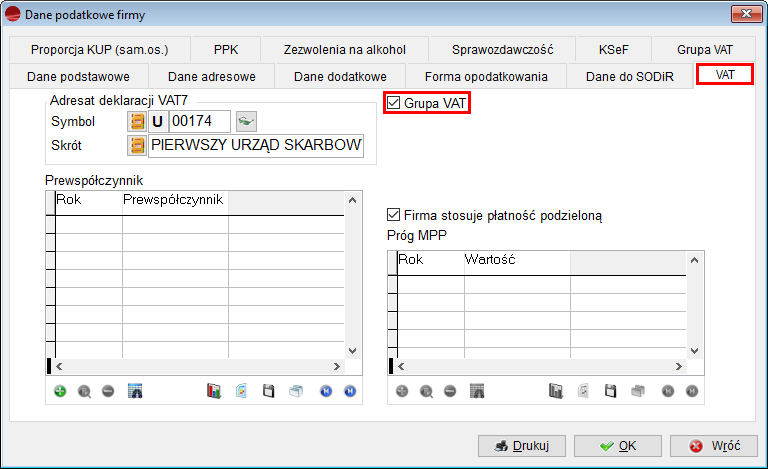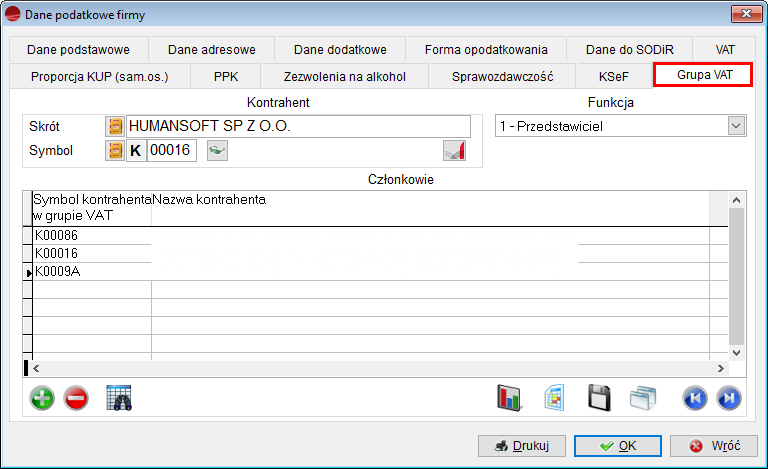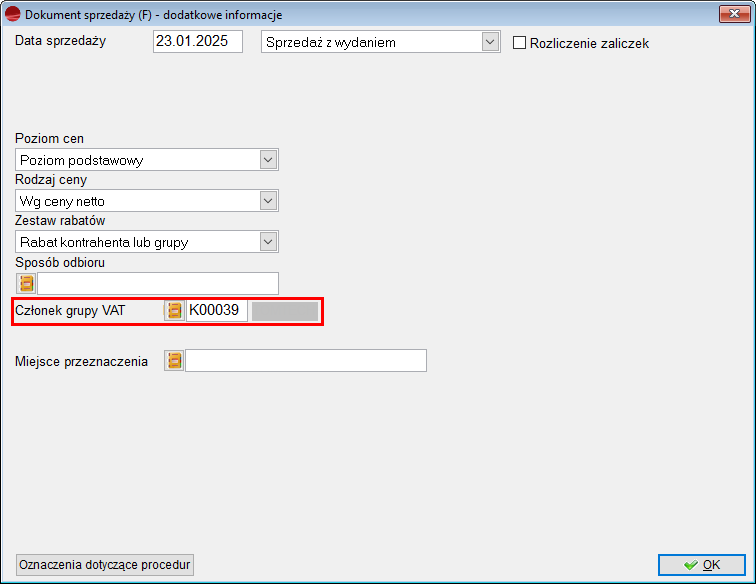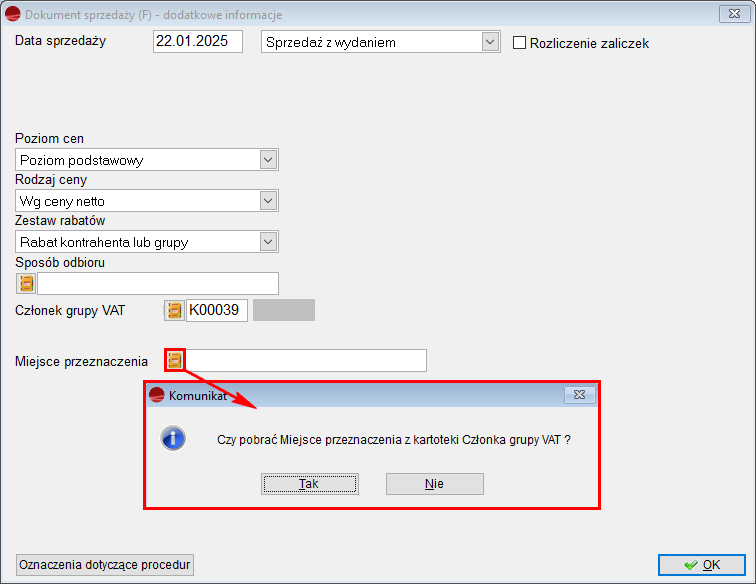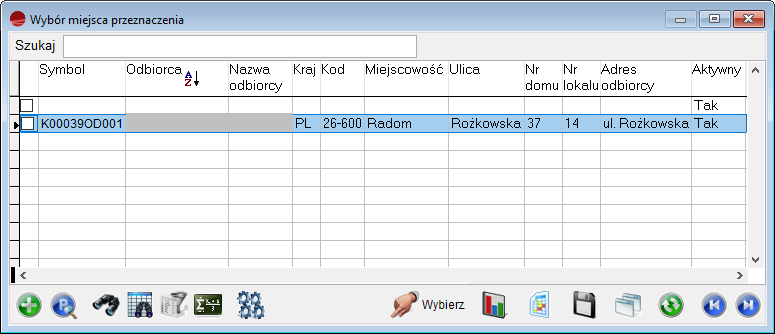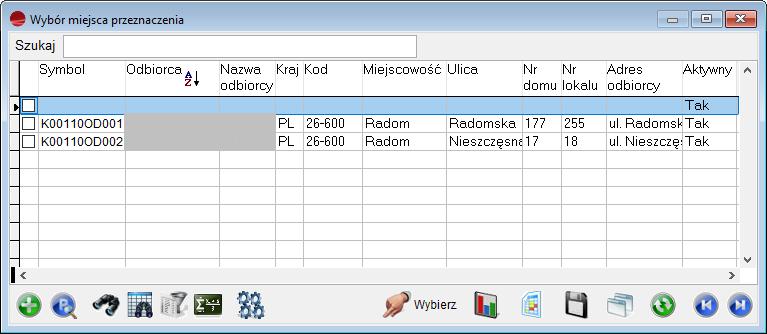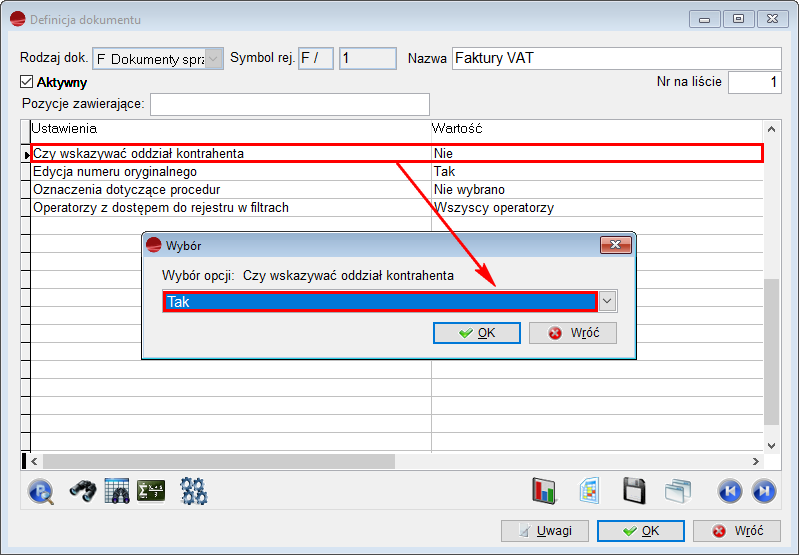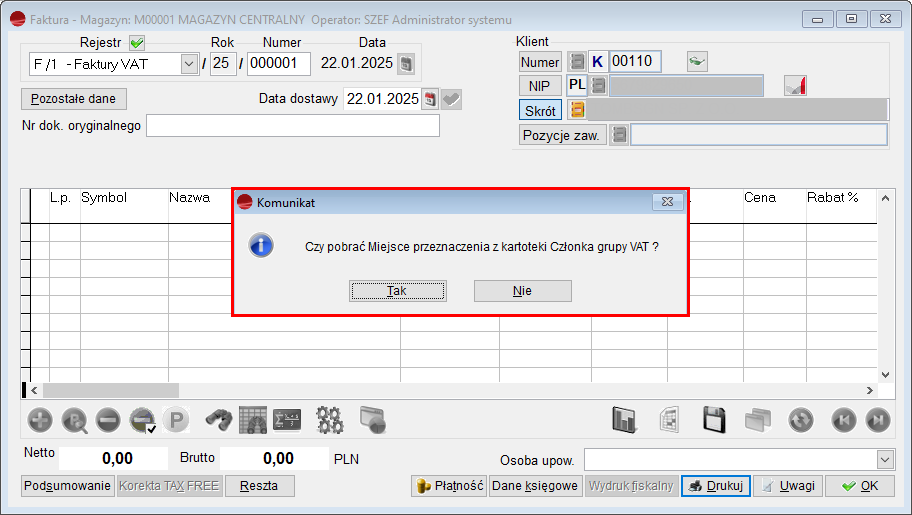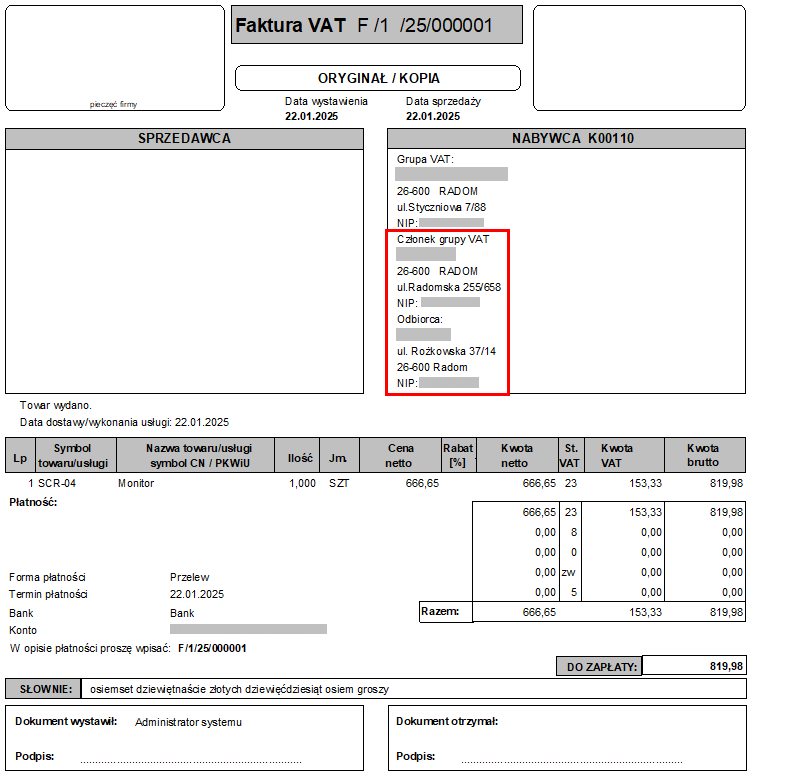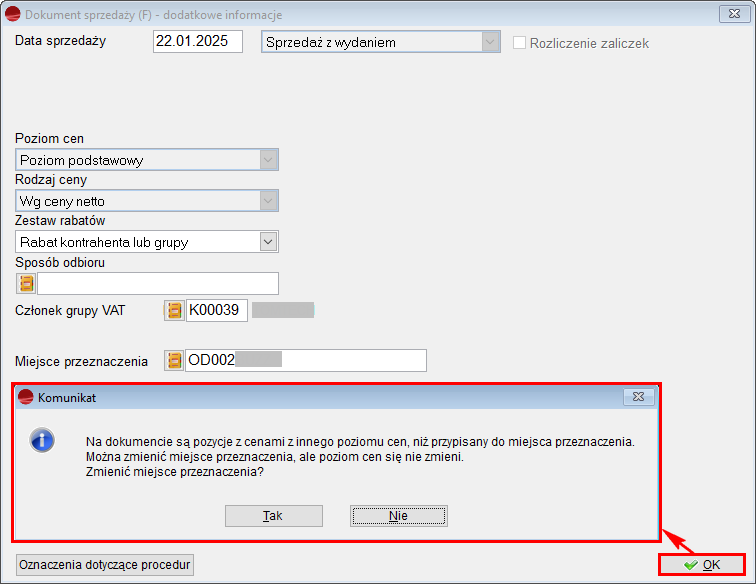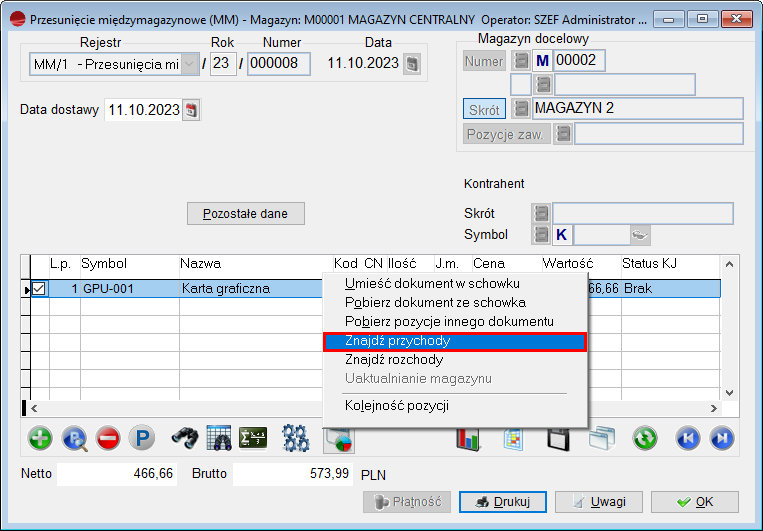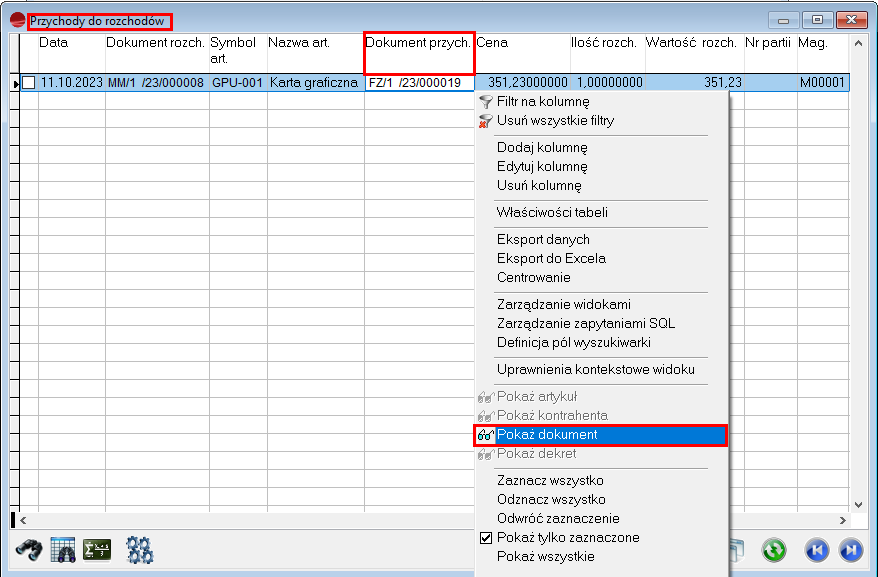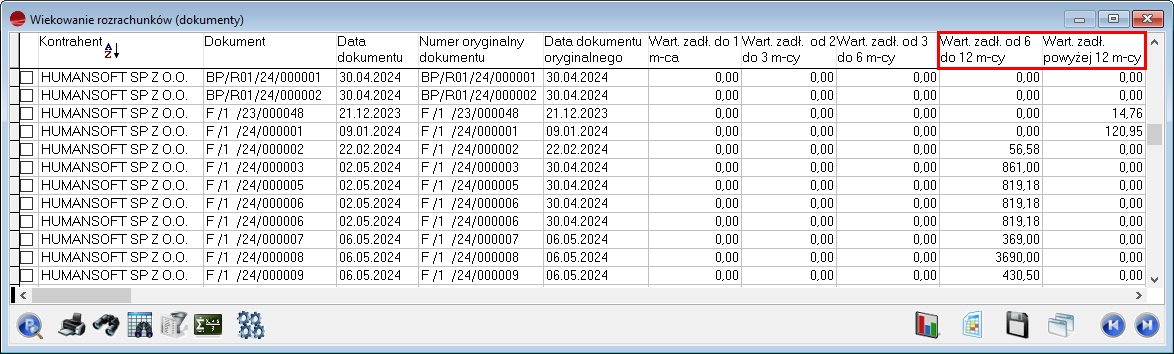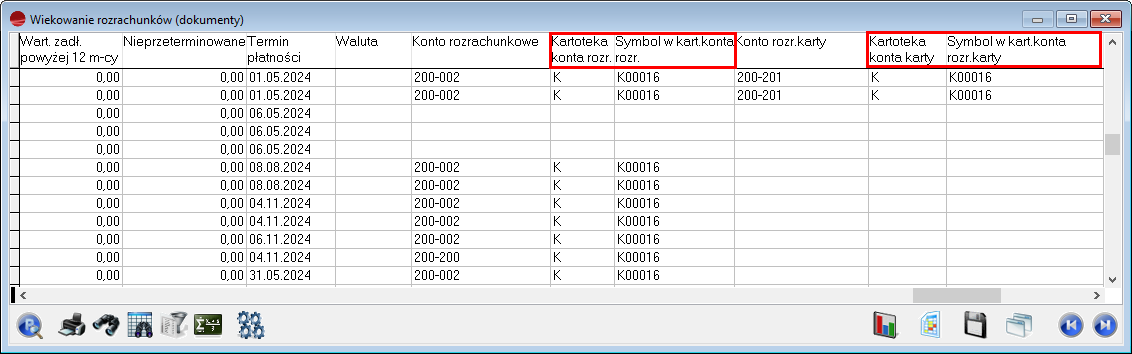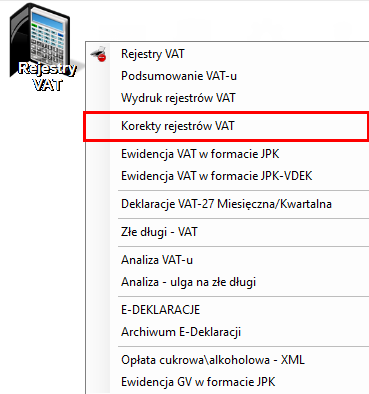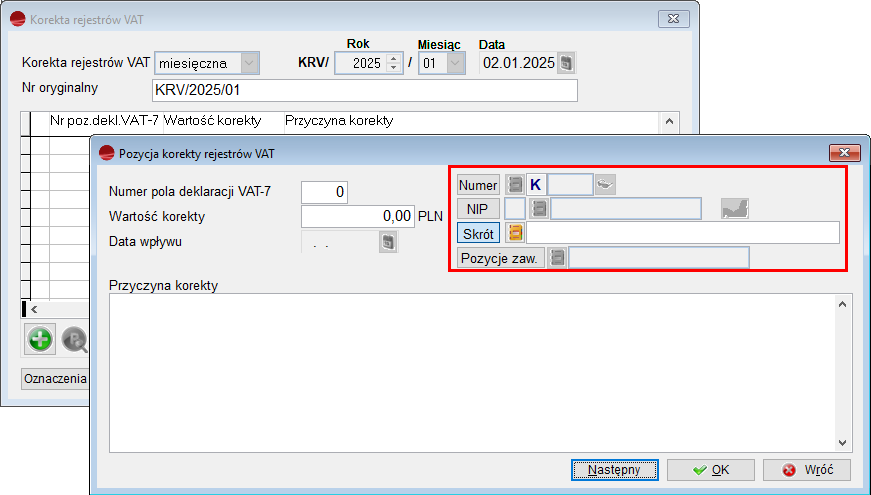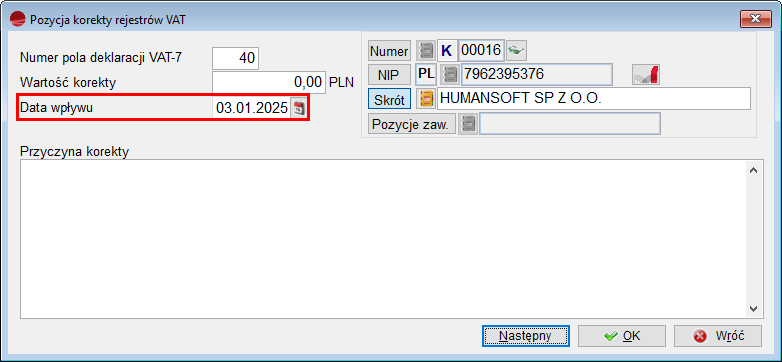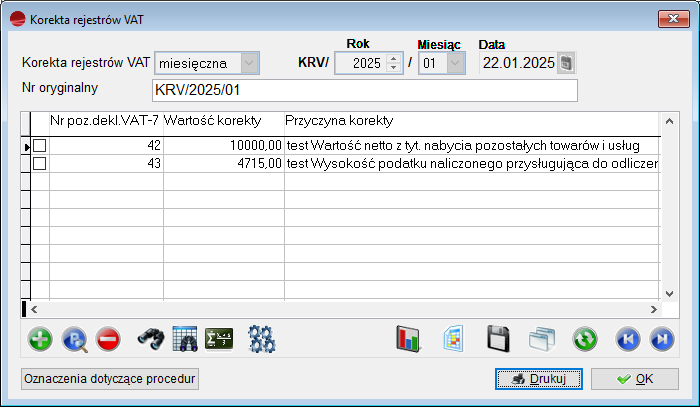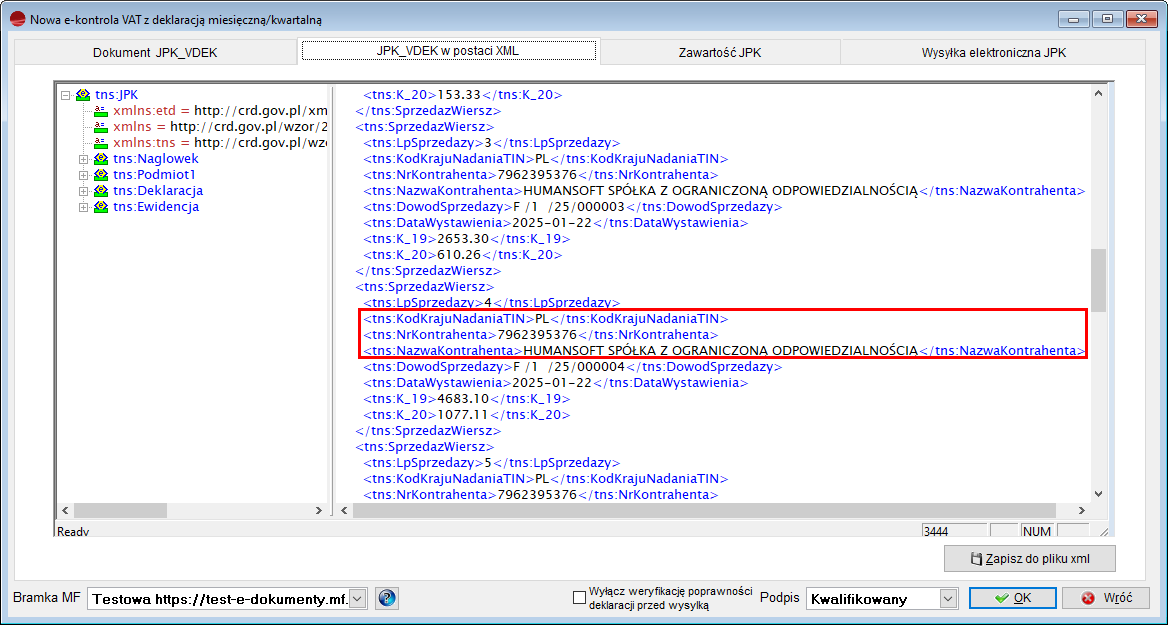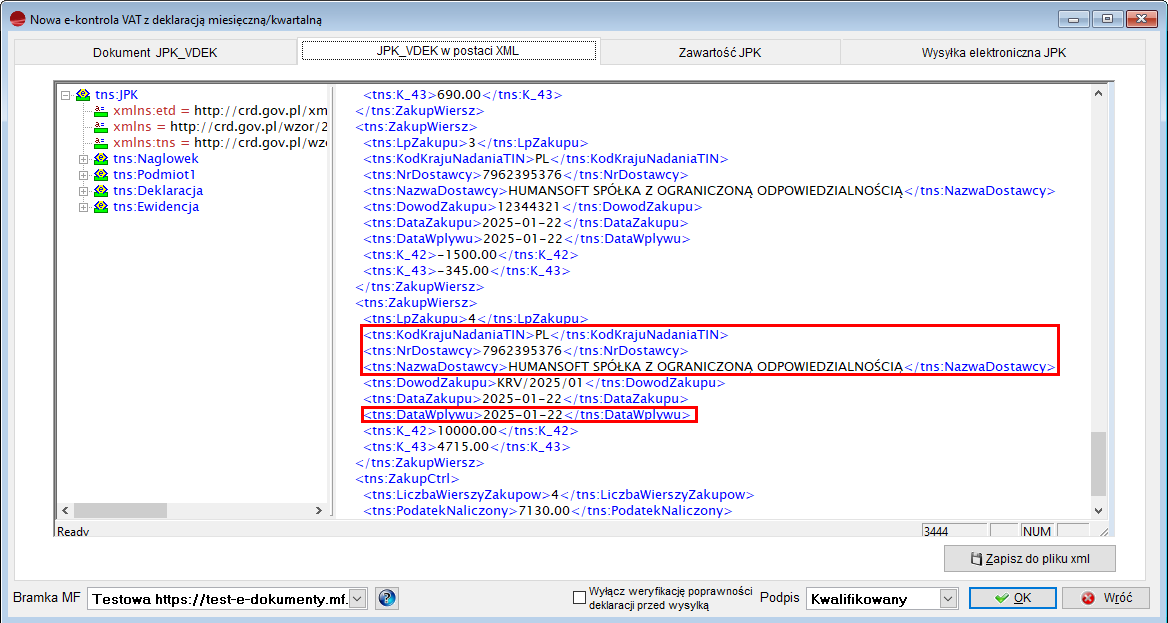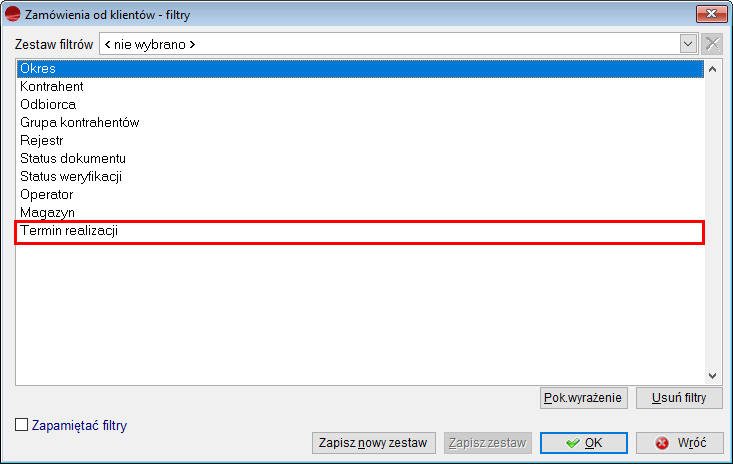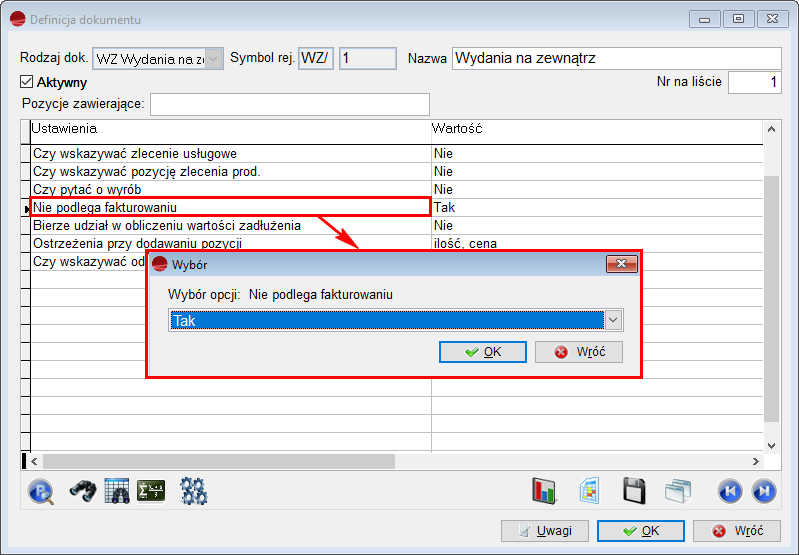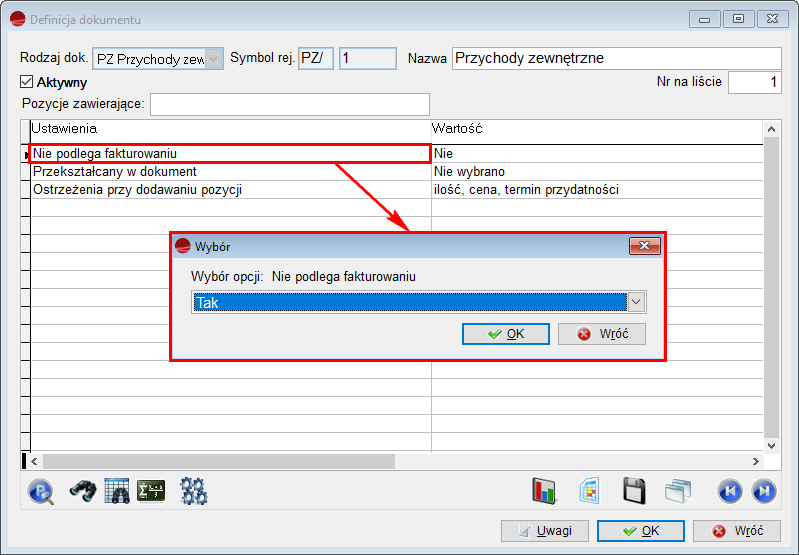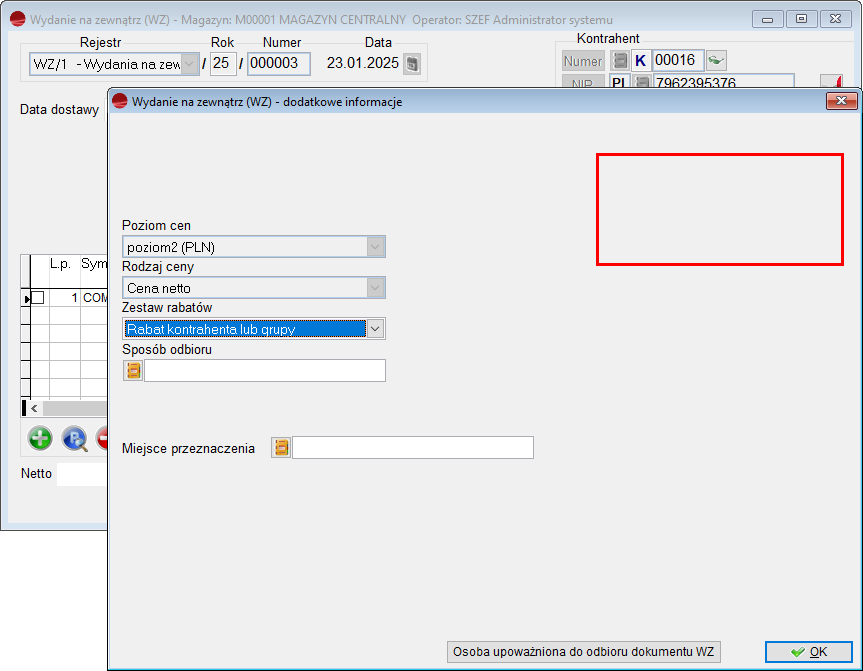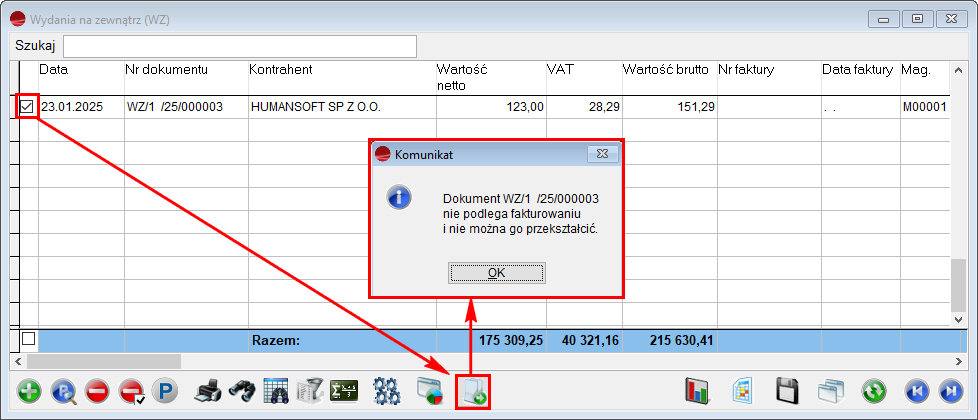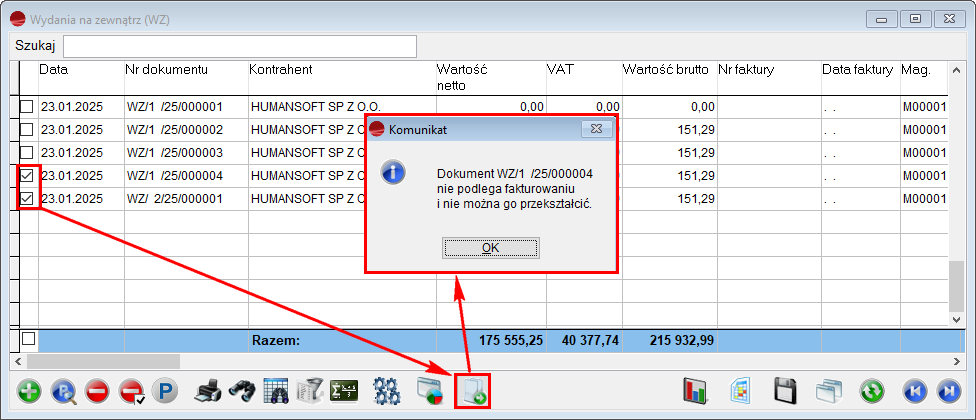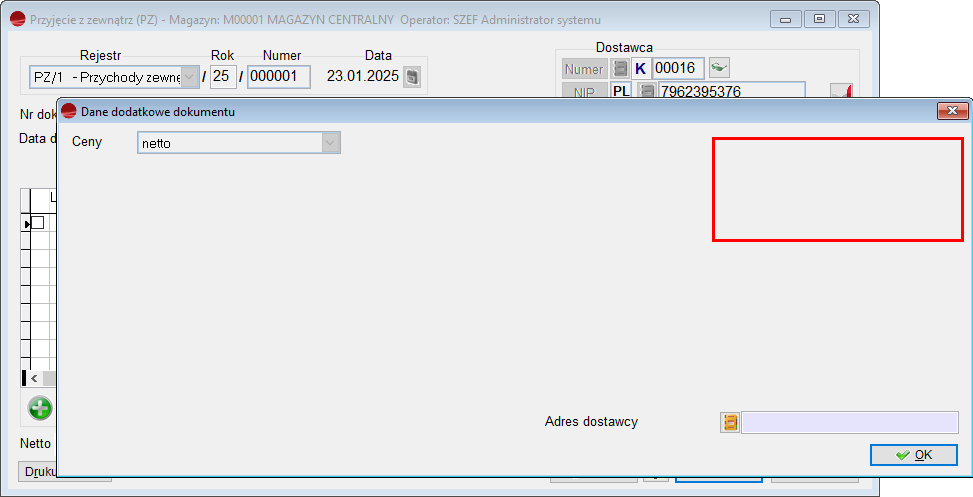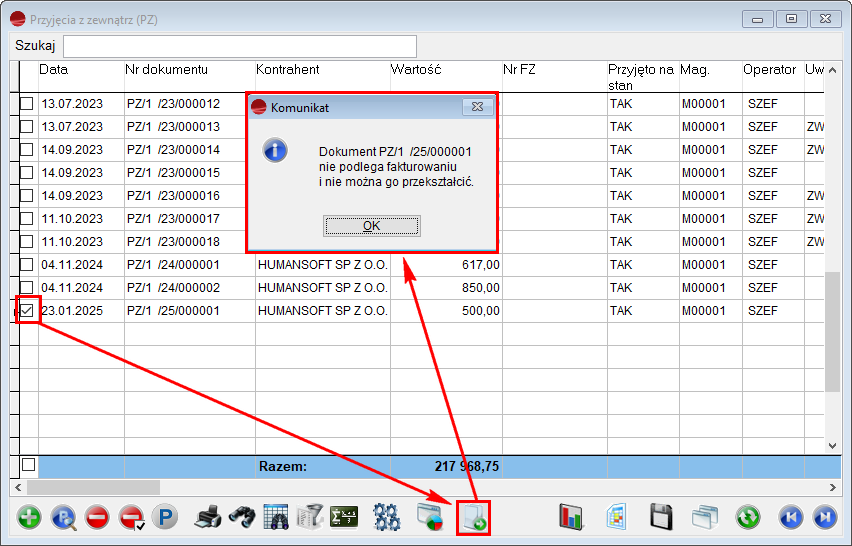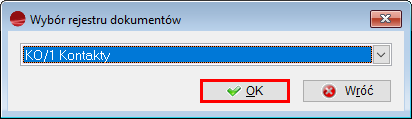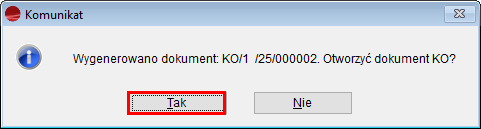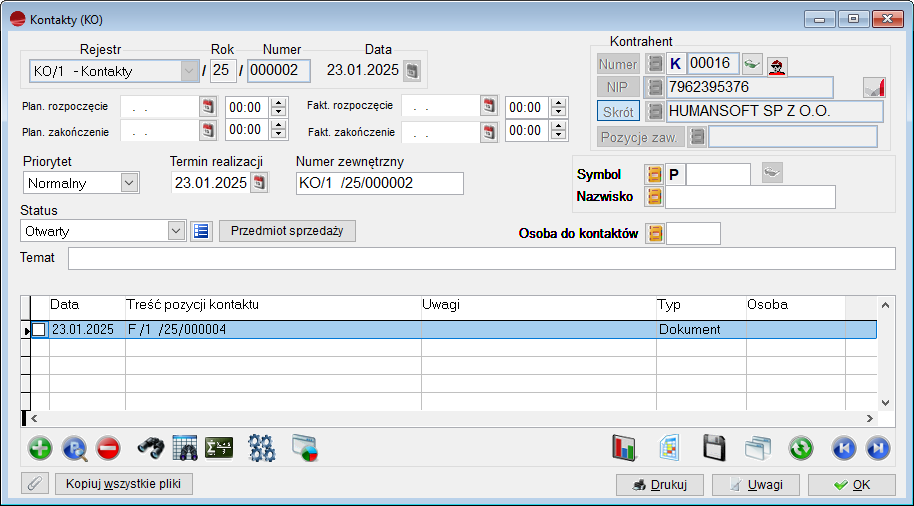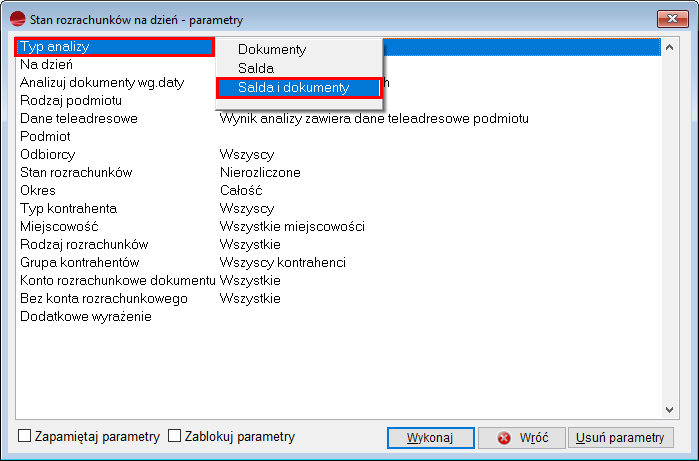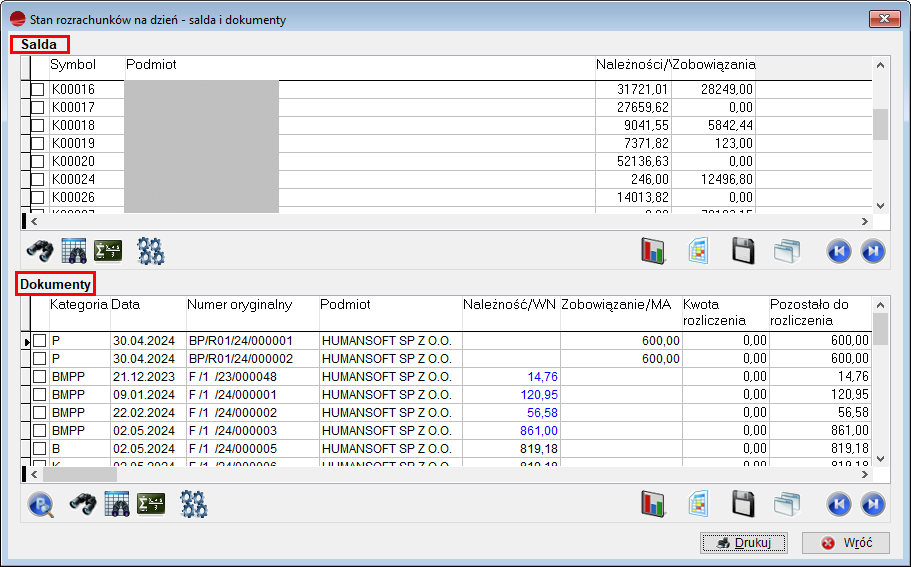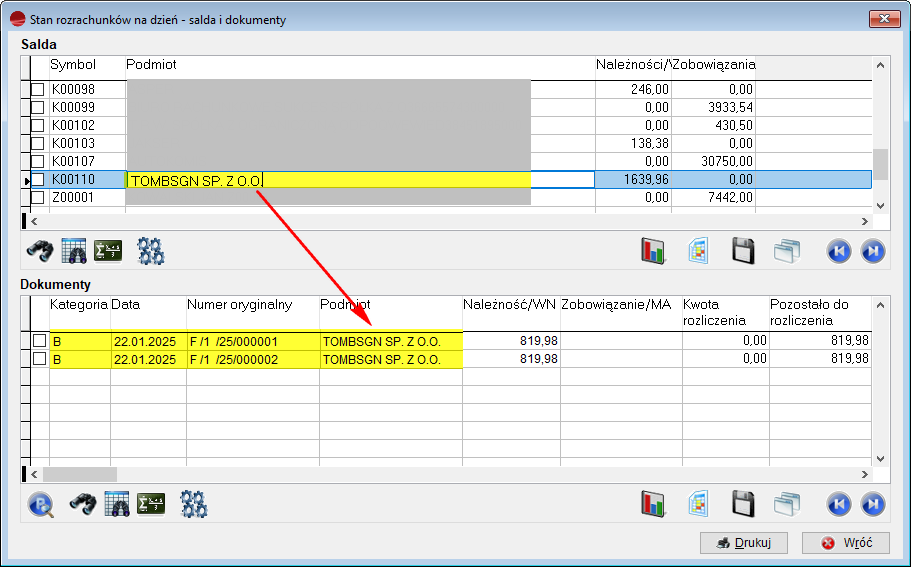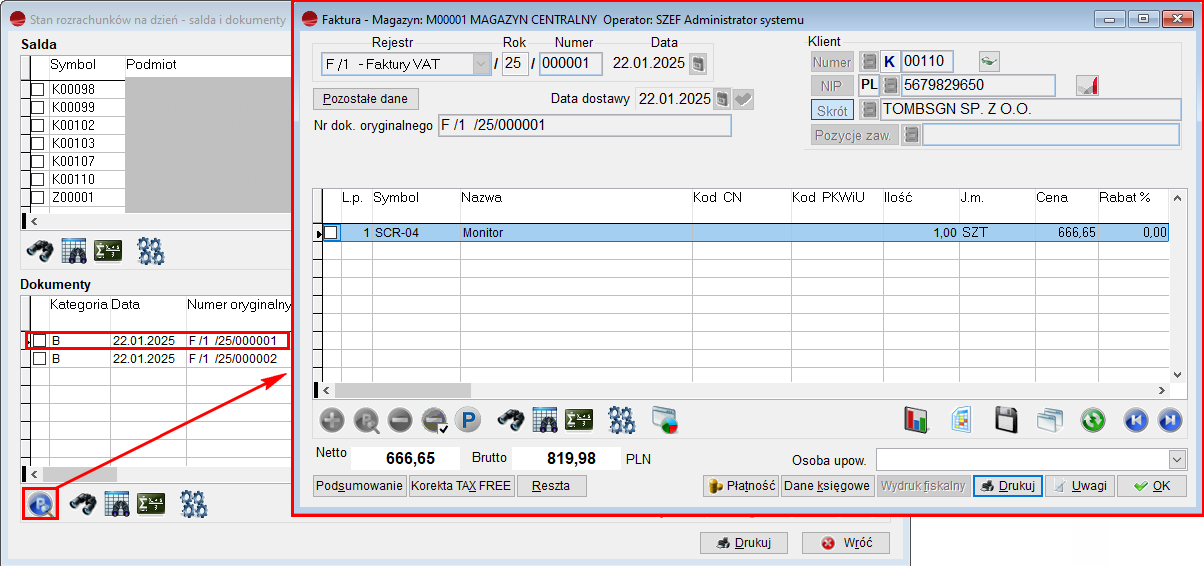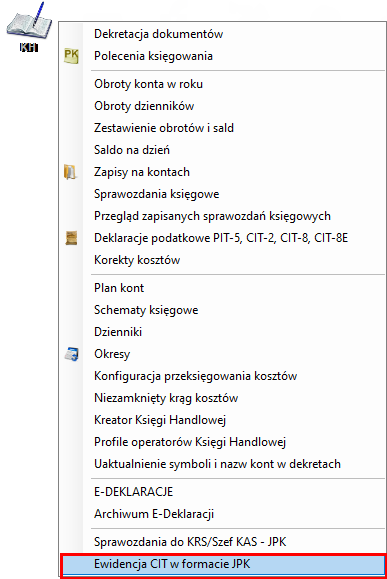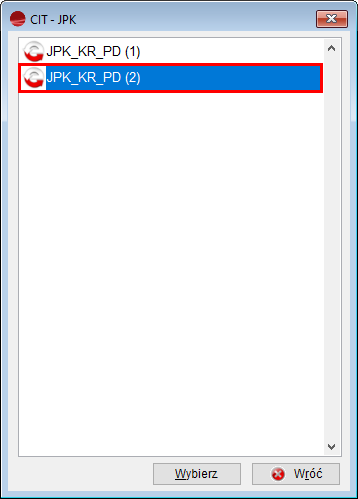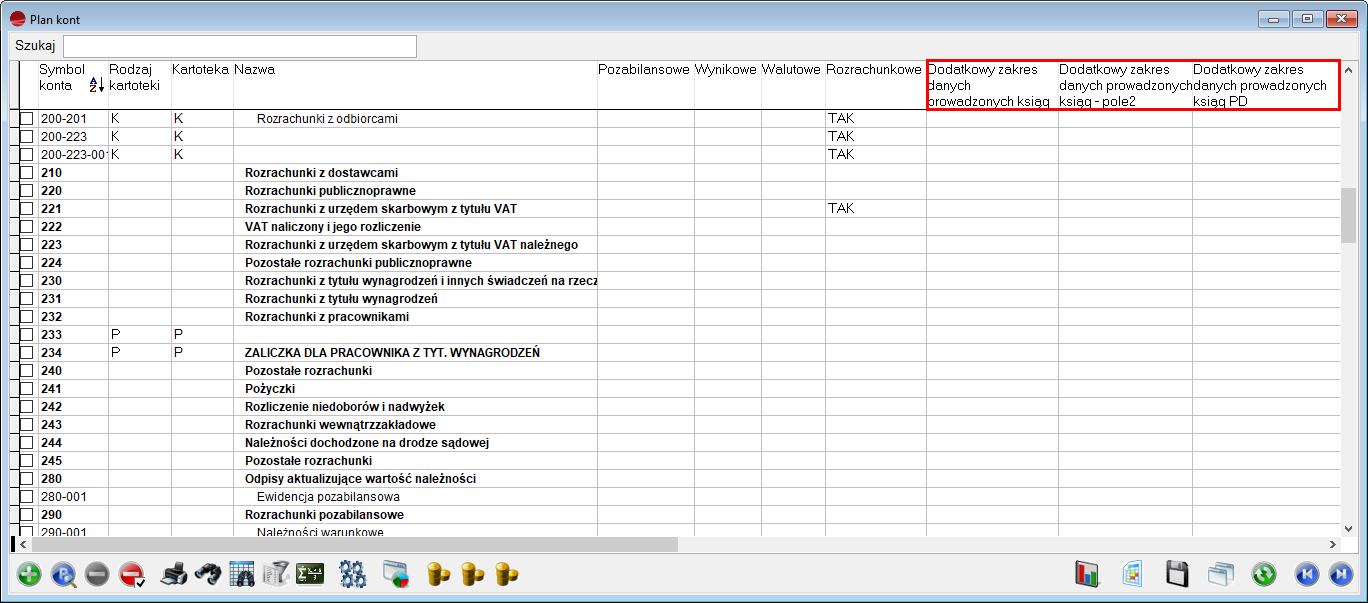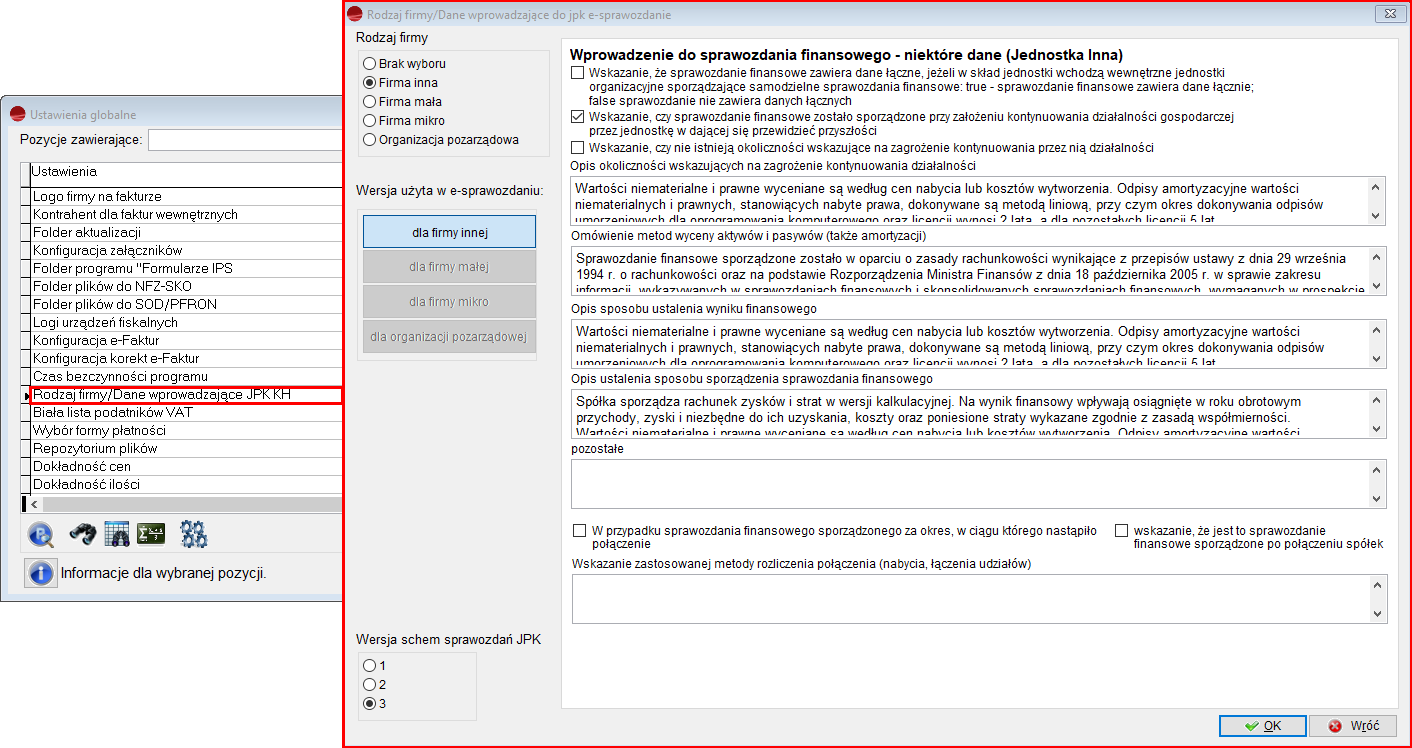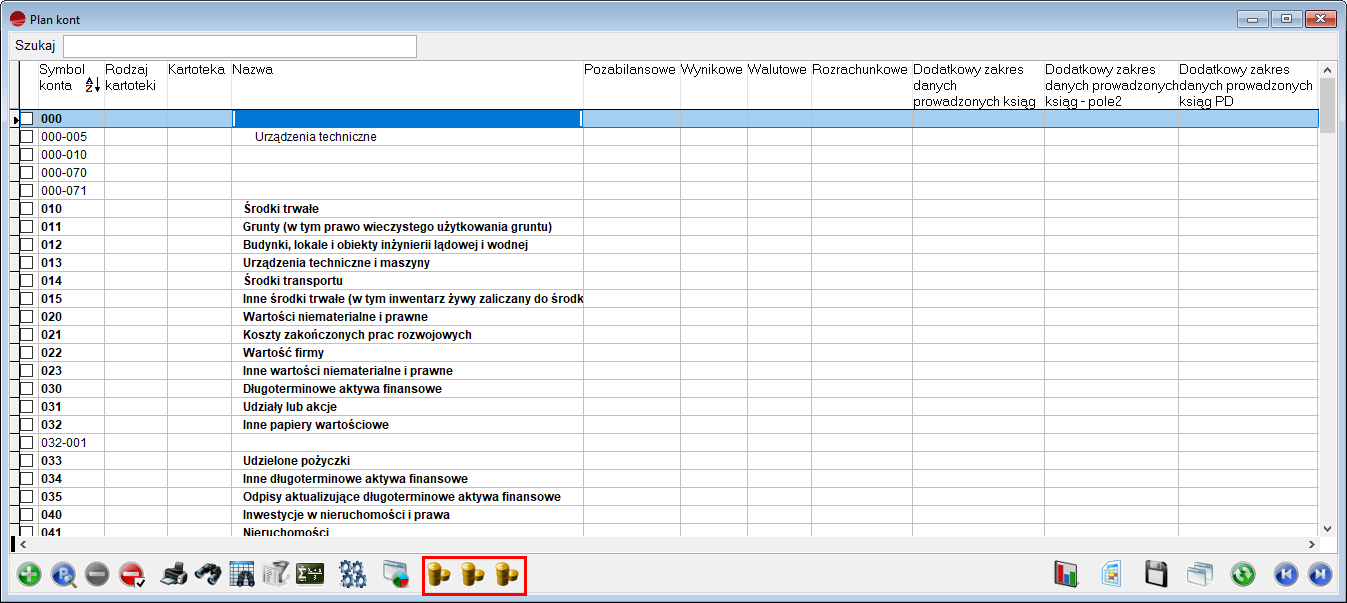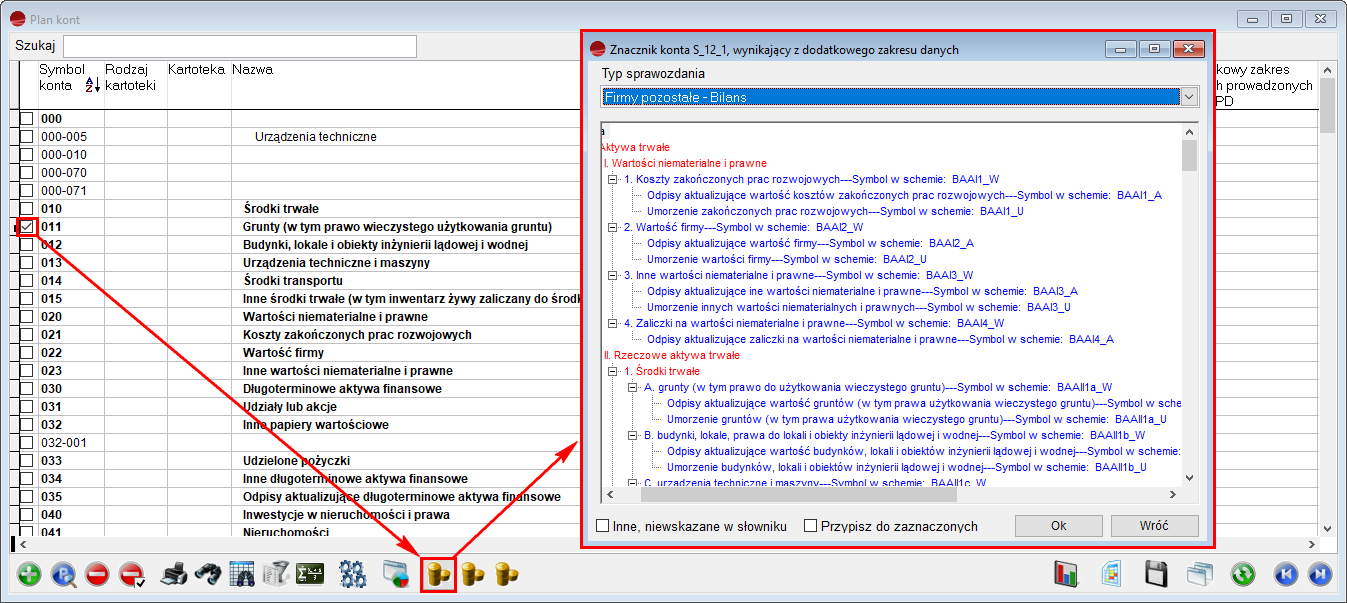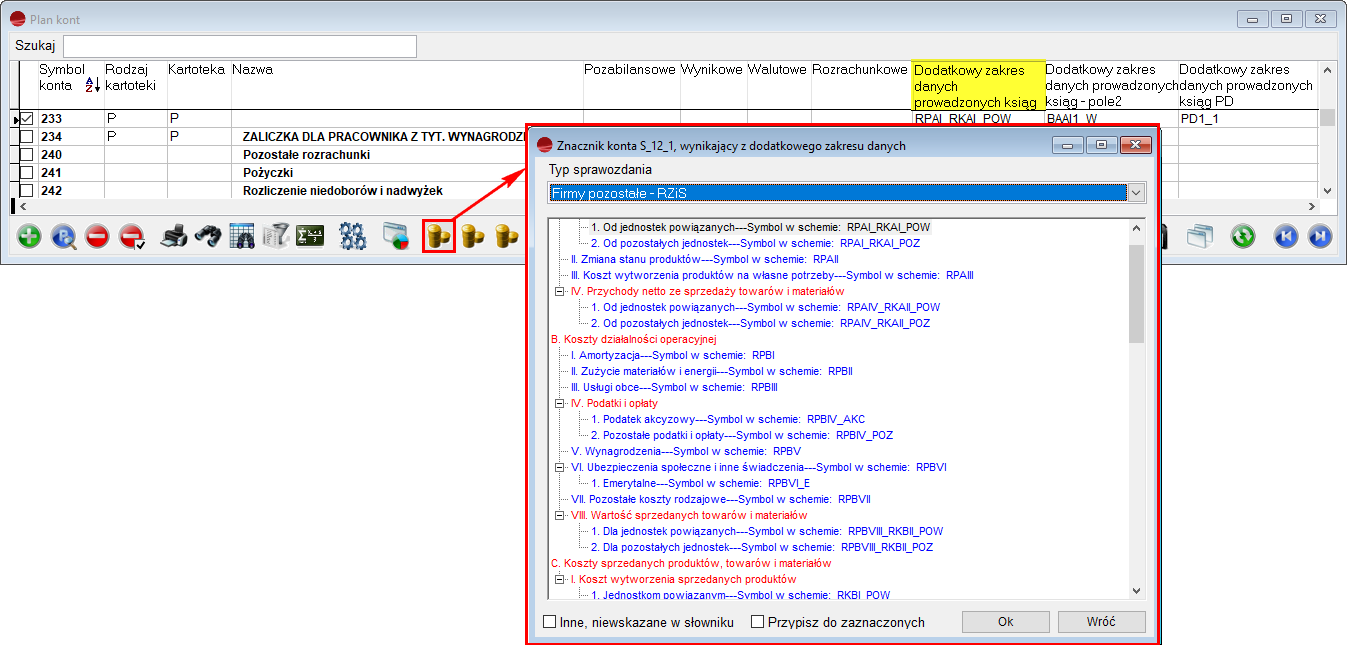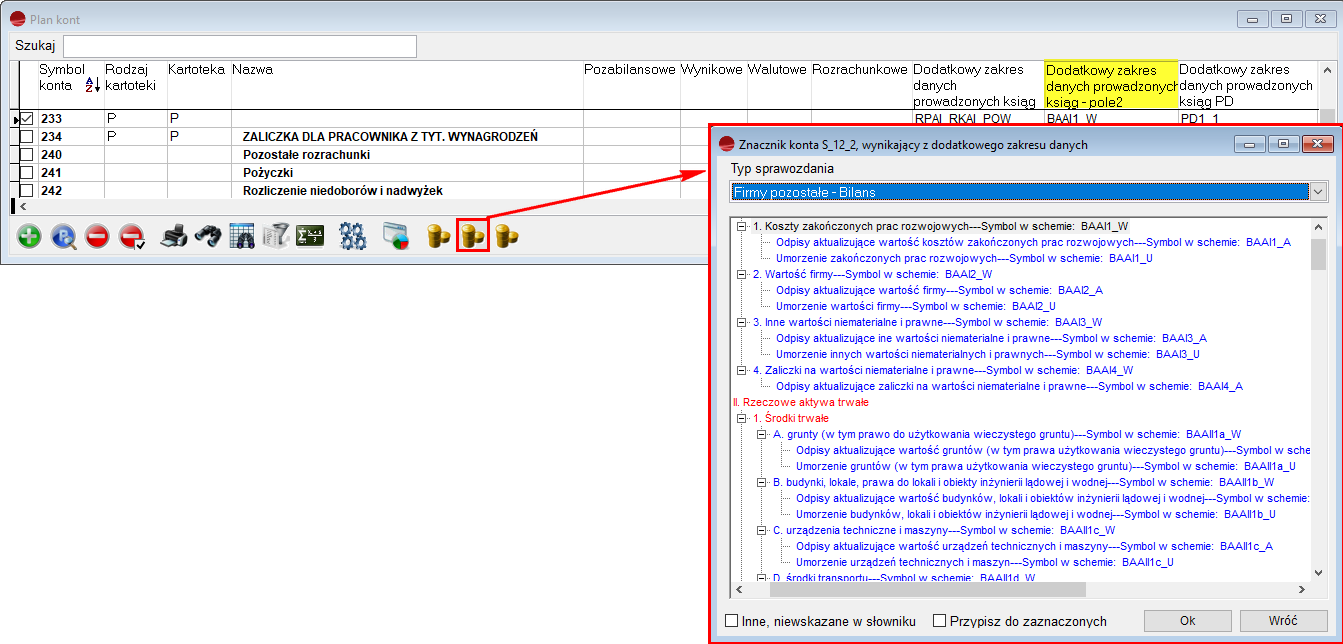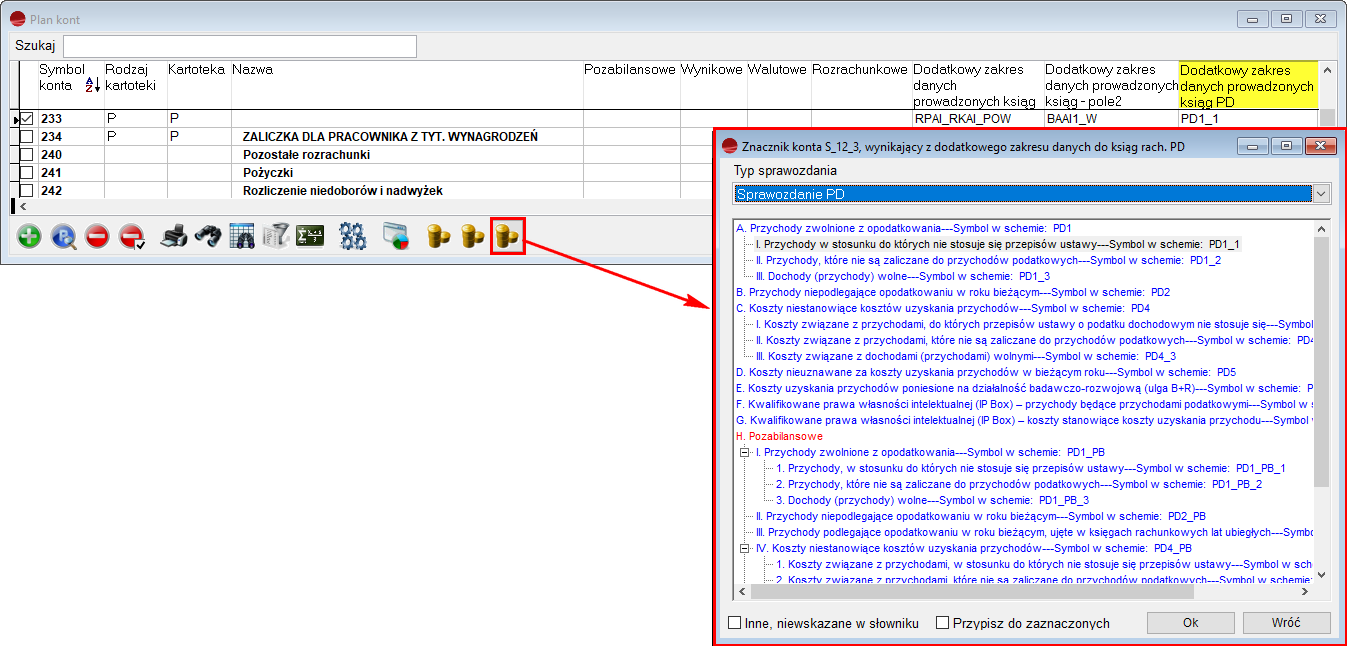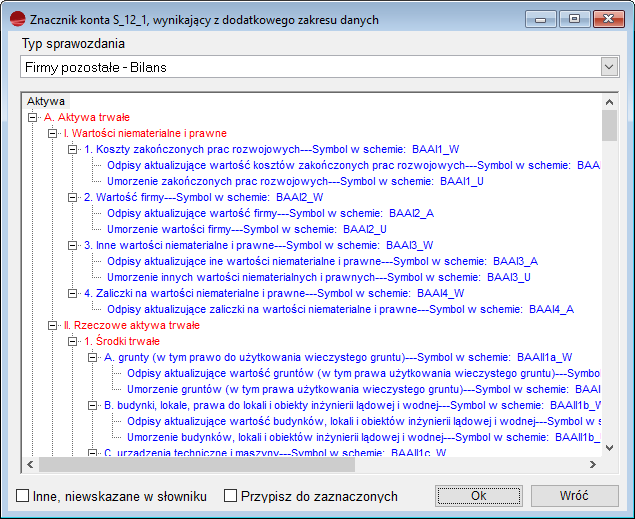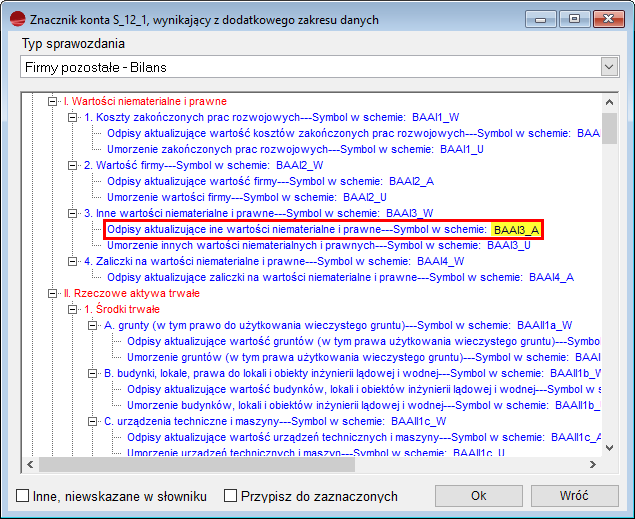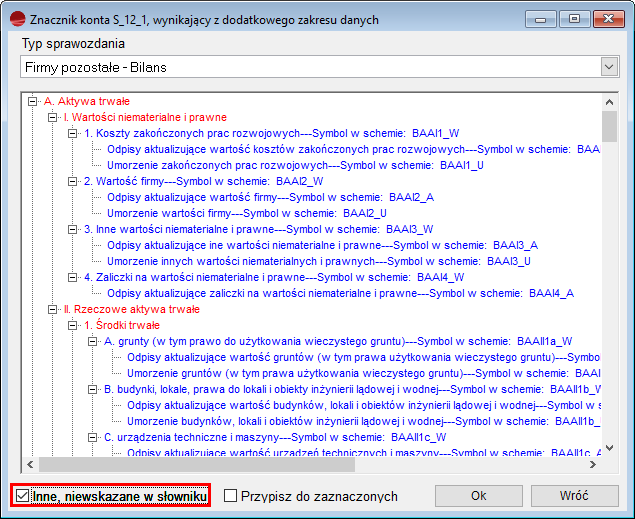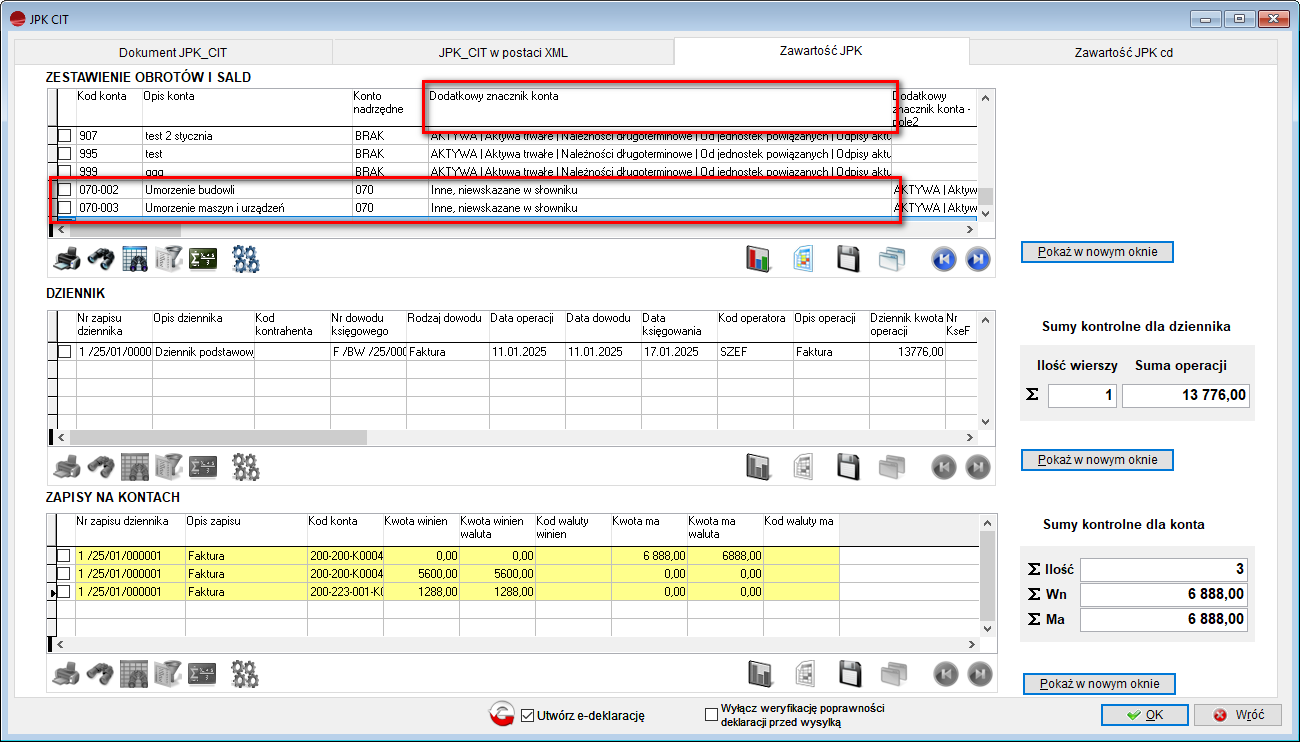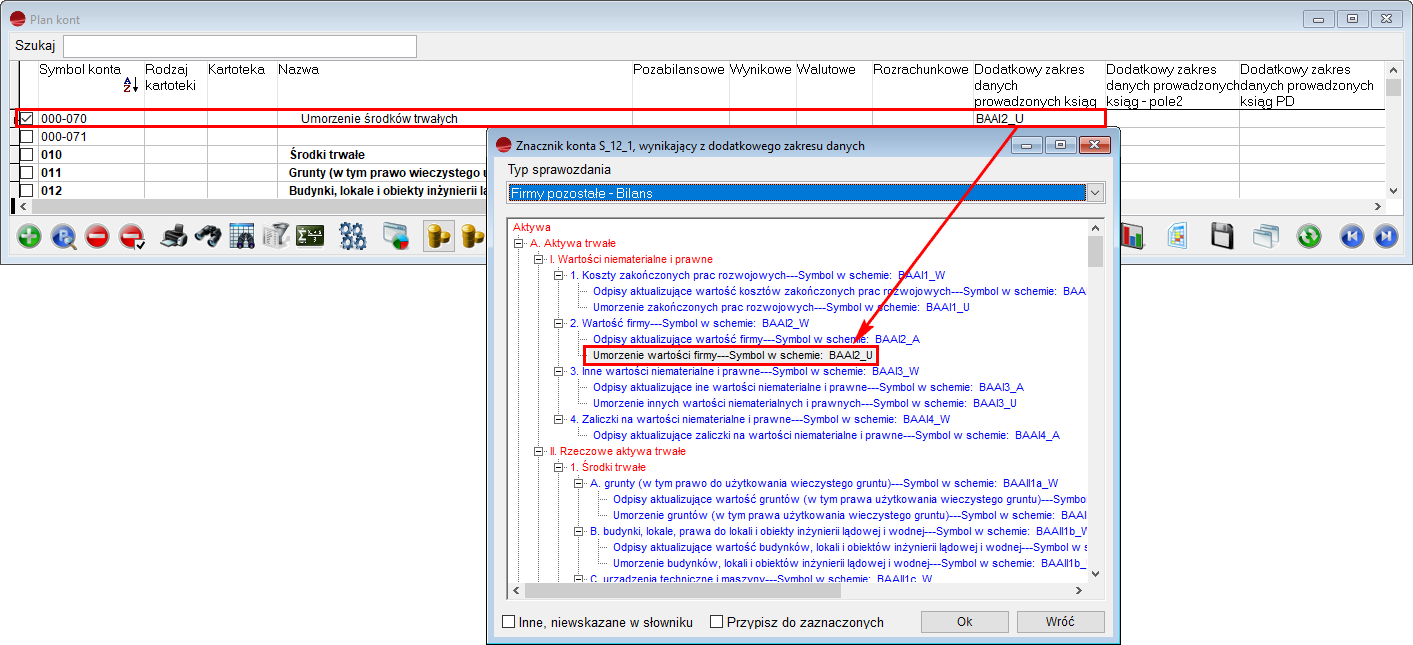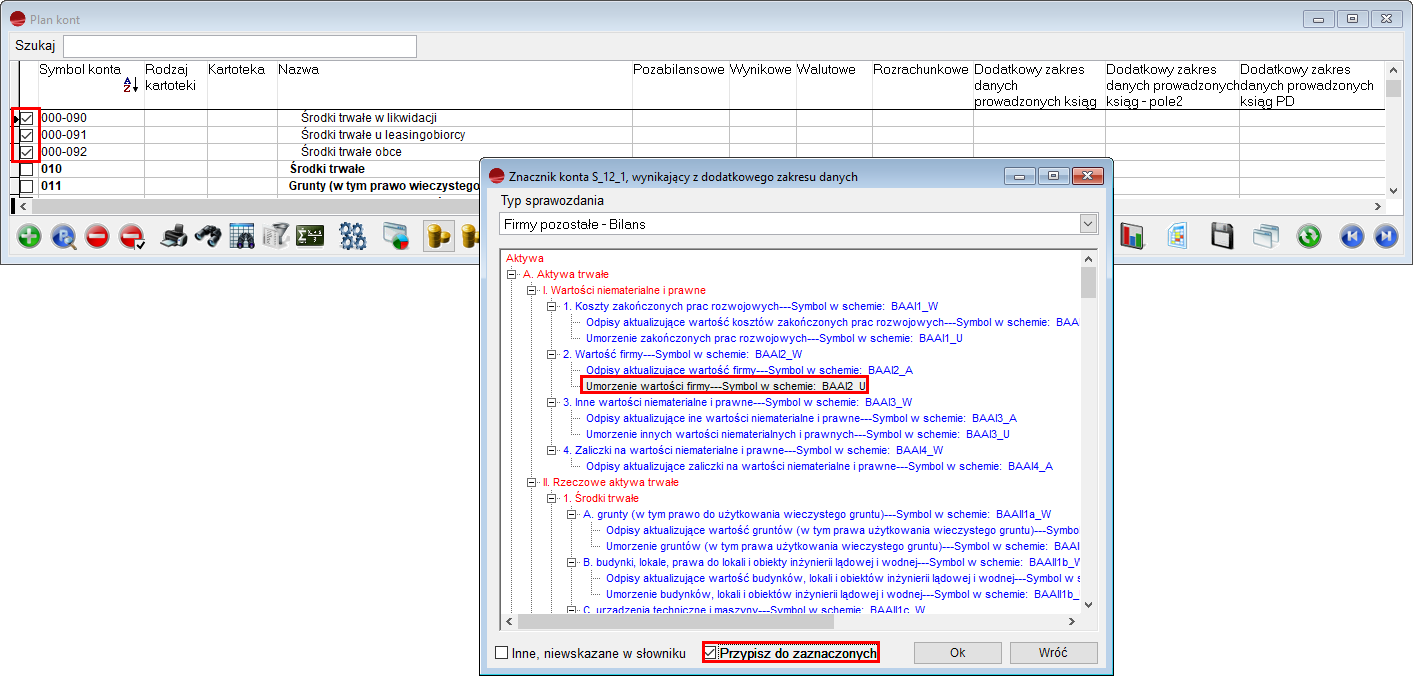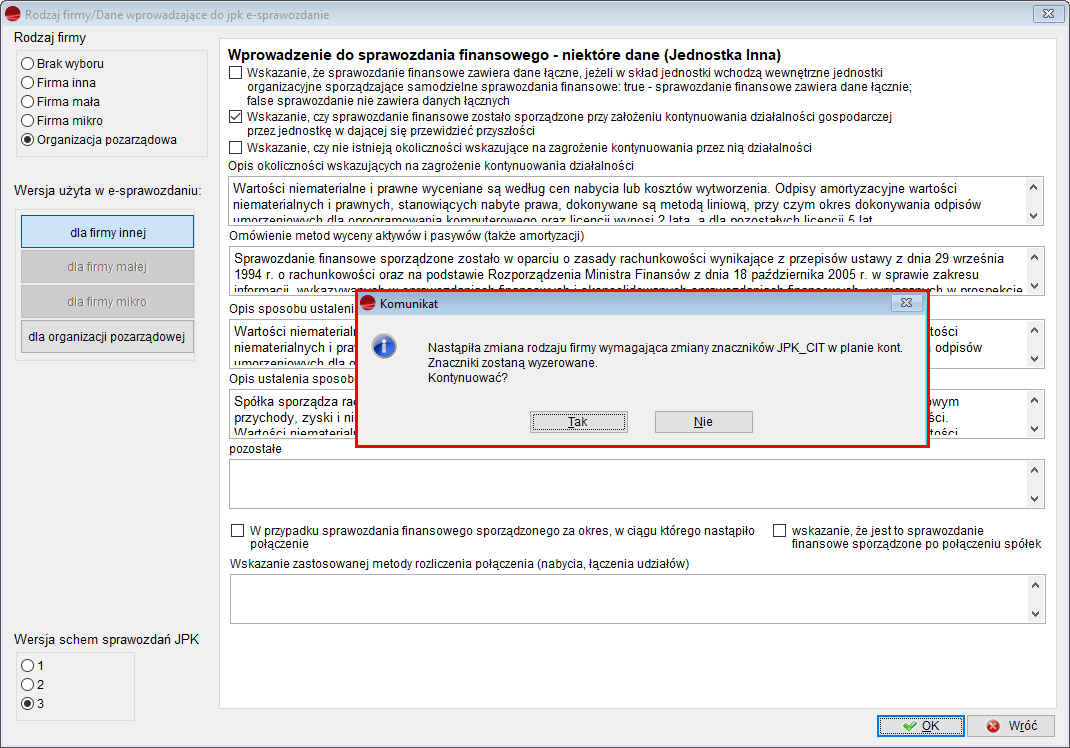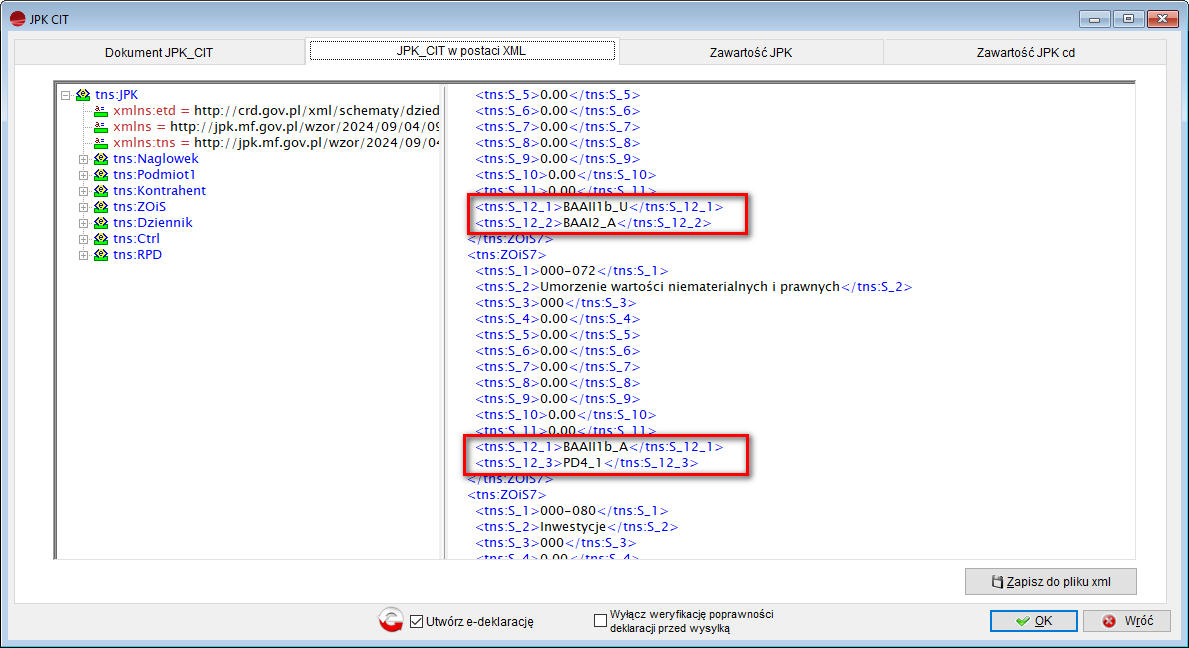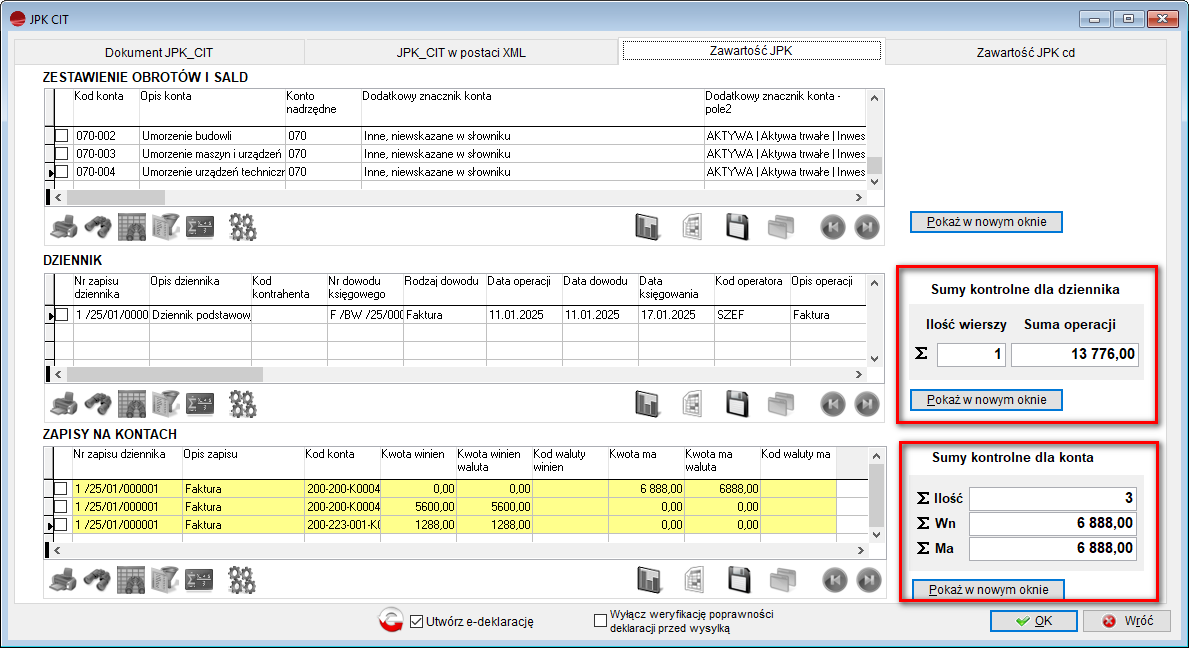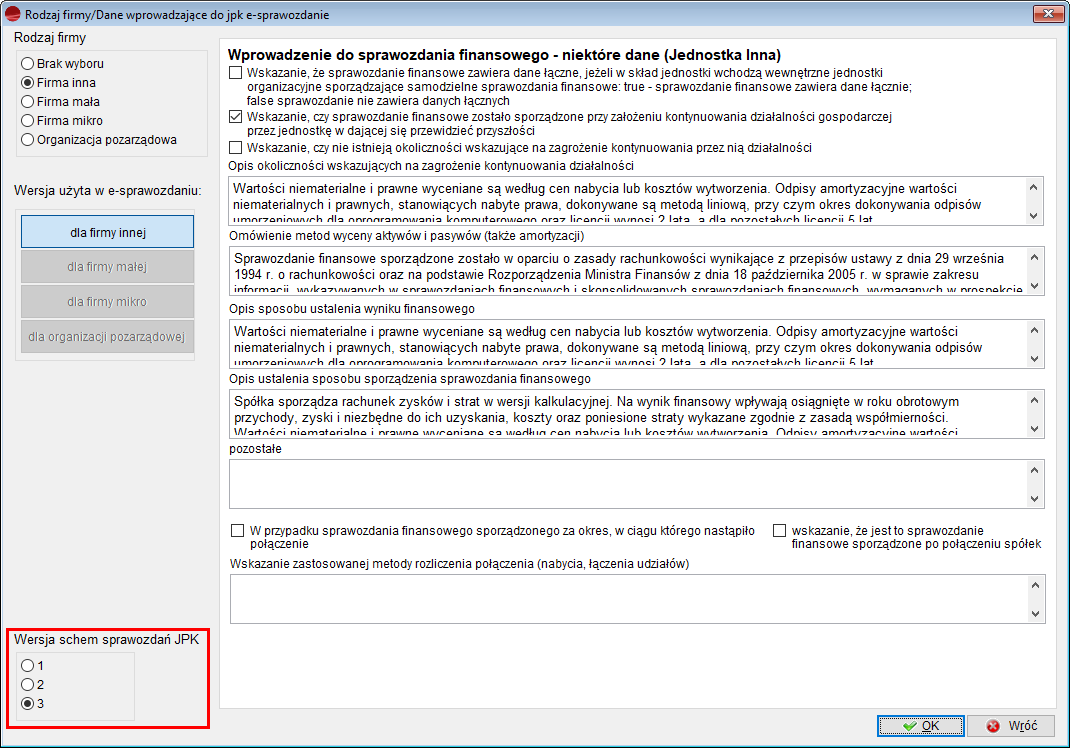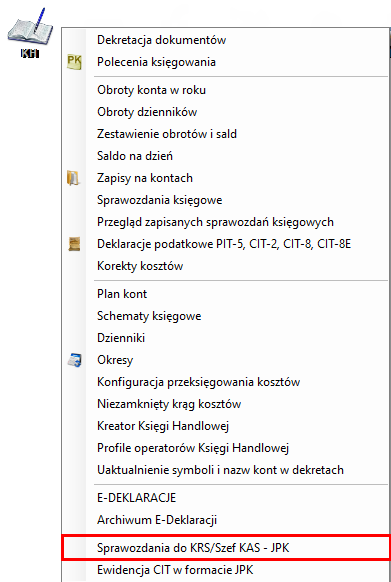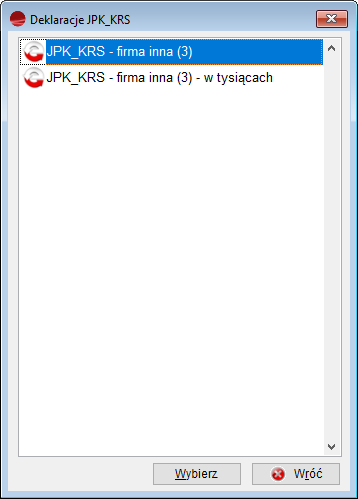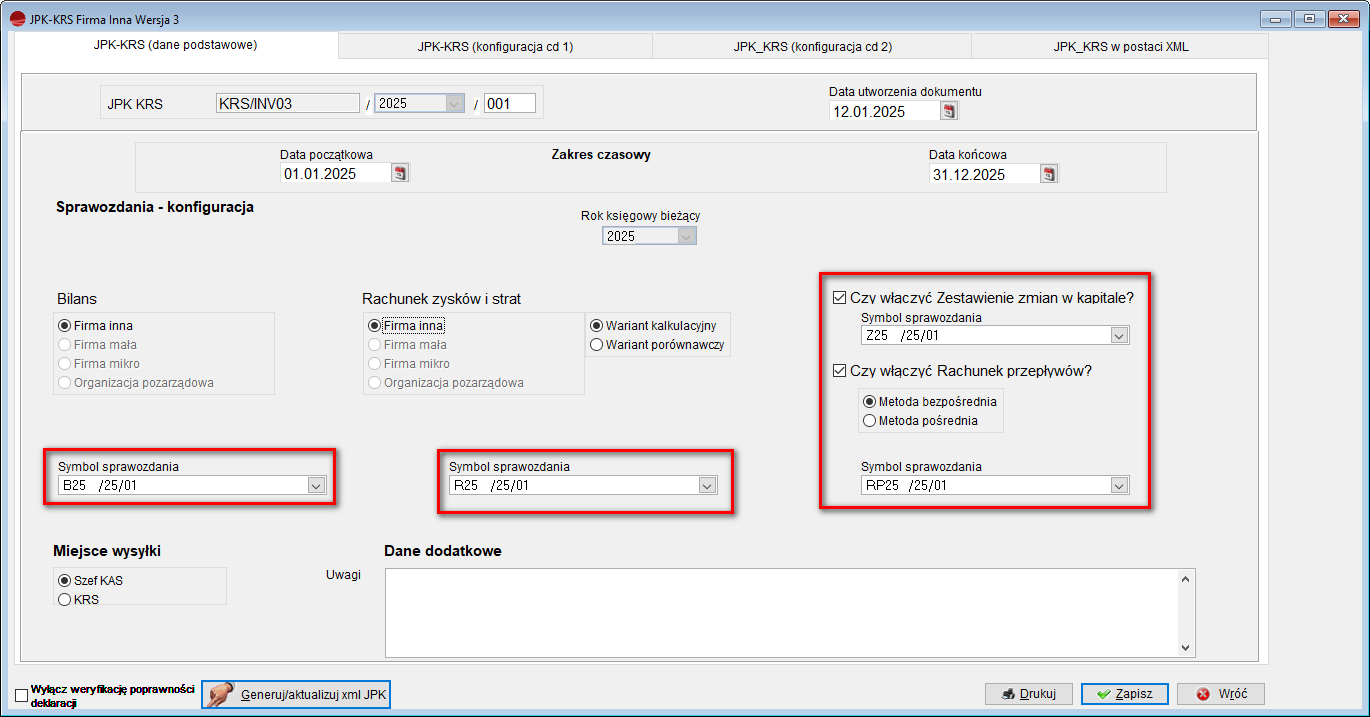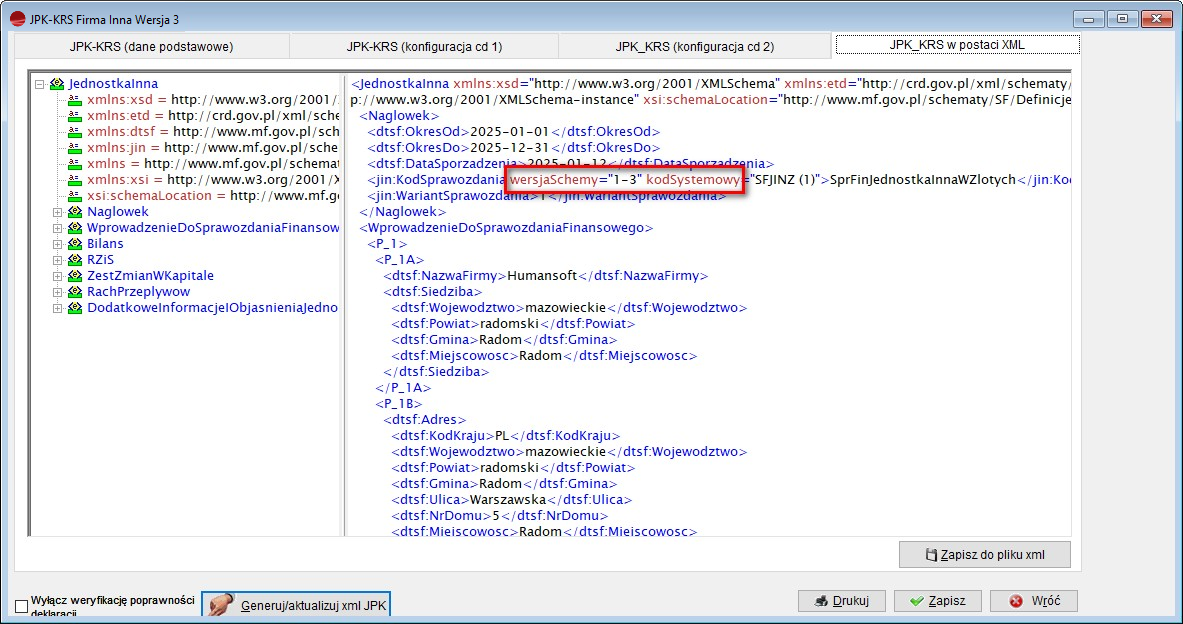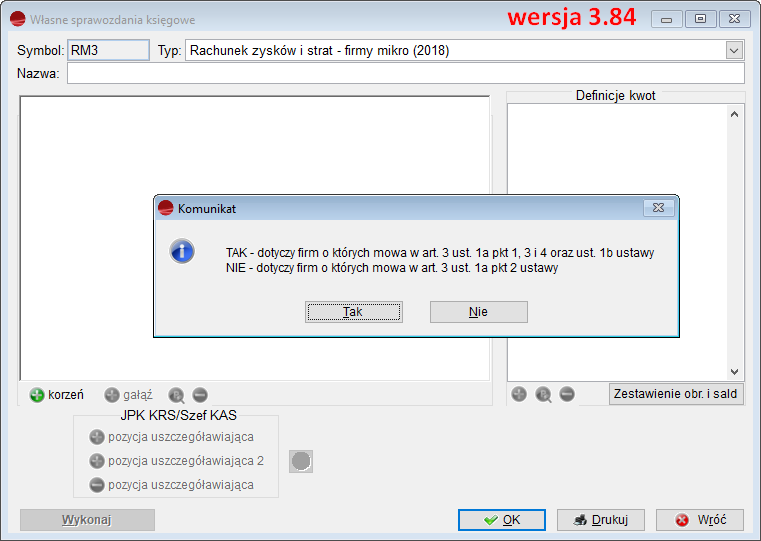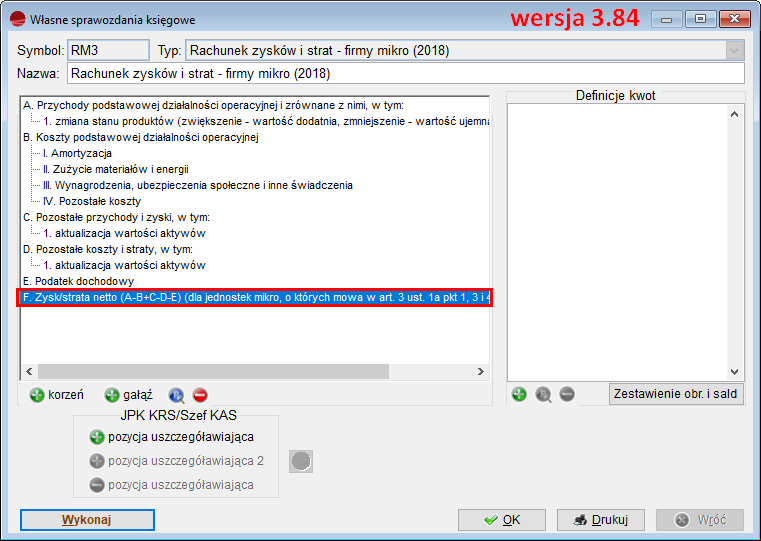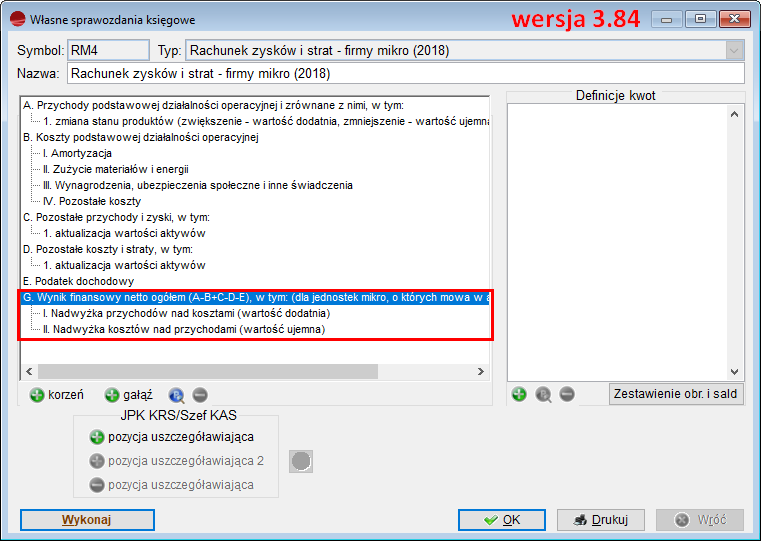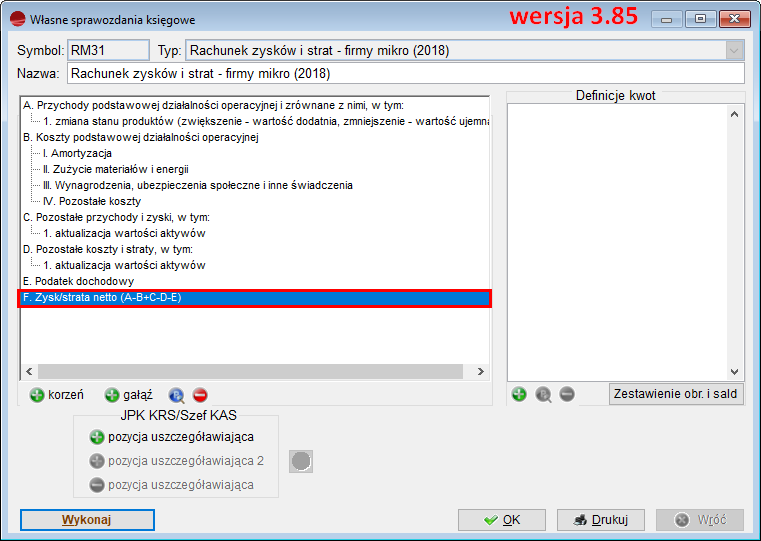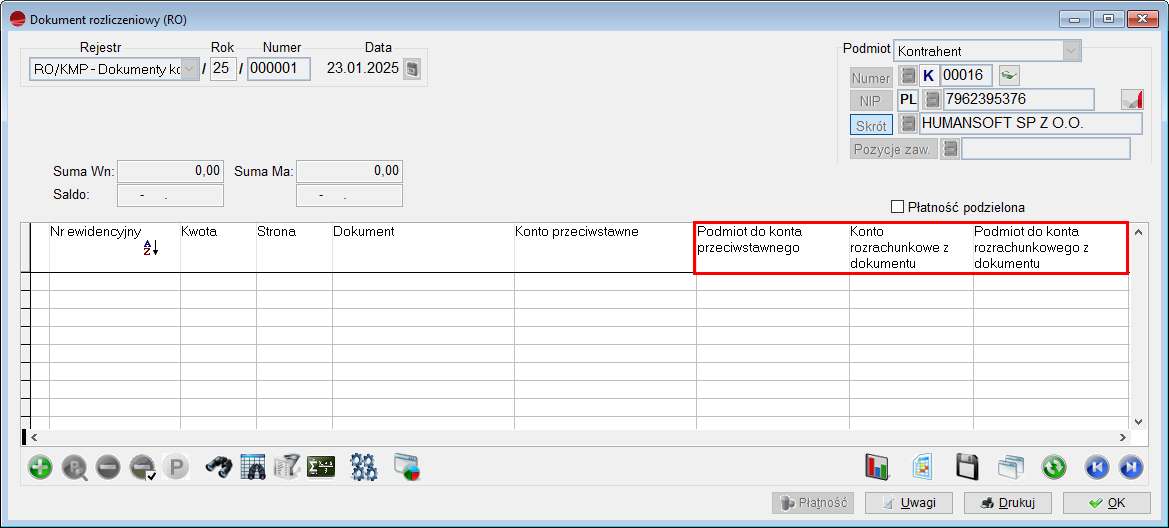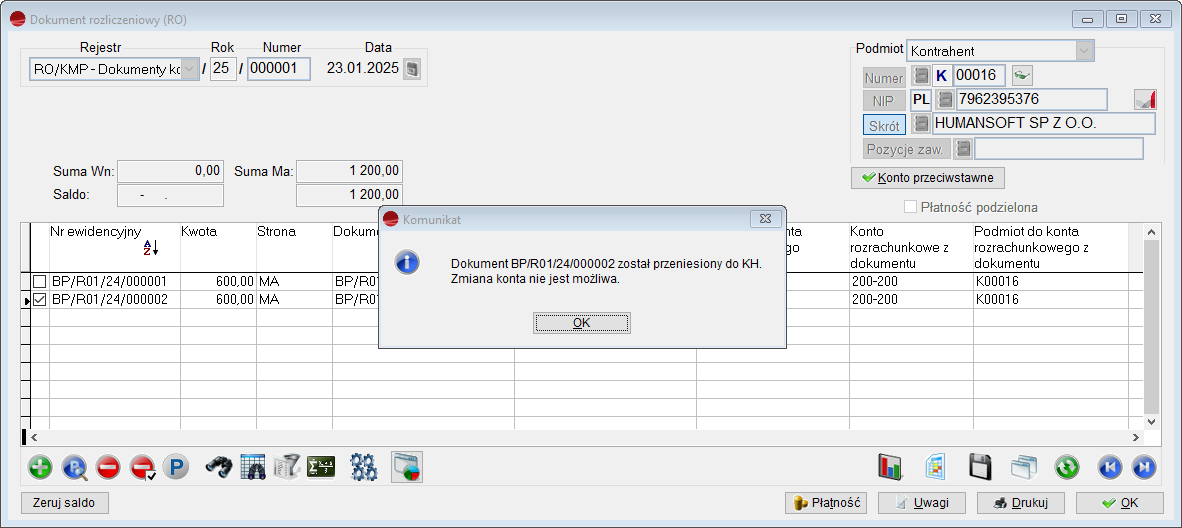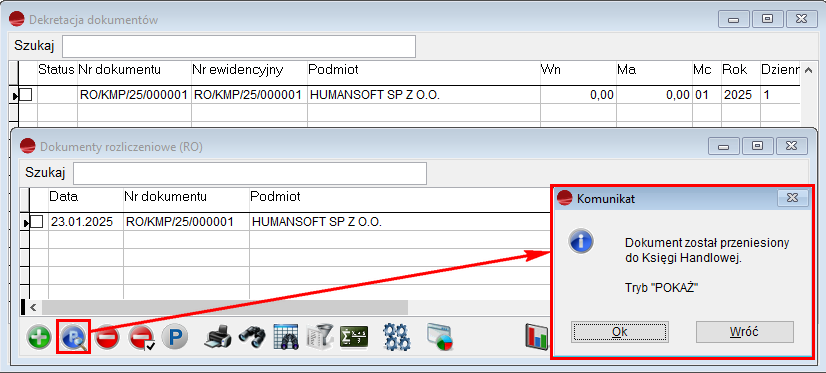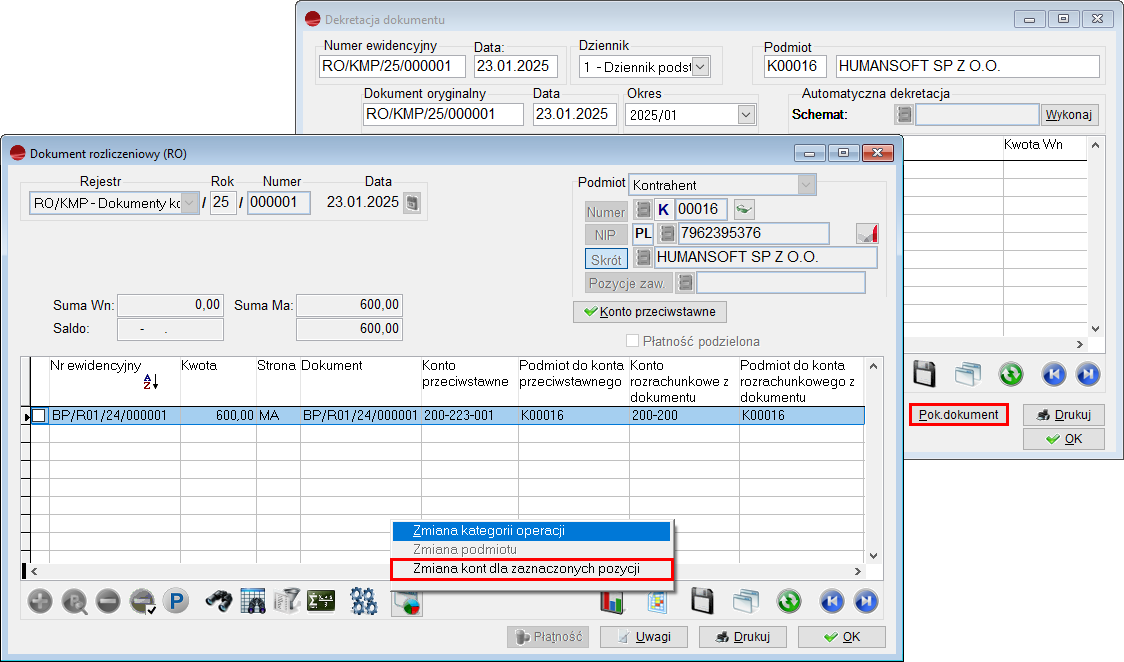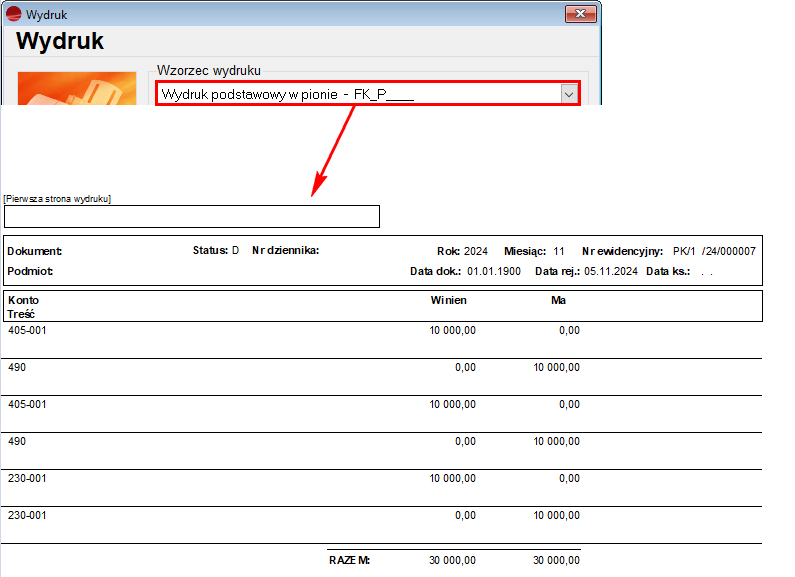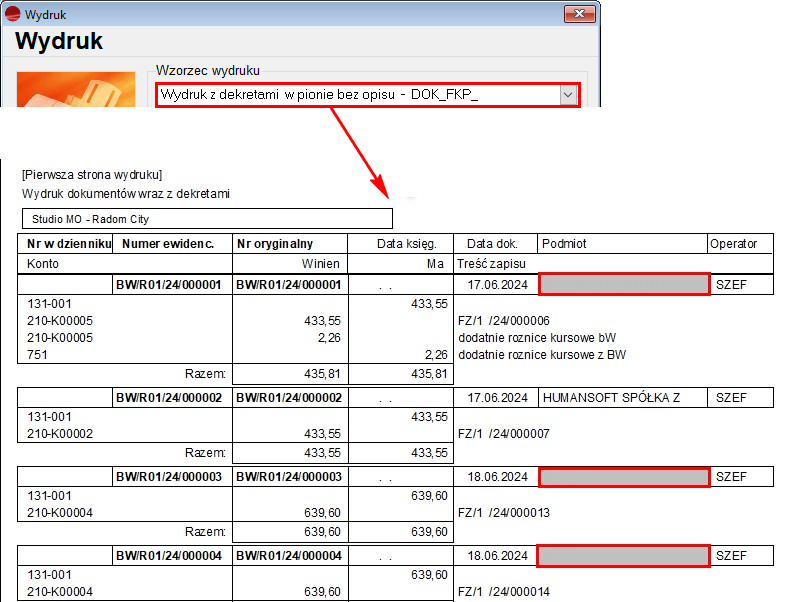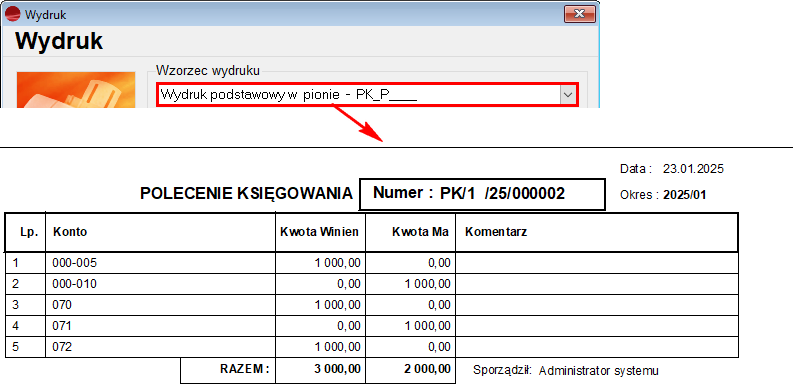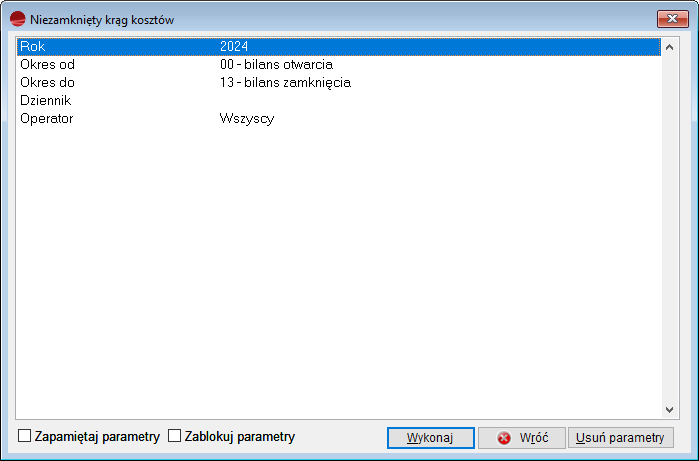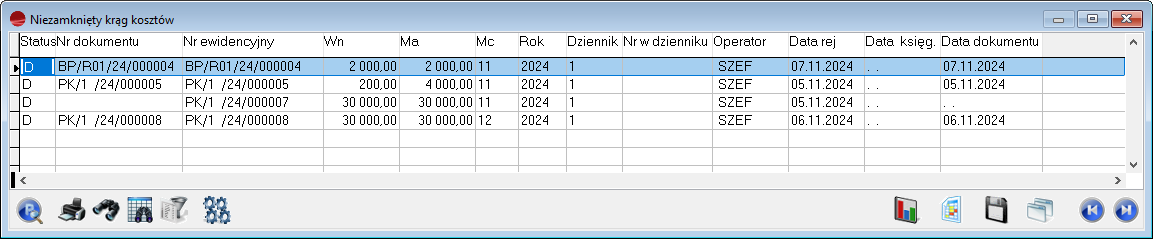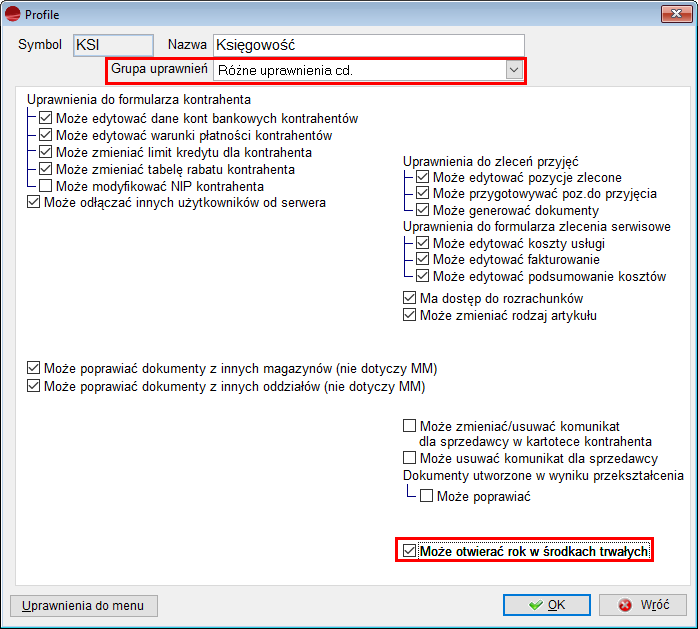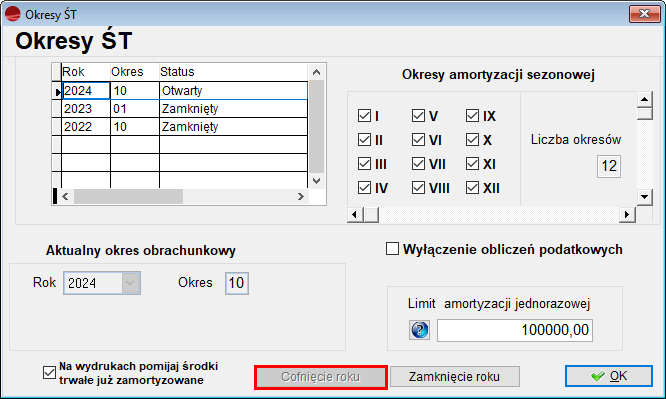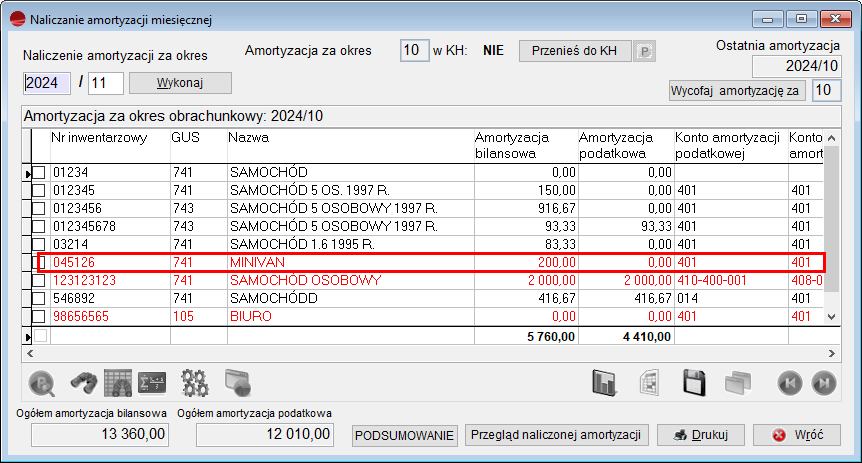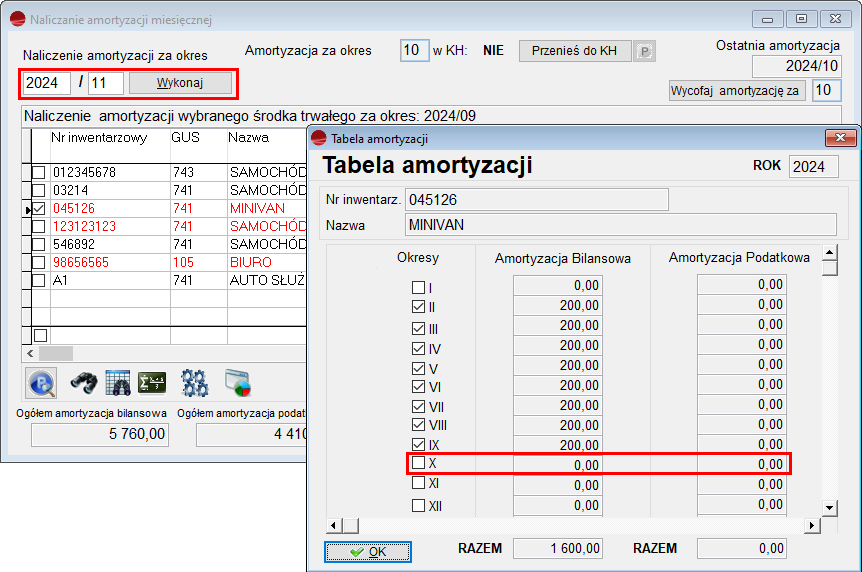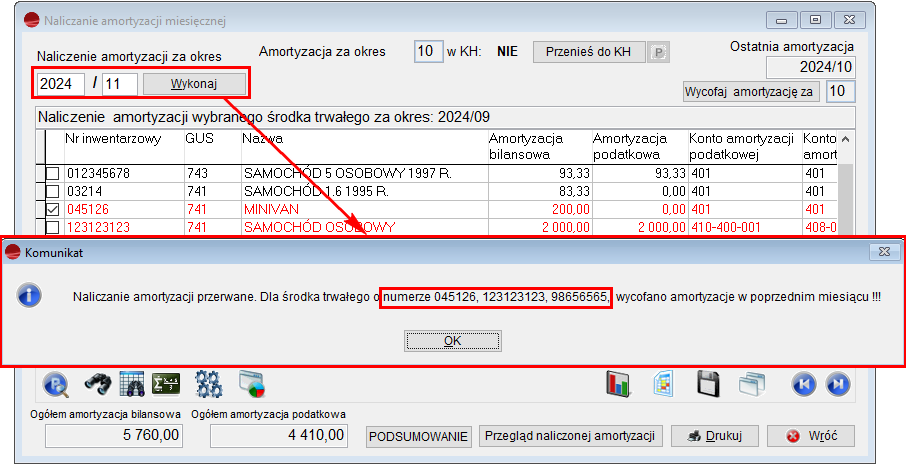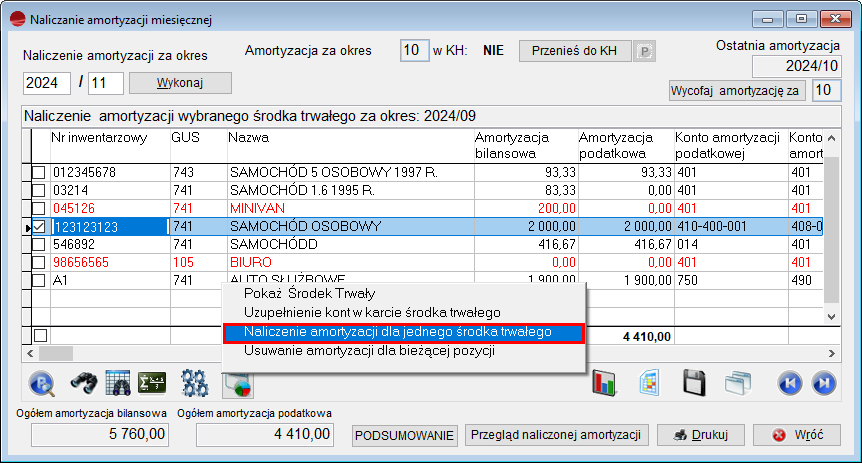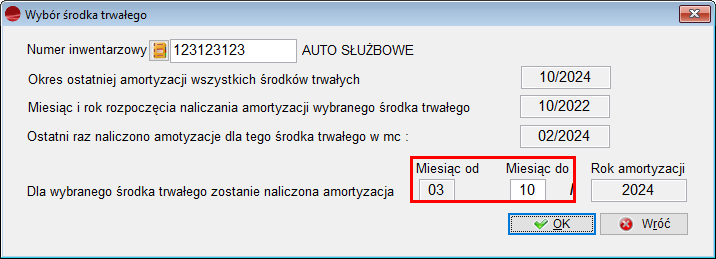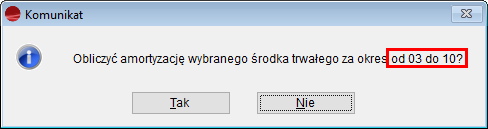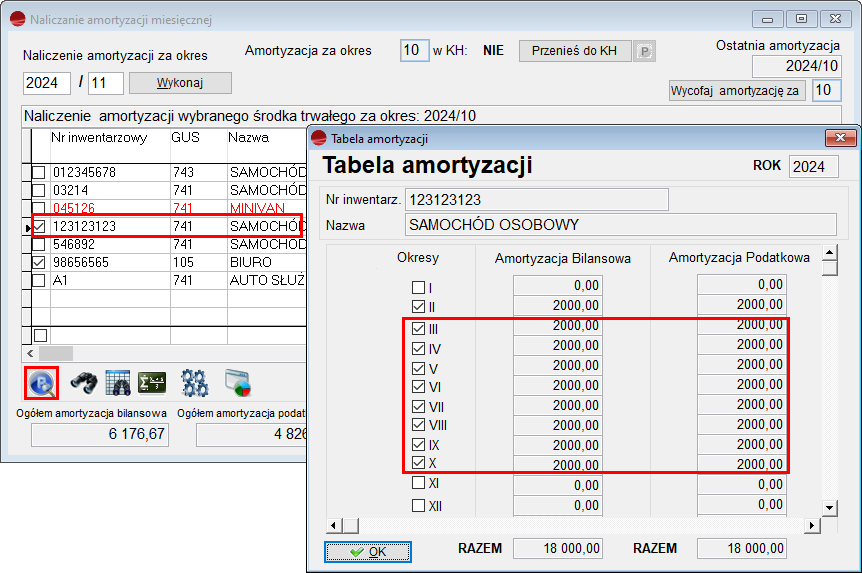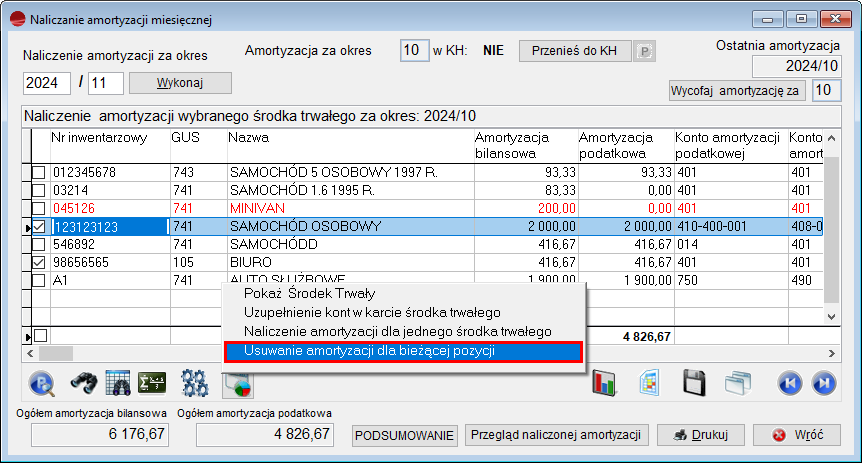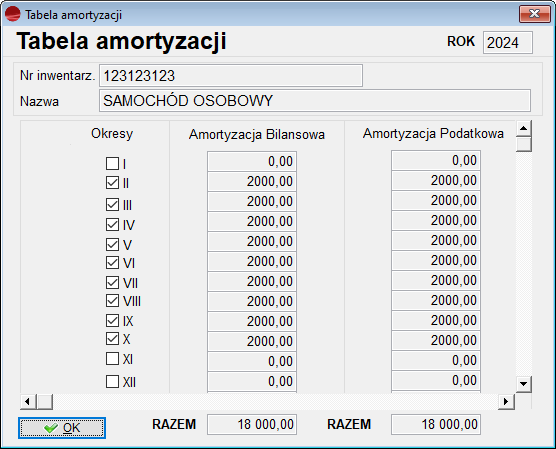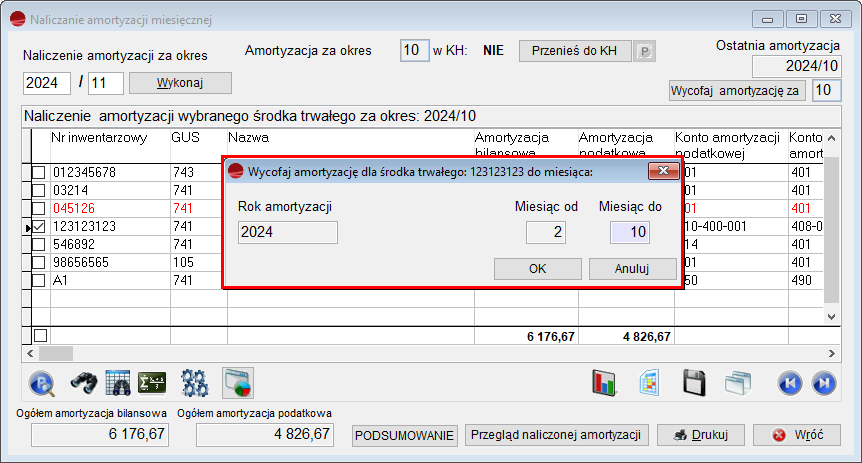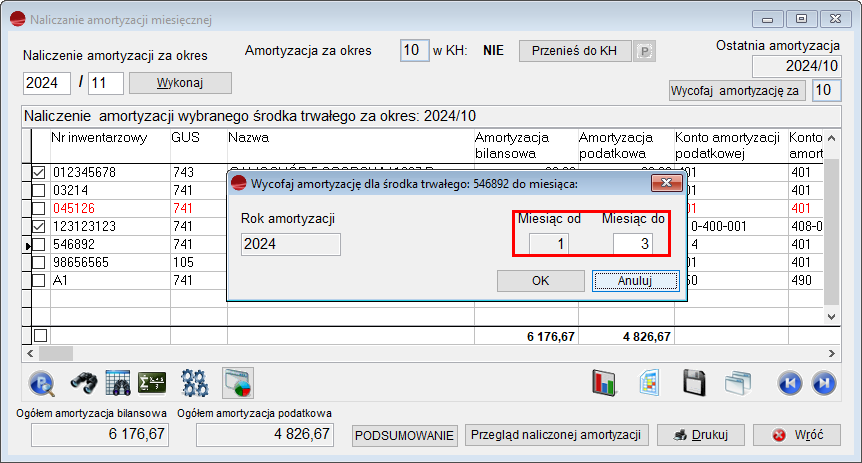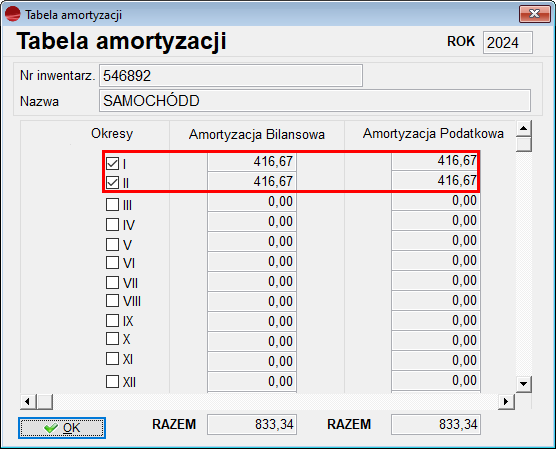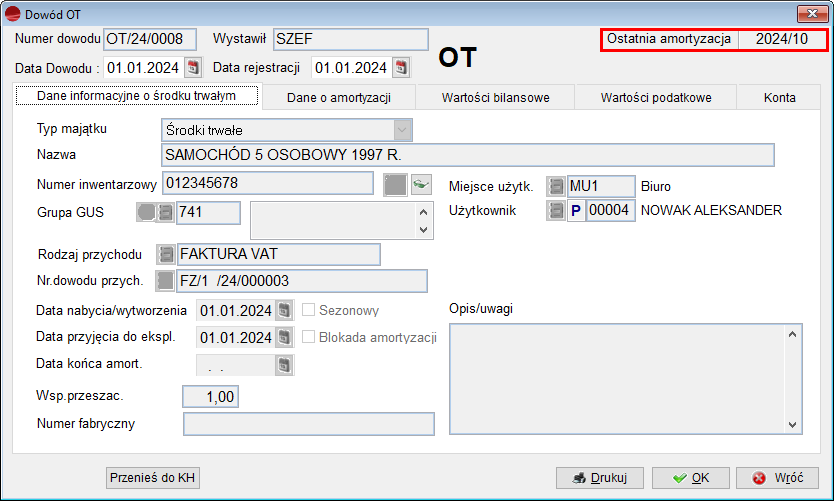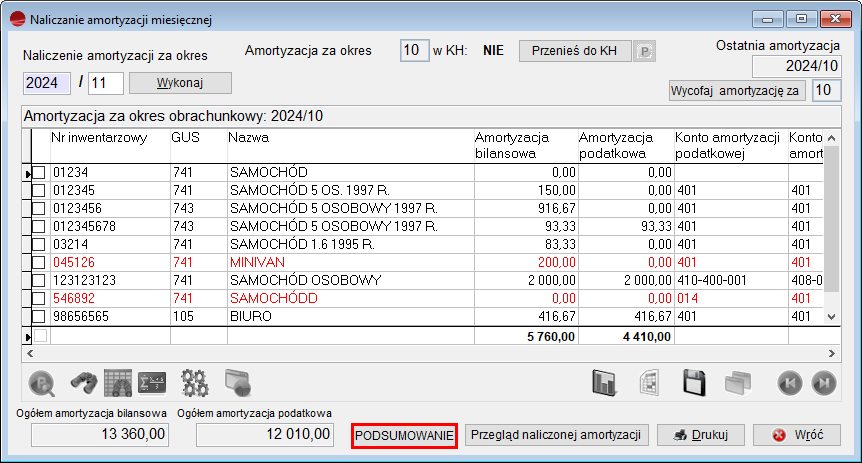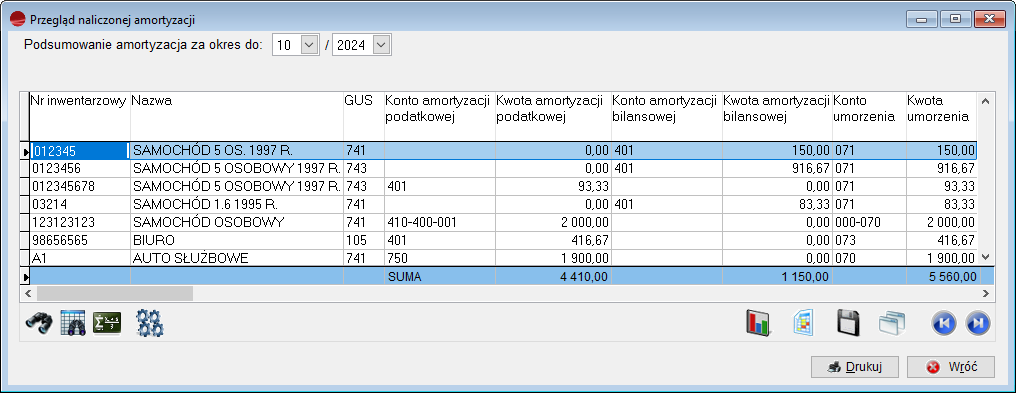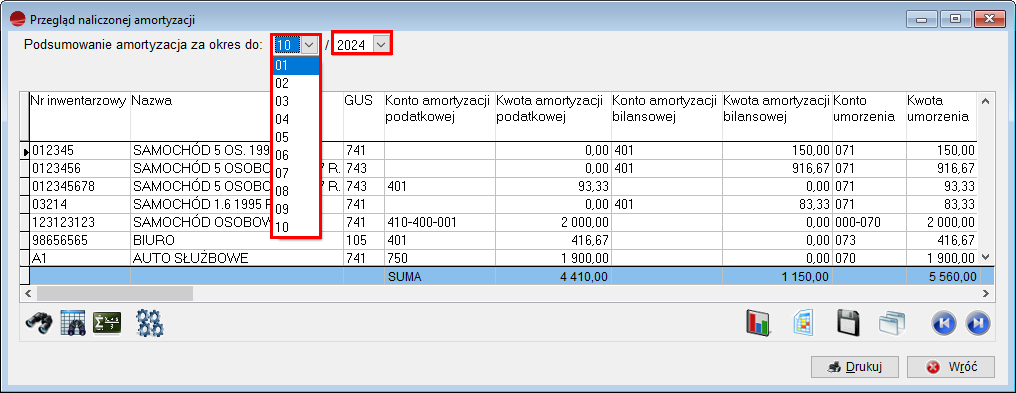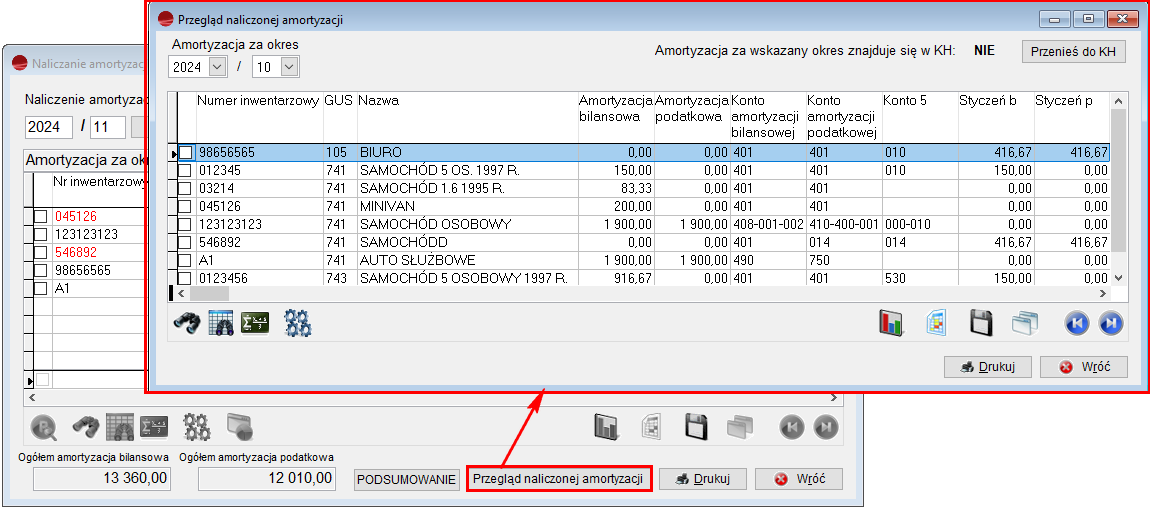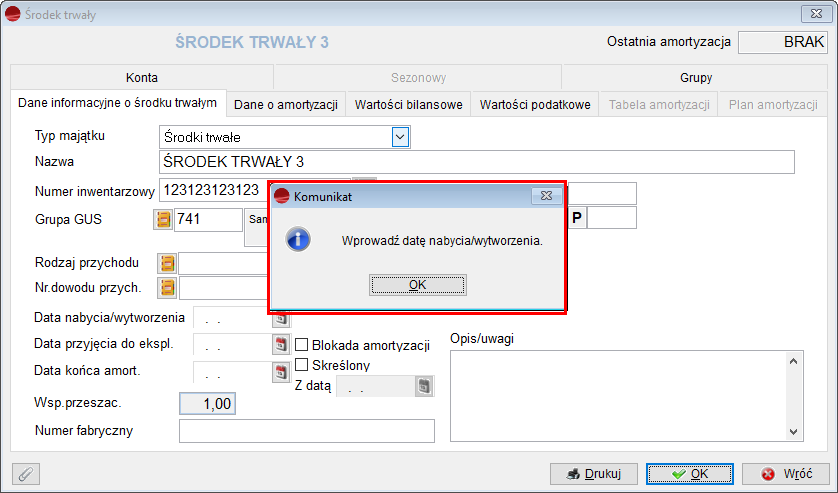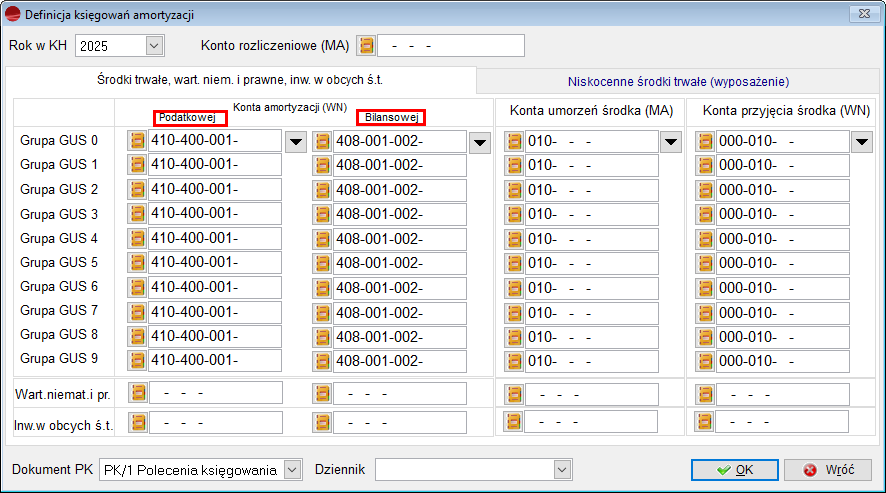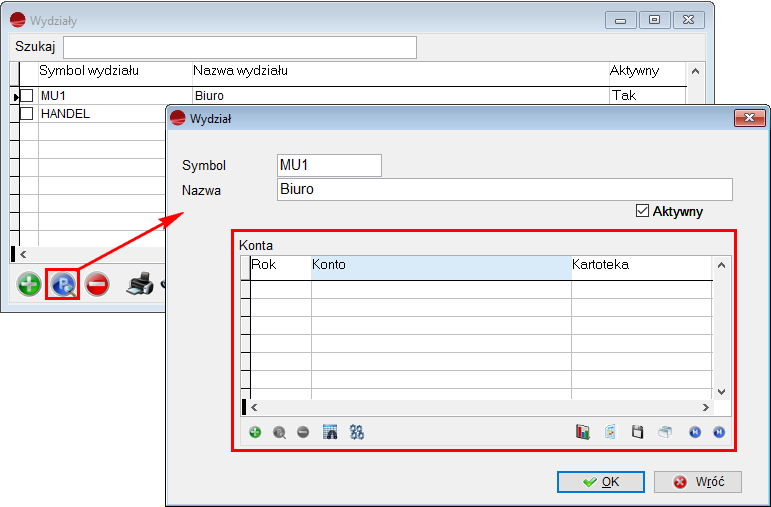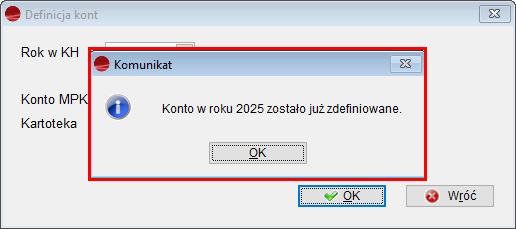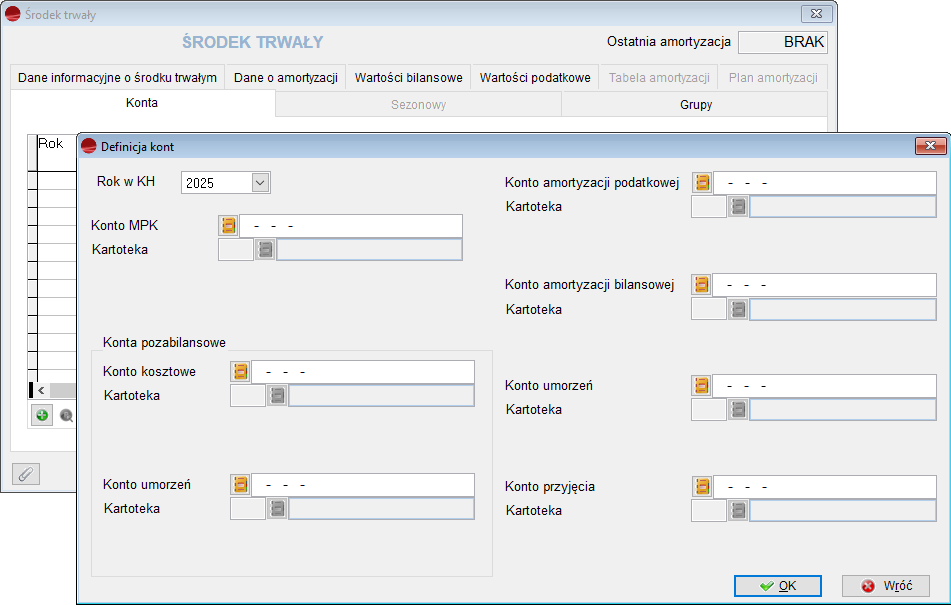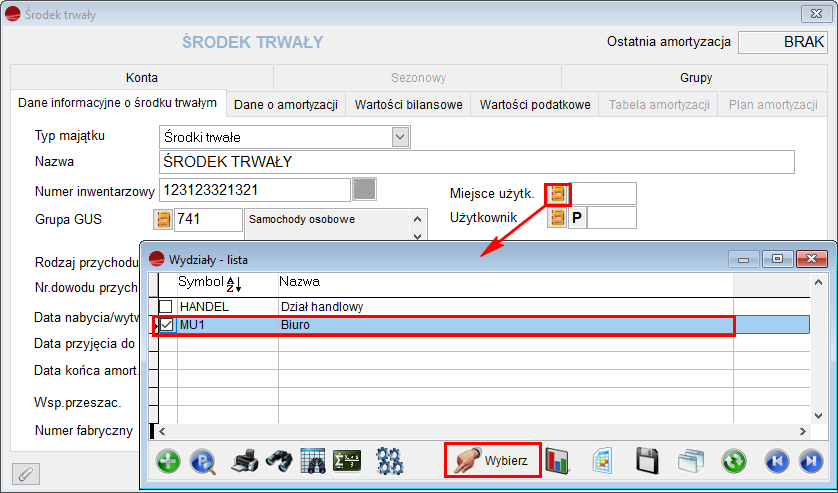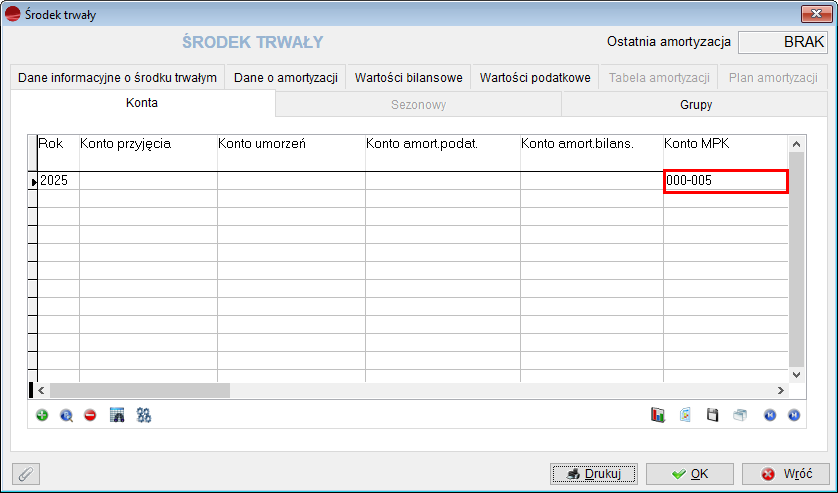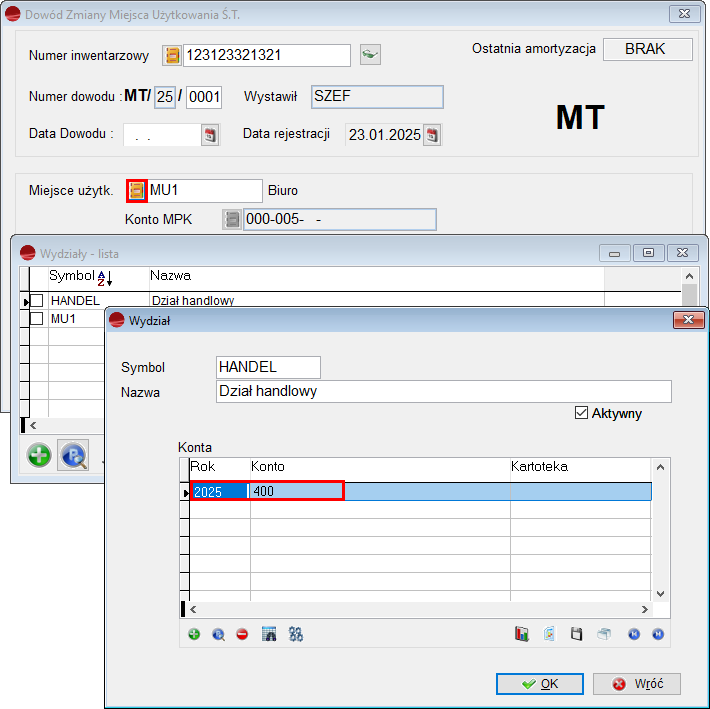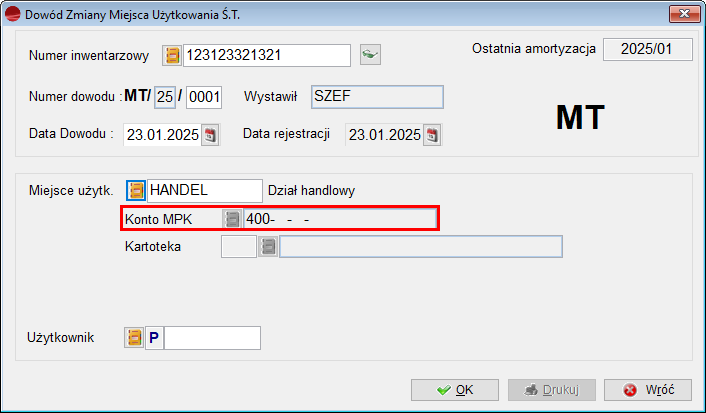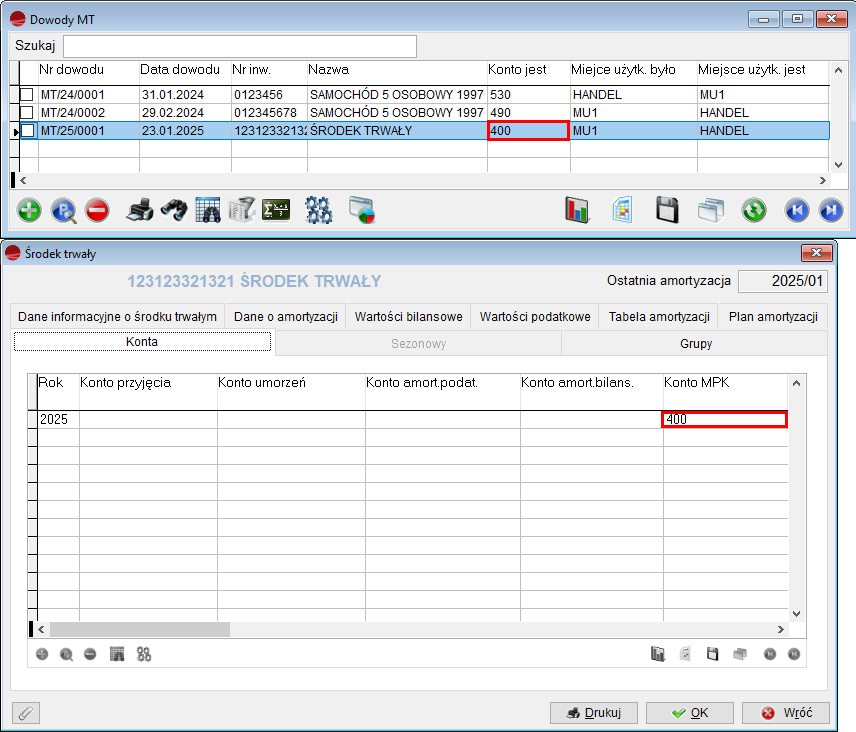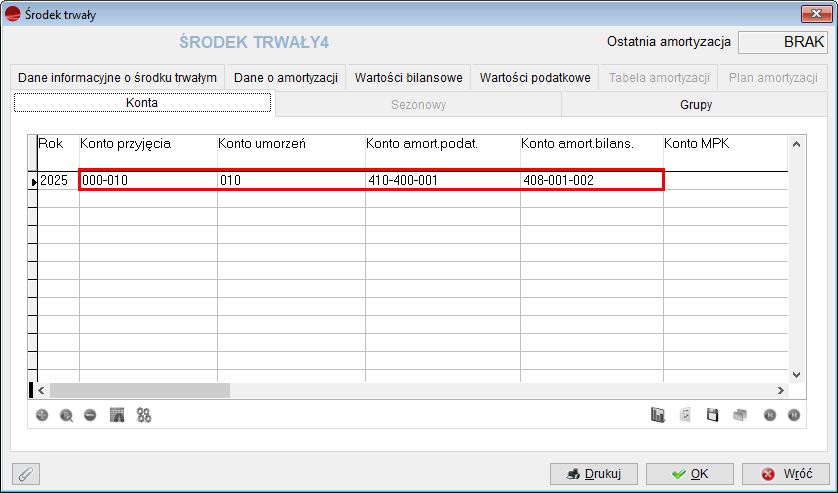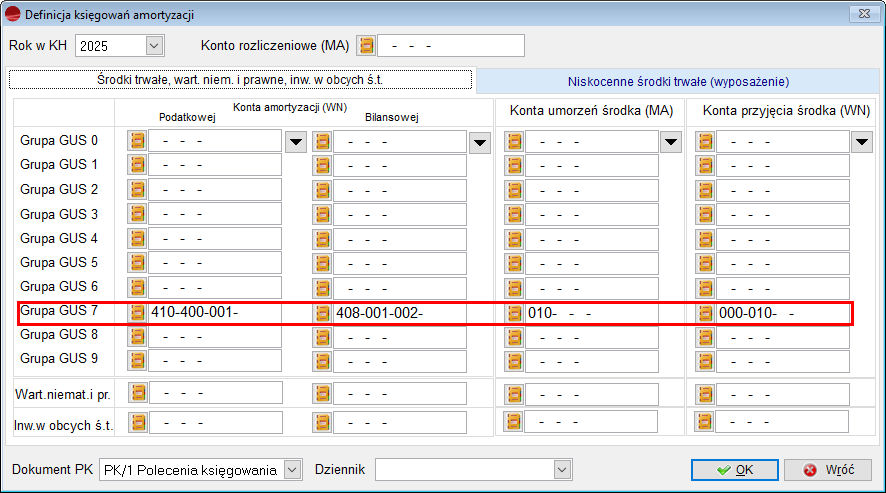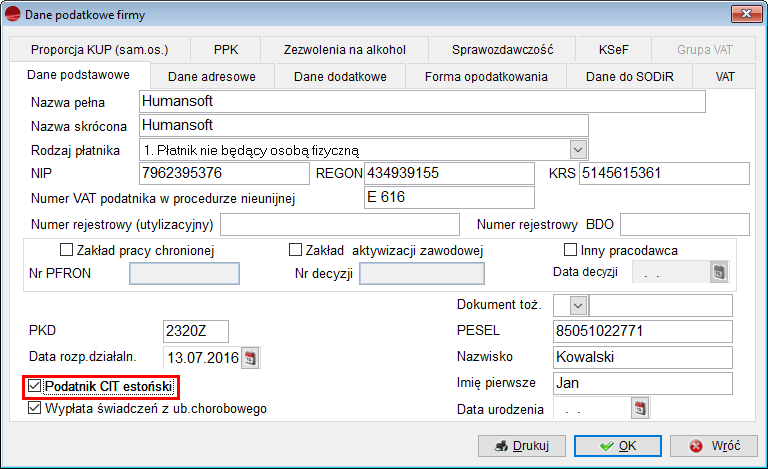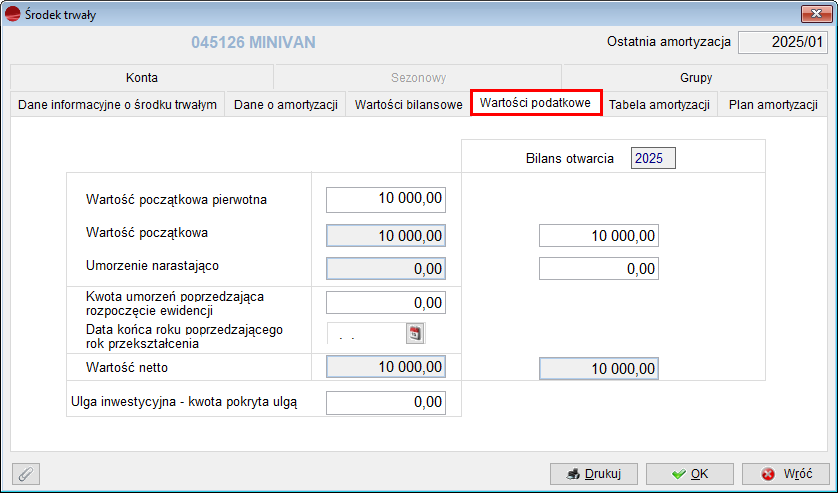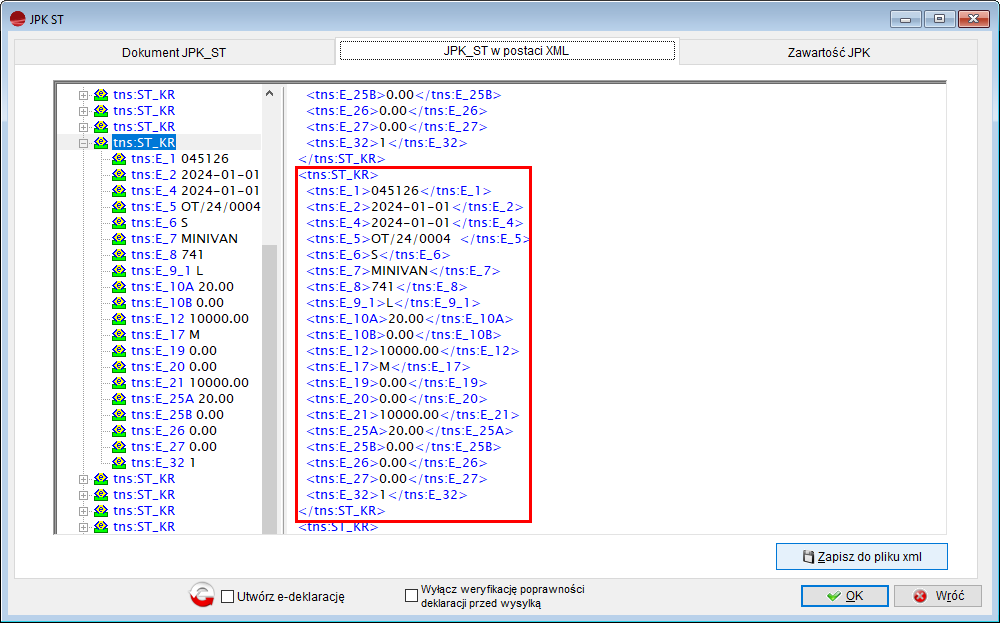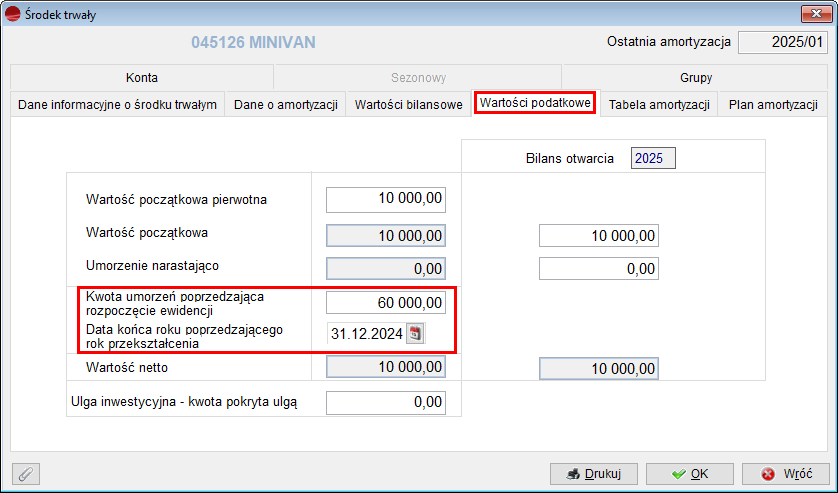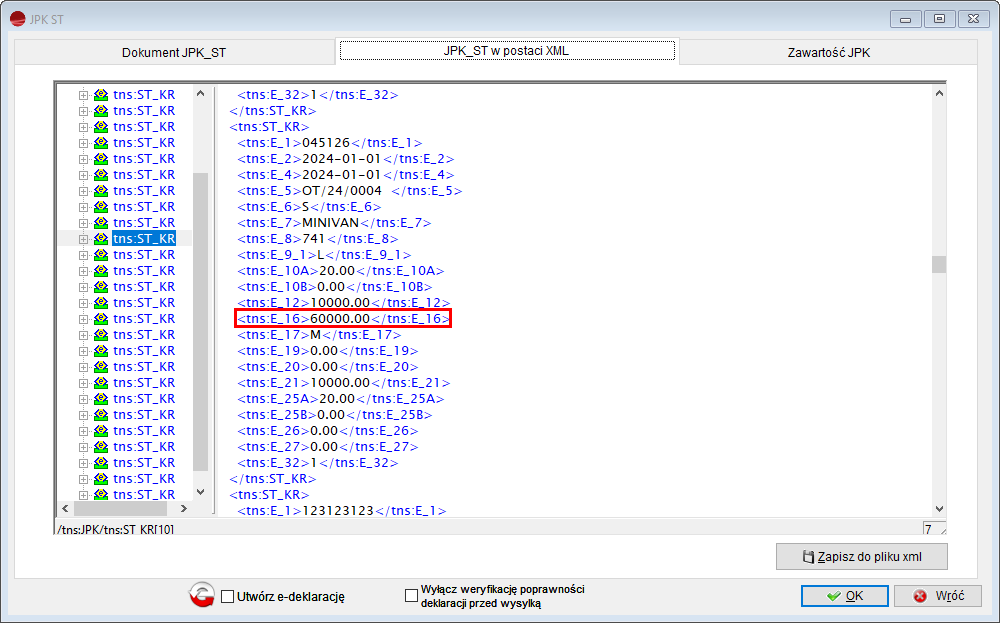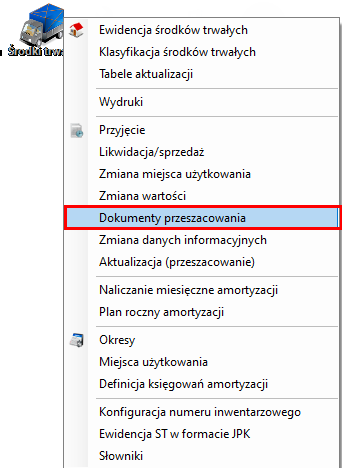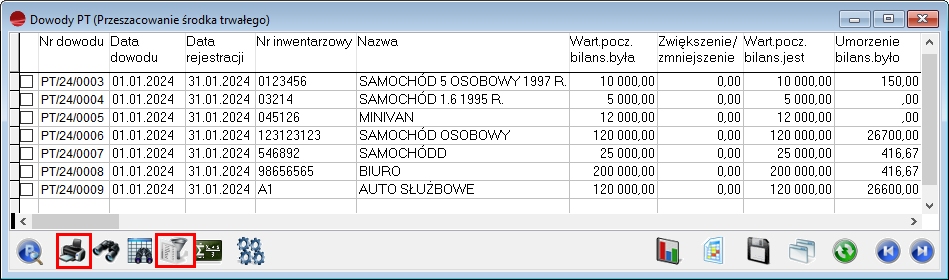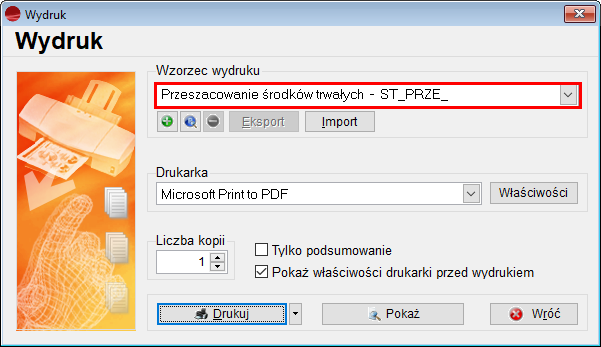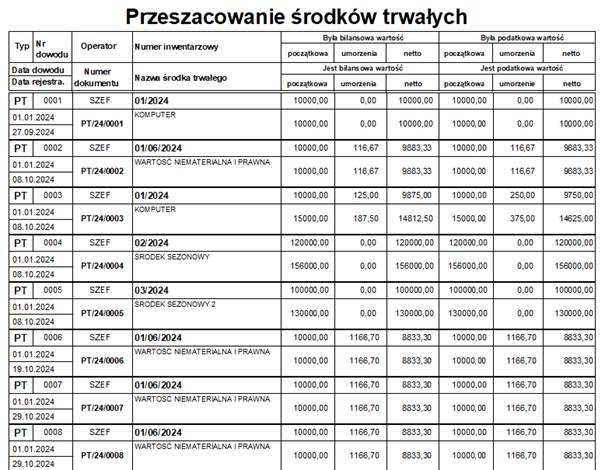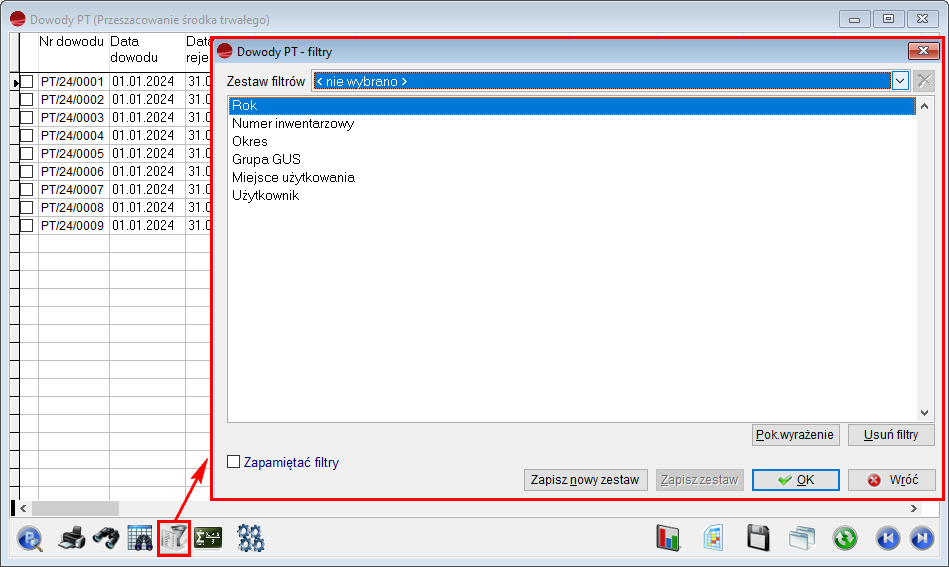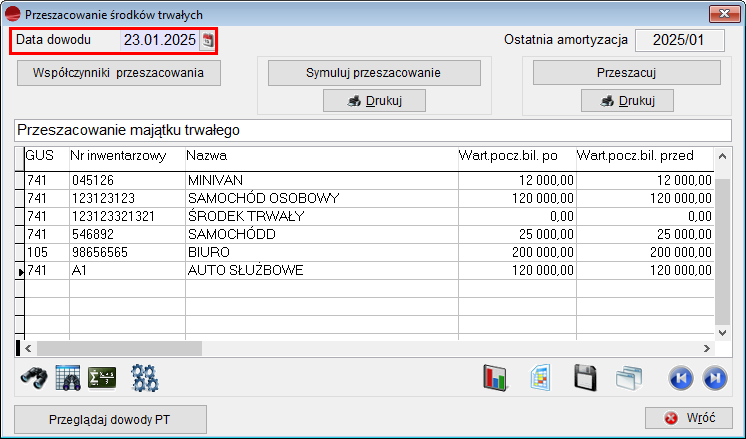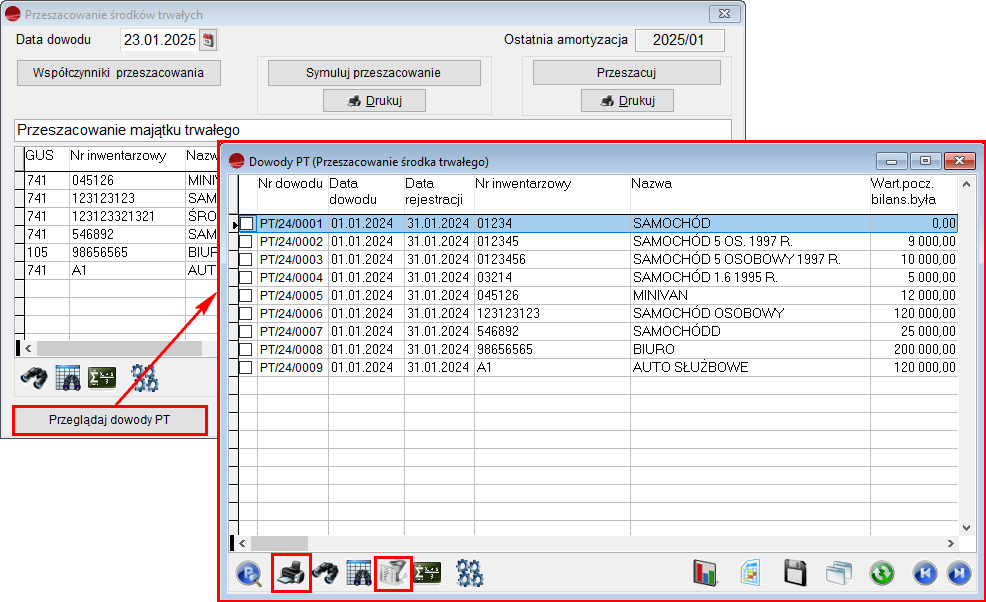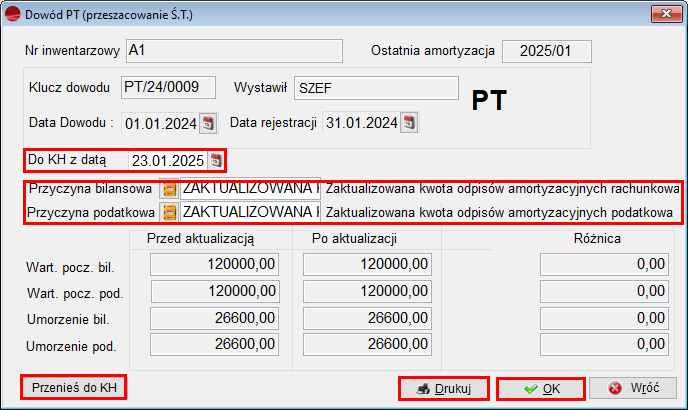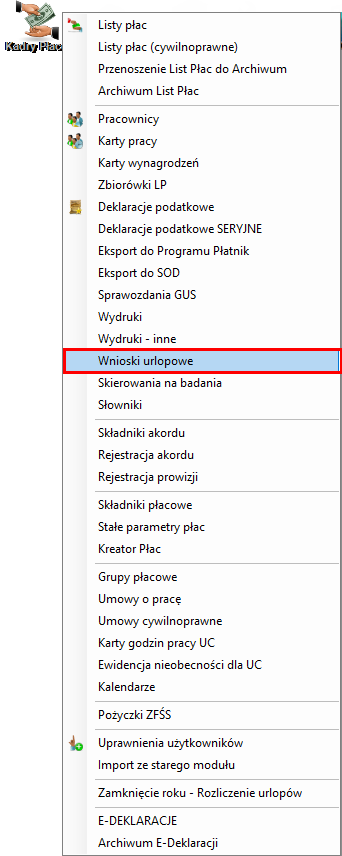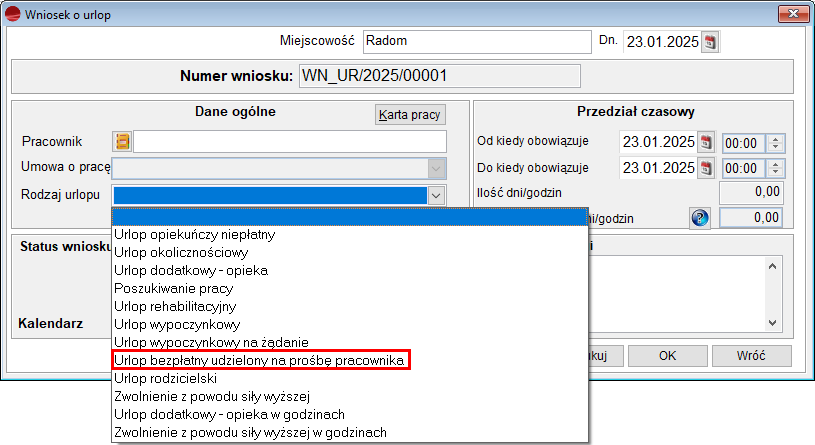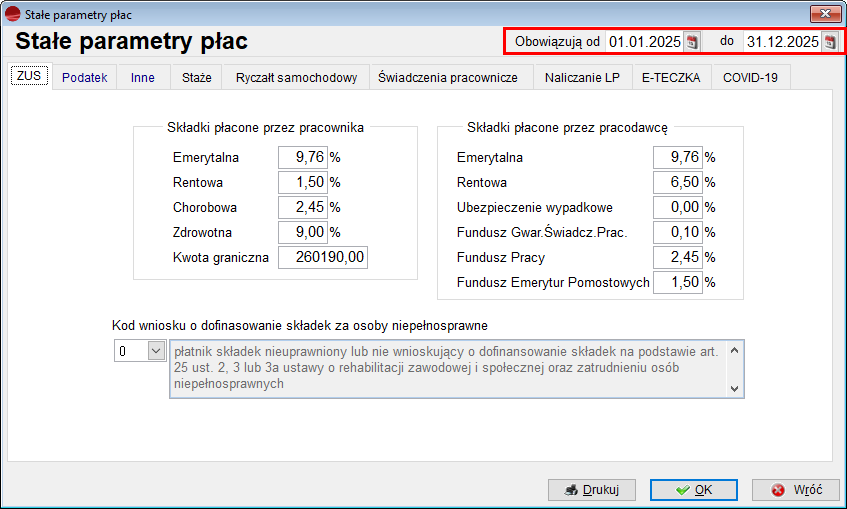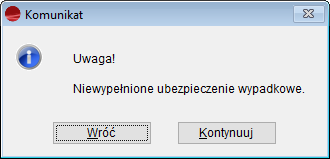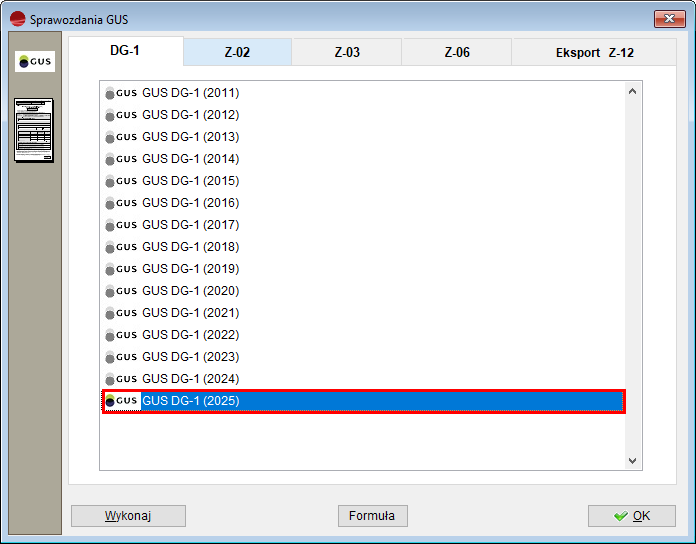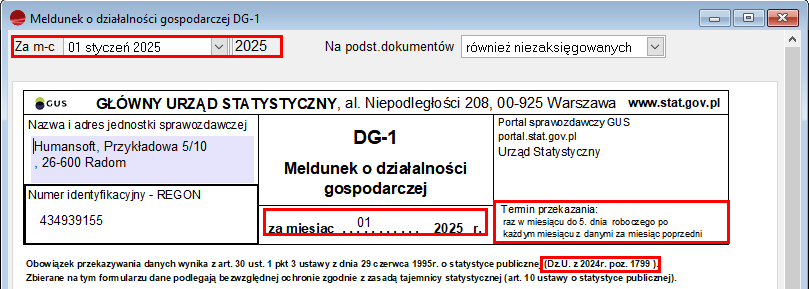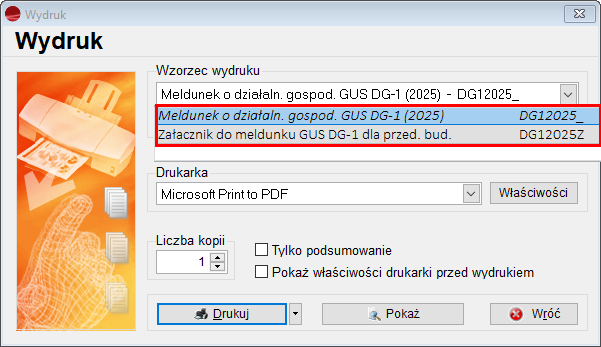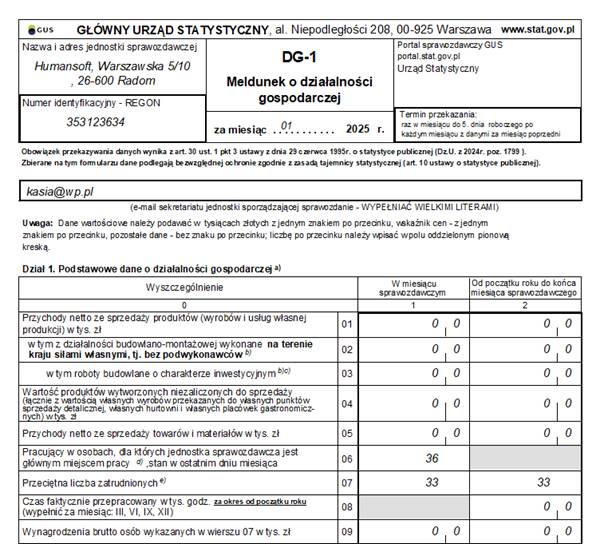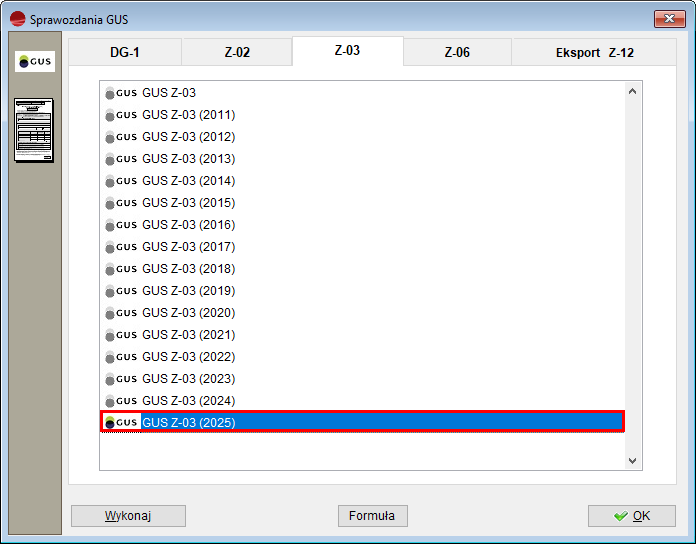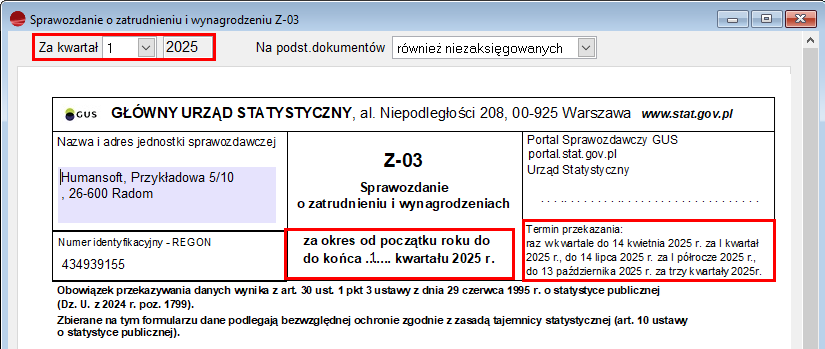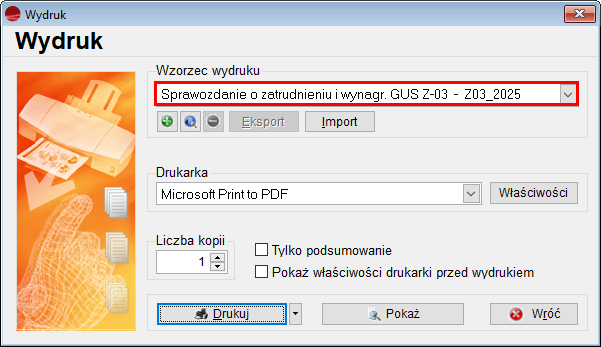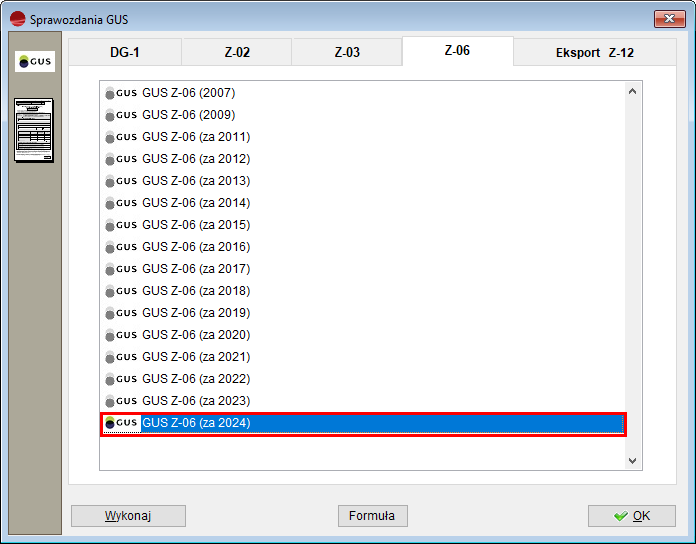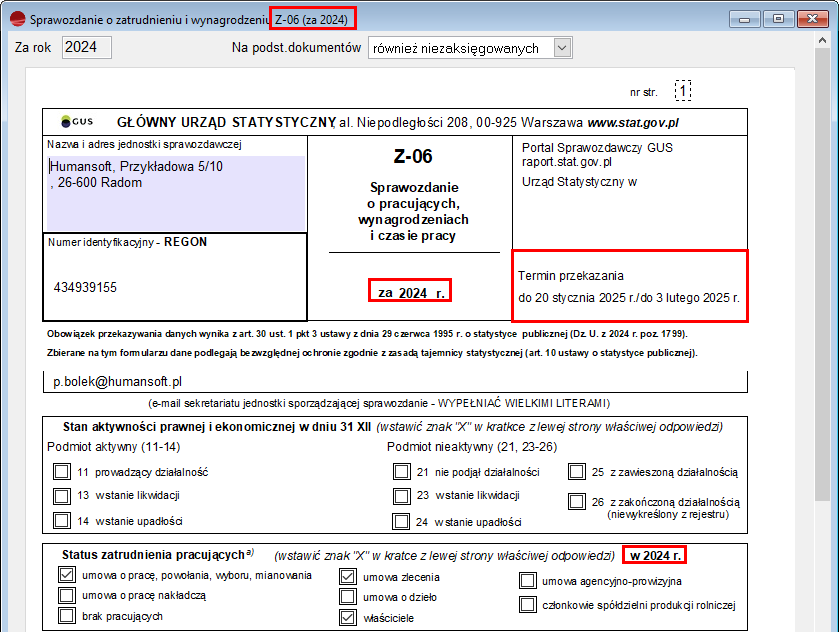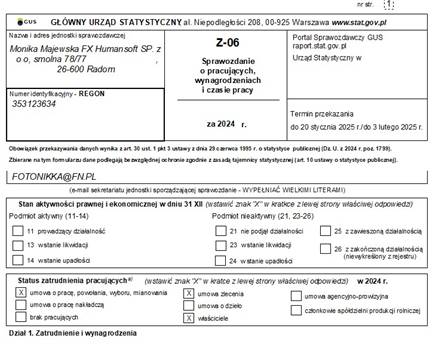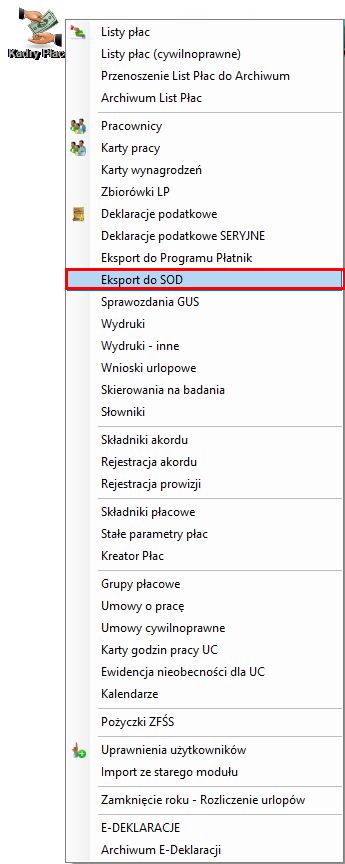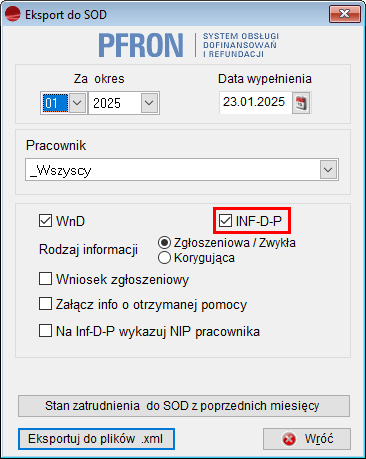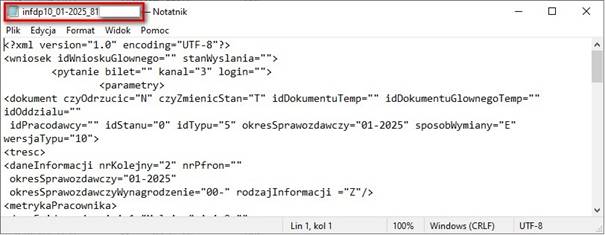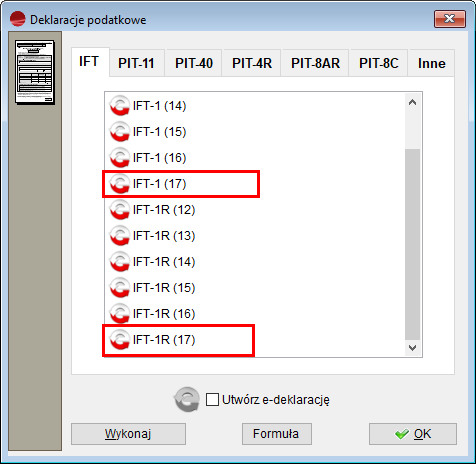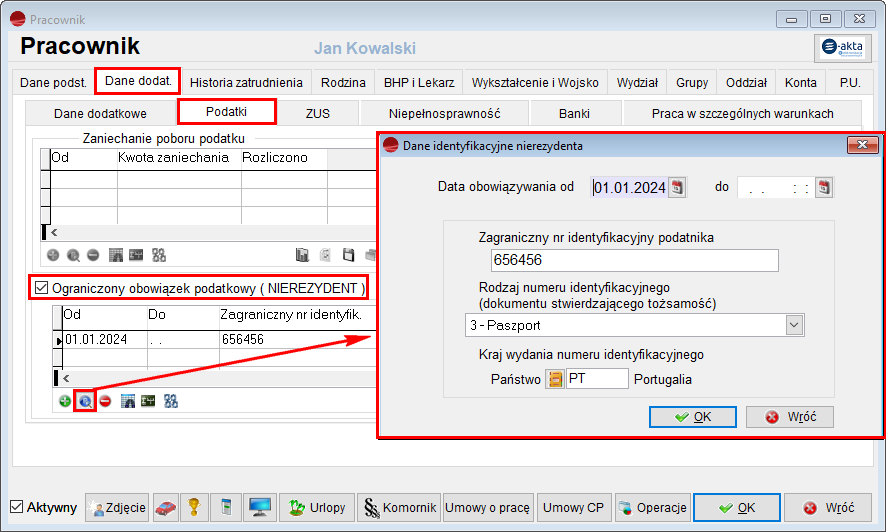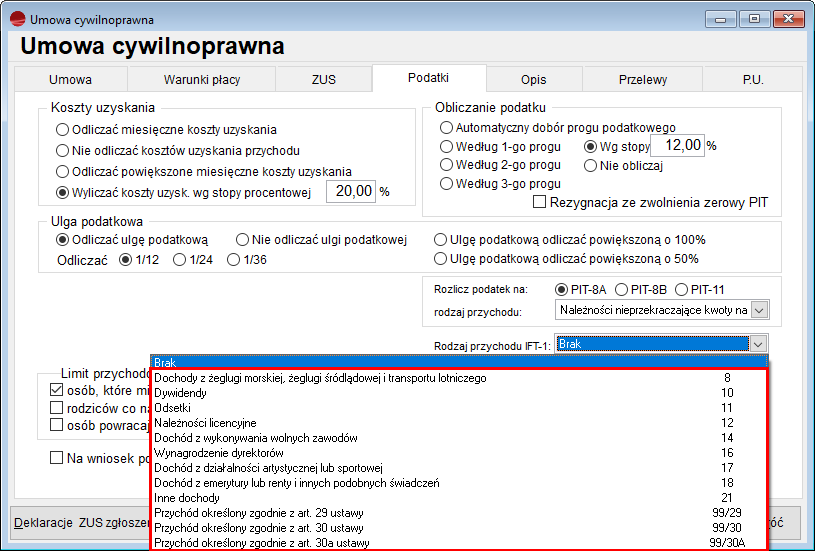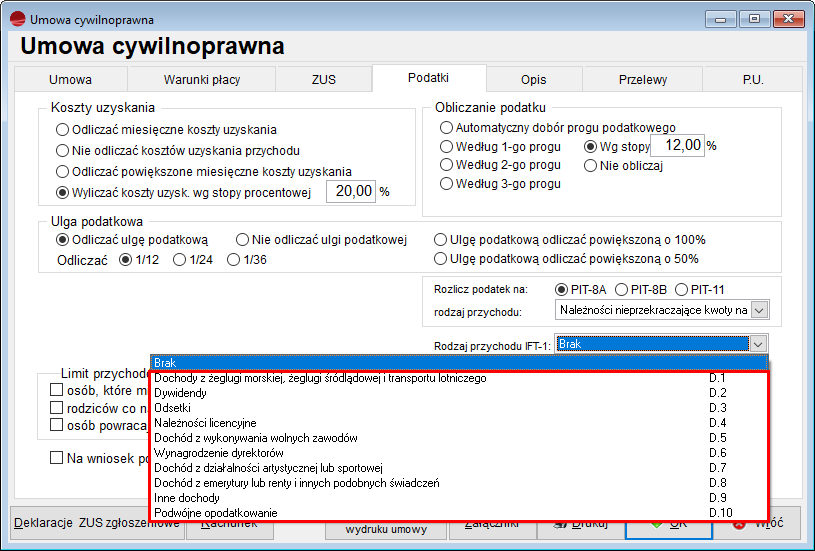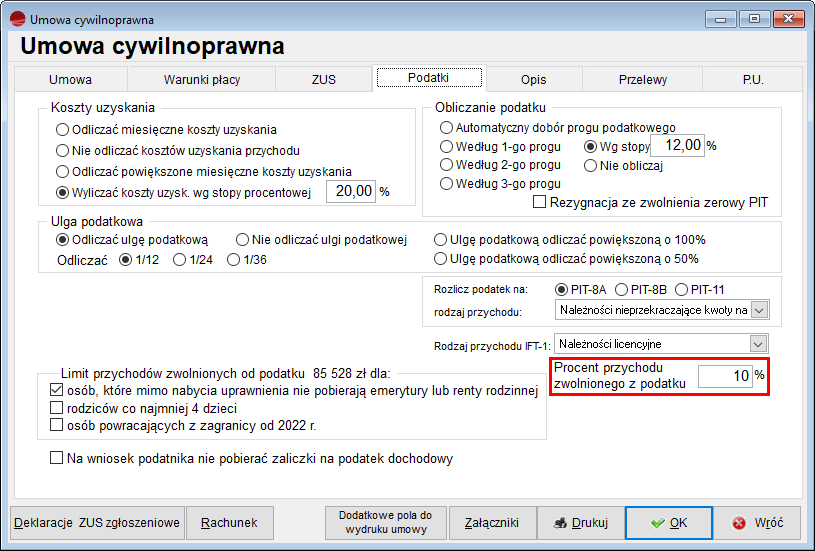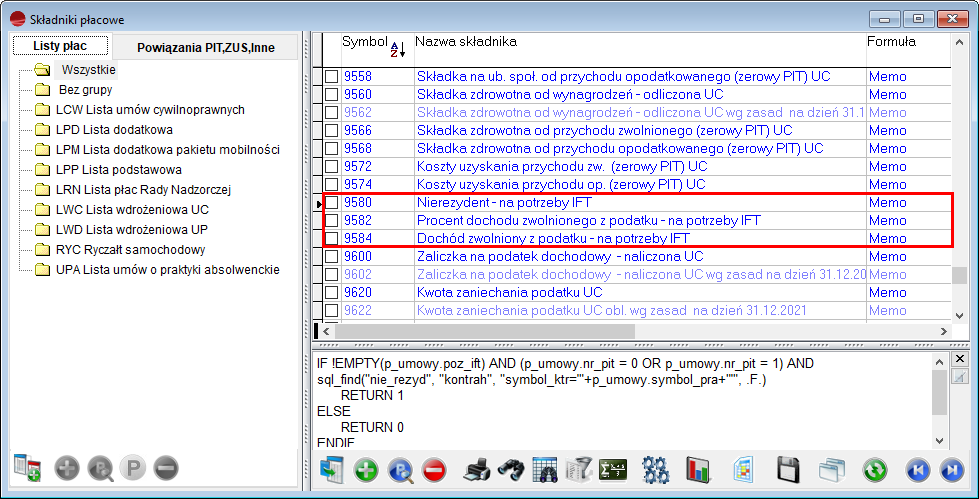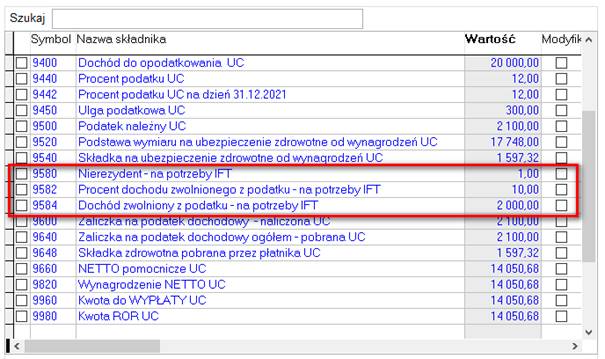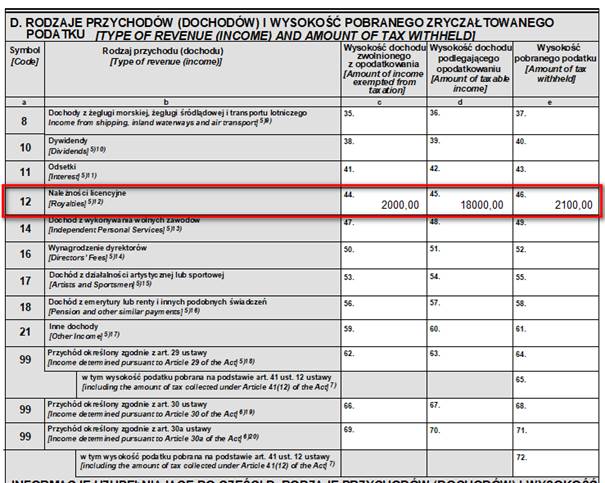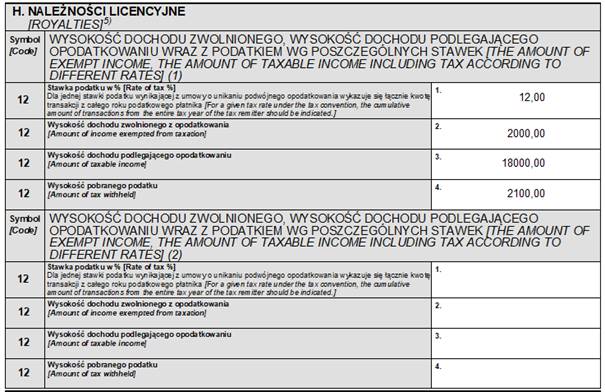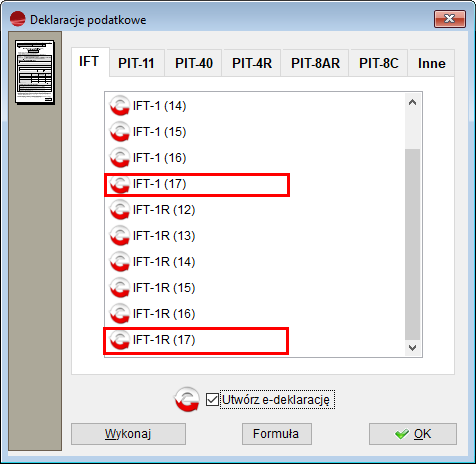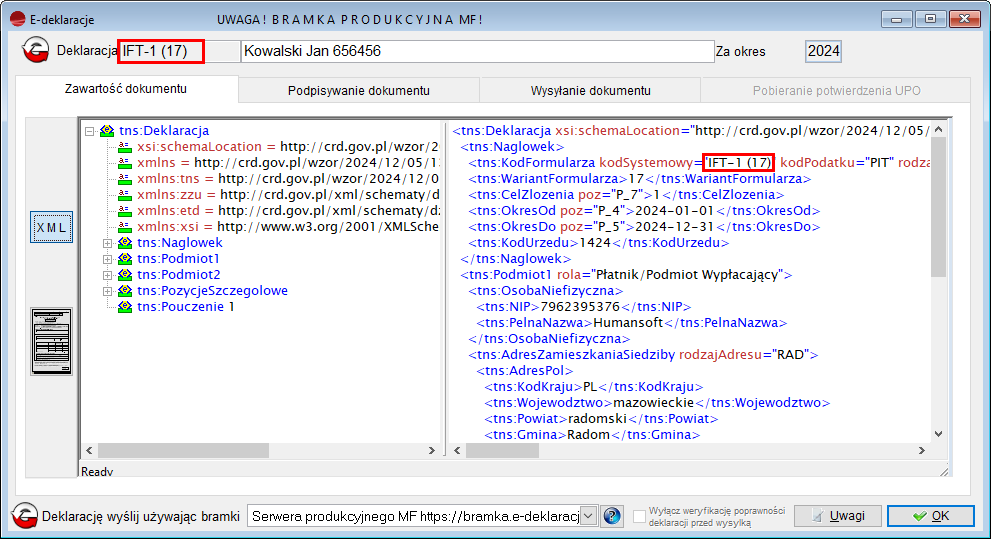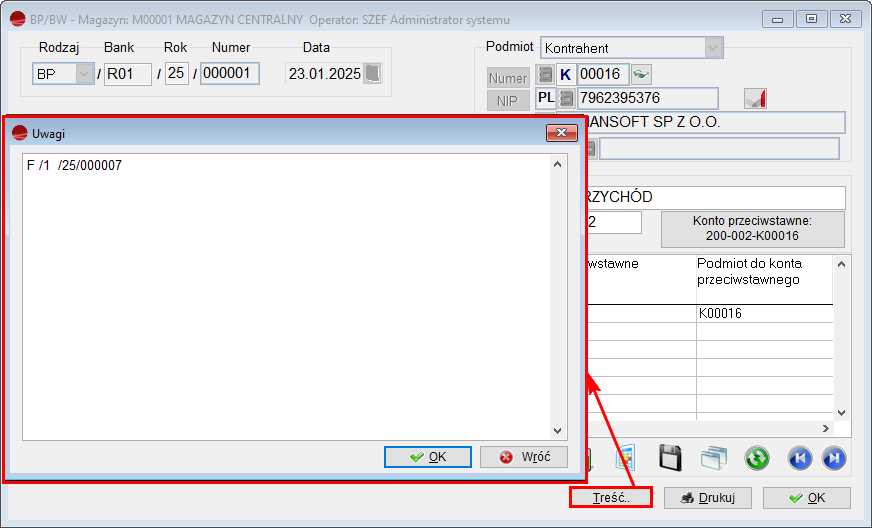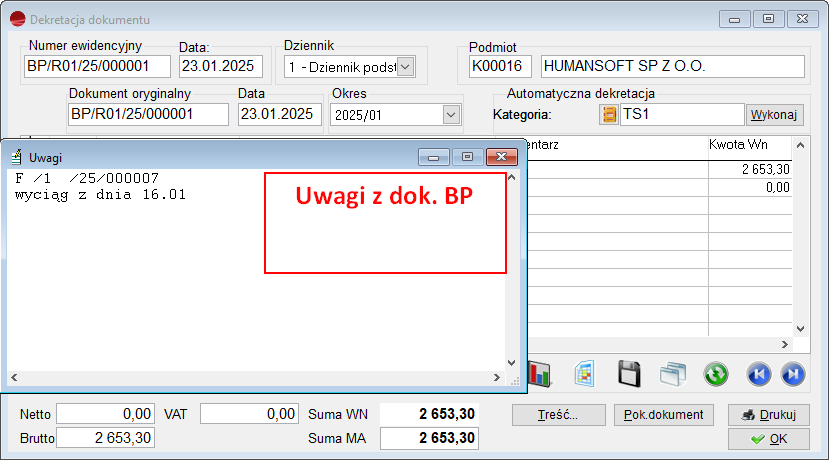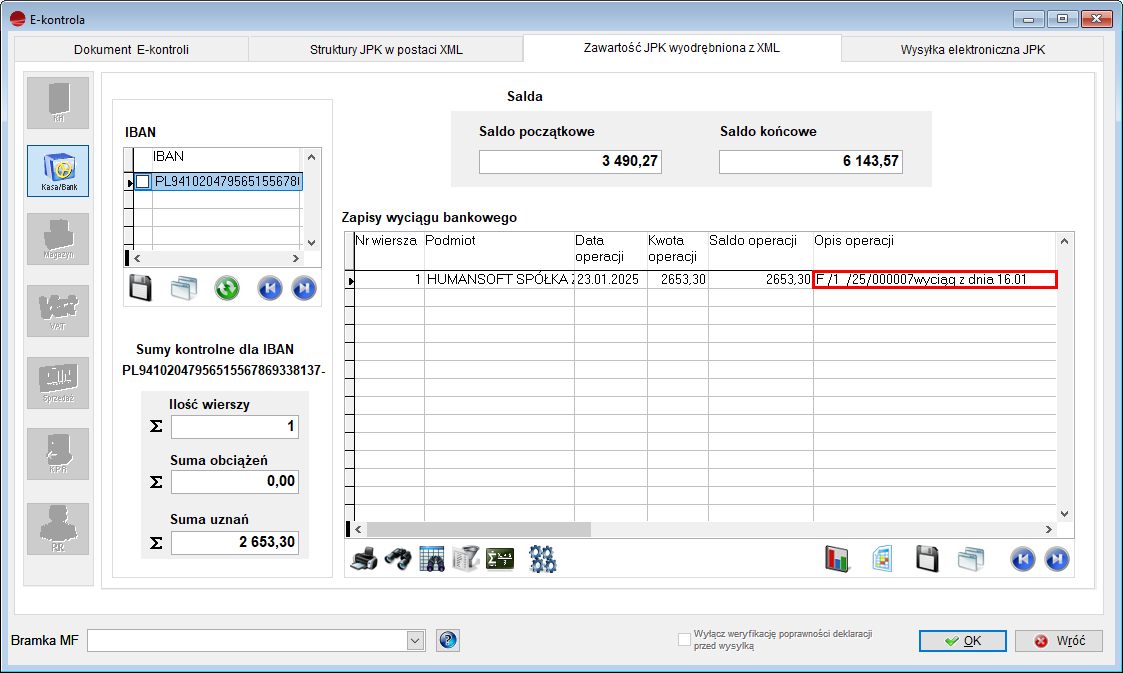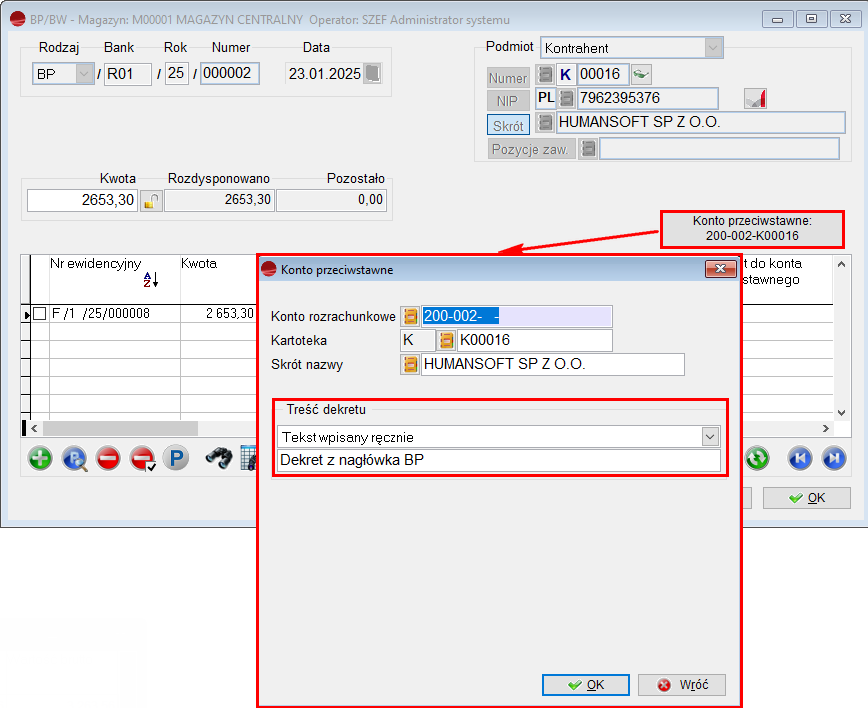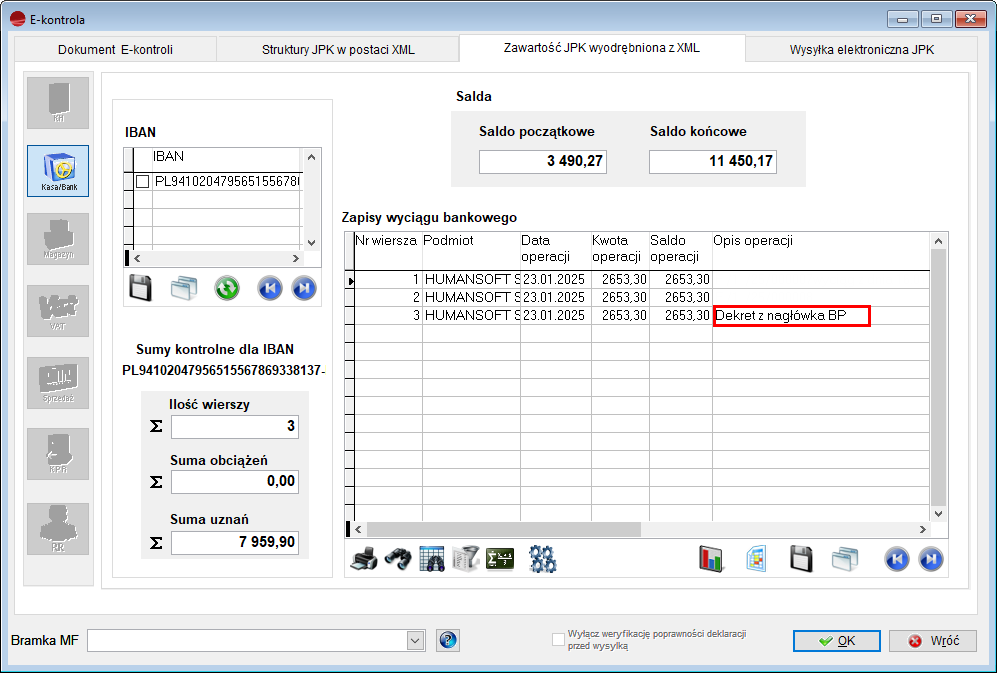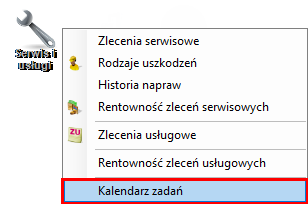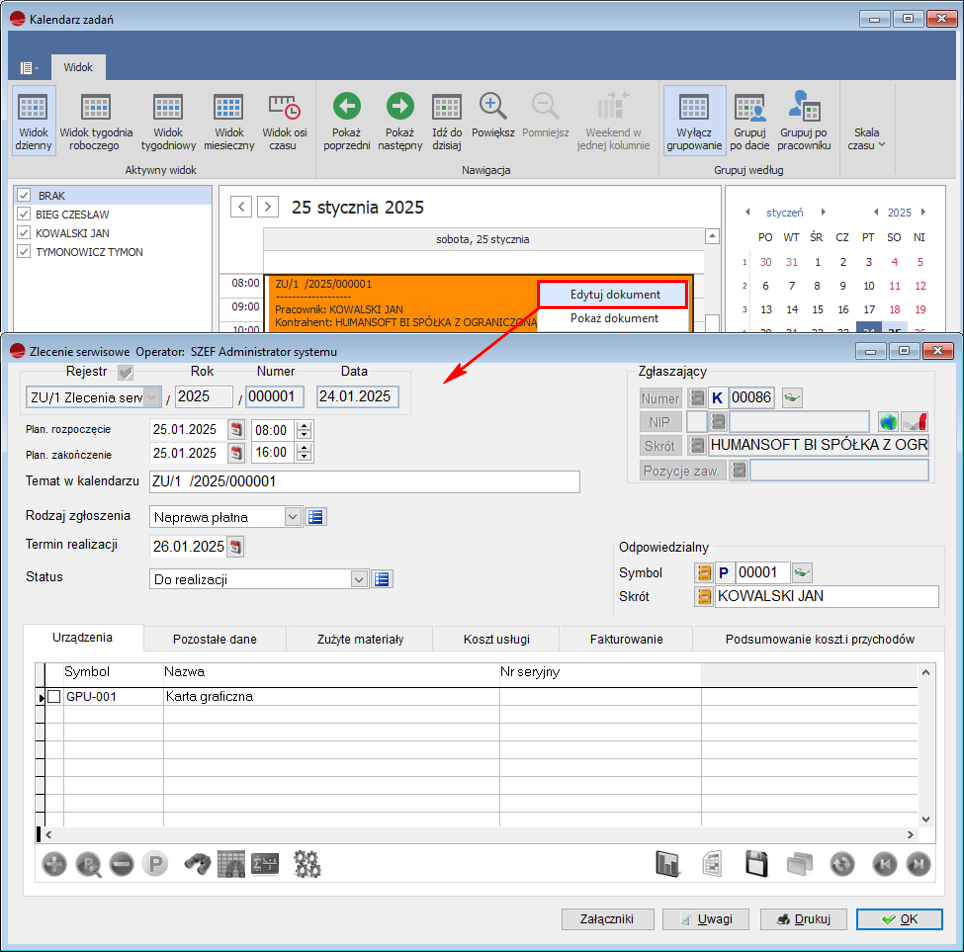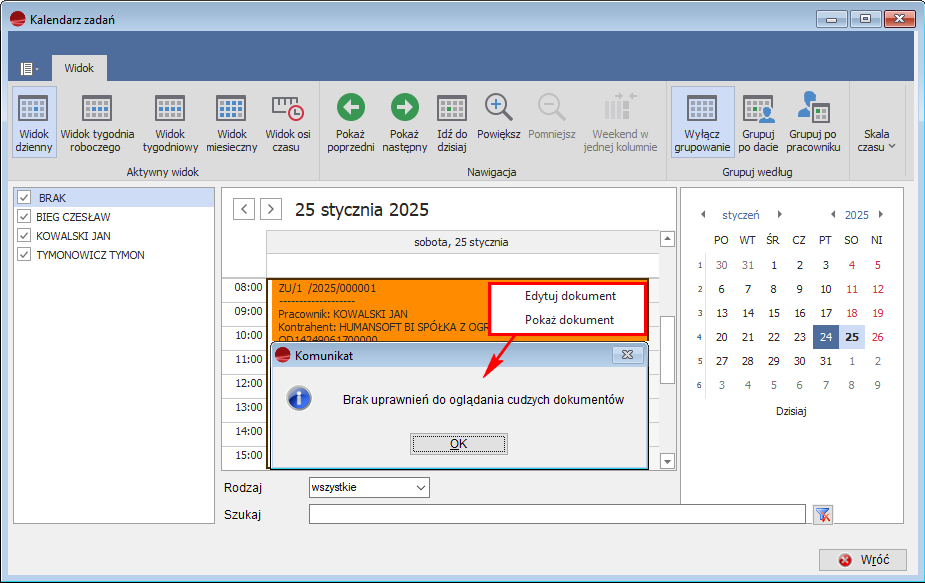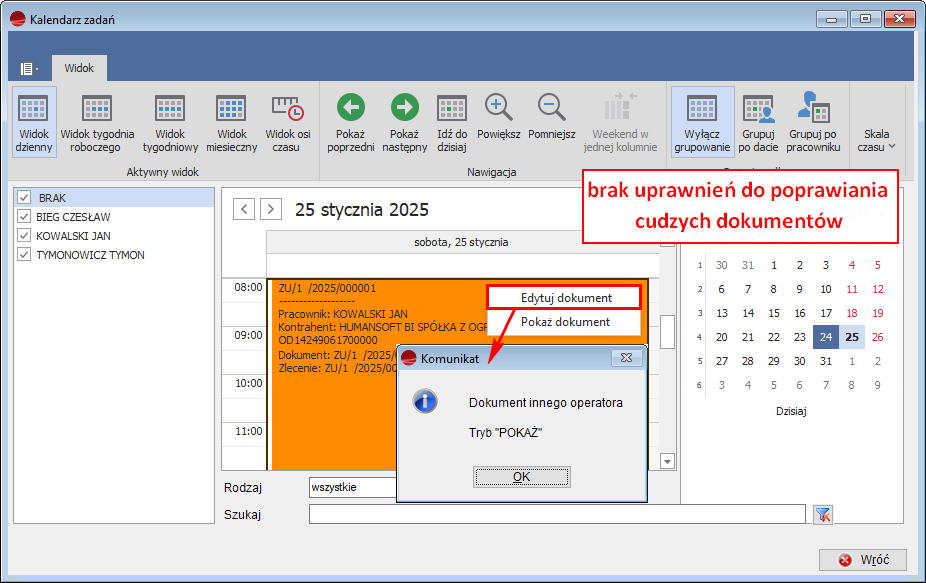Pakiet podstawowy
1. Grupa VAT – wskazanie i obsługa członka grupy VAT na dokumentach
Do dokumentów F, WZ, ZO, OF, dodano możliwość wskazania Członka grupy VAT. Taka sytuacja będzie możliwa, jeżeli w Danych podatkowych firmy, zaznaczona została Grupa VAT, dostępna na zakładce VAT i wskazani zostali członkowie grupy na zakładce Grupa VAT.
Podczas wystawiania dokumentów w Pozostałych danych dostępnych na dokumentach F, WZ, ZS, ZO, OF, będzie można wskazać Członka grupy VAT.
Jeżeli faktura zostanie wystawiona na członka VAT a w Pozostałych danych będzie wskazany członek grupy VAT, to przy próbie wyboru miejsca przeznaczenia program wyświetli pytanie Czy pobrać Miejsce przeznaczenia z kartoteki Członka grupy VAT?
Jeżeli wybrana zostanie odpowiedź TAK, wówczas pojawi się lista oddziałów wybranego członka grupy VAT.
Jeżeli wskazana będzie odpowiedź NIE, pojawi się lista oddziałów głównego kontrahenta z nagłówka dokumentu.
Wybór, z której kartoteki pobrane zostanie miejsce przeznaczenia możliwy jest także już na poziomie nagłówka dokumentu, po wskazaniu kontrahenta głównego. Należy w tym przypadku, w definicji dokumentu przy parametrze Czy wskazywać miejsce przeznaczenia, wybrać opcję TAK.
Na fakturze wystawionej na członka VAT oraz po wskazaniu z listy członka grupy VAT, wyświetlone zostanie pytanie: Czy pobrać Miejsce przeznaczenia z kartoteki Członka grupy VAT?
Po zatwierdzeniu przyciskiem TAK, wyświetli się lista oddziałów wybranego członka grupy VAT.
Jeżeli w definicji dokumentu, parametr ma wybraną opcję NIE, to pytanie o wybór miejsca przeznaczenia pojawi się tylko z poziomu Pozostałych danych dokumentu, po wskazaniu członka grupy VAT.
Na fabrycznych wzorcach wydruku dokumentów sprzedaży, do pola nabywcy dodano dane Członka grupy VAT wraz z miejscem przeznaczenia.
W przypadku próby zmiany miejsca przeznaczenia na dokumencie w trybie Popraw, pojawi się stosowne pytanie.
2. Pokaż dokument w opcji Znajdź przychody
Do fabrycznego widoku Przychody do rozchodów PRZ_DO_R, wyświetlanego po wybraniu opcji Znajdź przychody, dostępnej spod przycisku F12 z poziomu dokumentu MM, WZ oraz R, dodano możliwość wyświetlenia dokumentu przychodowego.
Jest to możliwe za pośrednictwem aktywnej od tej wersji opcji Pokaż dokument, dostępnej po kliknięciu prawym przyciskiem myszy lub po wyborze przycisku F11 w polu Dokument przych.
3. Nowe przedziały czasowe w analizie Wiekowanie rozrachunków
W analizie Wiekowanie rozrachunków, dostępnej w menu Rozrachunki, zmieniono dotychczas istniejący okres powyżej 6 miesięcy na okres:
- od 6 do 12 miesięcy,
- powyżej 12 miesięcy.
Nowe przedziały czasowe, zostały uwzględnione na wydruku Wiekowanie rozrachunków – dokumenty – ST_WIEK_.
Dodatkowo, na widoku Wiekowania rozrachunków z typem analizy Dokumenty oraz w walucie oryginalnej, dodano kolumny:
- kartoteka konta rozrachunkowego,
- symbol w kartotece konta rozrachunkowego,
- kartoteka konta karty,
- symbol w kartotece konta rozrachunkowego karty.
4. Rozbudowa mechanizmu dodawania pozycji do Korekt rejestrów VAT
Rozbudowano mechanizm dodawania pozycji do Korekt rejestrów VAT, dostępny w menu Rejestry VAT.
Do formularza pozycji korekty dodano możliwość wskazania kontrahenta.
Dodatkowo, możliwe jest wskazanie daty wpływu dedykowanej dla pozycji korekt z tytułu zakupu, dostępnych dla pól od 40 do 47.
Wszystkie wartości w polach wskazanych w korekcie, które nie mają charakteru podsumowującego i wskaźnikowego, zostaną uwzględnione w pliku JPK_VDEK.
W związku z powyższym, w deklaracji JPK_VDEK zostały rozbudowane również zostały sekcje sprzedaży oraz zakupu. Dotychczas, te pola nie były wypełniane przy dokumencie korekty.
- W sekcji <SprzedazWiersz> dodano tagi:
- <KodKrajuNadaniaTIN> – pobrany z historii wskazanego kontrahenta, jeśli będzie wypełniony z datą wskazaną w nagłówku korekty,
- <NrKontrahenta> – numer NIP z historii wskazanego kontrahenta w stanie na datę z nagłówka, jeśli nie wystąpił program wpisze słowo BRAK,
- <NazwaKontrahenta> – nazwa z NIP z historii wskazanego kontrahenta z datą z nagłówka korekty, jeśli nie wystąpi program wpisze słowo BRAK.
- W sekcji <ZakupWiersz> dodano tagi:
- <KodKrajuNadaniaTIN> – pobrany z historii wskazanego kontrahenta, jeśli będzie wypełniony z datą wskazaną w pozycji korekty – data wpływu,
- <NrKontrahenta> – NIP z historii wskazanego kontrahenta z datą wpływu, jeśli numer nie wystąpi, program wpisze słowo BRAK,
- <NazwaKontrahenta> – nazwa z NIP z historii wskazanego kontrahenta z datą wpływu, jeśli nazwa nie wystąpi, program wpisze słowo BRAK,
- <DataWplywu> – w przypadku, gdy zostanie uzupełniona.
5. Nowe filtry na dokumentach ZO
Na liście dokumentów Zamówień od klientów ZO do filtrów, dostępnych pod przyciskiem F8, dodano dwa parametry:
- Handlowiec,
- termin realizacji.
6. Wyłączenie z fakturowania dokumentów WZ i PZ
Dodano możliwość wyłączenia z fakturowania dokumentów Wydań na zewnątrz WZ oraz Przyjęć z zewnątrz PZ. W związku z tym, w rejestrach ww. dokumentów dodano nowy parametr Nie podlega fakturowaniu. Domyślnie parametr ten ustawiony jest na Nie.
Dokument WZ
Dokument PZ
Przy zaznaczeniu wartości TAK, takie rejestry nie będą widoczne podczas wyfakturowania, przekształcenia oraz przywoływania na fakturę.
Dokumenty WZ
Tak zdefiniowany rejestr, nie będzie dawał możliwości wskazania dokumentu, w jaki należy go przekształcić w Pozostałych danych.
- Przekształcanie
Podczas próby Przekształcenia dokumentu WZ w fakturę sprzedaży, pojawi się stosowny komunikat.
Również przy zaznaczeniu kilku dokumentów, program wyświetli komunikat jw. i przekształci tylko te dokumenty, które podlegają fakturowaniu.
Pozostałe rejestry dokumentów zostaną przekształcone.
Dokumenty PZ
Tak zdefiniowany rejestr, nie będzie dawał możliwości wskazania dokumentu, w jaki należy go przekształcić w Pozostałych danych.
- Przekształcanie
Podczas próby Przekształcenia dokumentu PZ w fakturę zakupu, pojawi się stosowny komunikat.
Również przy zaznaczeniu kilku dokumentów, program wyświetli komunikat jw. i przekształci tylko te dokumenty, które podlegają fakturowaniu.
UWAGA!!!
Ww. mechanizm nie dotyczy opcji Pobierz dokument ze schowka oraz Pobierz pozycje innego dokumentu.
7. Generowanie dokumentu KO z poziomu Rozrachunków
Dodano możliwość generowania dokumentu Kontaktu KO do dokumentów będących na Rozrachunkach.
W związku z tym, do parametrów dostępnych w Zestawieniach i innych operacjach pod przyciskiem F12 na liście Rozrachunków, dodano możliwość opcję Generuj dokument KO.
Na liście rozrachunków należy zaznaczyć dokument, który powinien się znaleźć na pozycji dokumentu KO. Po uruchomieniu ww. opcji, należy wybrać rejestr dokumentu KO.
Po wygenerowaniu dokumentu KO, pojawi się komunikat informujący wraz z pytaniem Czy otworzyć dokument KO?
Jeśli wybrana zostanie TAK, pojawi się wygenerowany dokument KO.
Jeśli wskazana zostanie odpowiedź NIE, następuje zamknięcie komunikatu i powrót do listy rozrachunków.
Istnieje możliwość wykorzystania kodu fabrycznego do funkcji prywatnej. Należy wykonać następujące polecenie: create_ko(klucz_dok, symbol_ktr, symbol_ko), gdzie:
- klucz_dok – dokument, jaki trafi jako pozycja do KO,
- symbol_ktr – kontrahent, na jakiego będzie utworzony dokument KO,
- symbol_ko – symbol rejestru KO jaki ma powstać, jeśli nie będzie podany, program zapyta o rejestr (tak działa na rozrachunkach).
Polecenie jak fabryczne: create_ko(klucz_dok, symbol_ktr)
8. Stan rozrachunków na dzień – Salda i dokumenty
Do analizy Stan rozrachunków na dzień, dodano nowy parametr typu analizy Salda i dokumenty.
Wynik analizy prezentowany jest w oknie, gdzie dostępne są dwie listy z danymi Sald oraz Dokumentów.
Na górnej liście znajdują się Salda poszczególnych kontrahentów z podziałem na waluty lub bez, natomiast w dolnej Dokumenty bieżącego kontrahenta.
Zmiana kontrahenta powoduje w dolnej liście automatyczne wczytanie dokumentów odpowiadających podświetlonemu saldu.
Na liście dokumentów istnieje możliwość podglądu dokumentu, za pomocą opcji POPRAW.
Księga handlowa
1. JPK_CIT – Ocechowanie kont w planie kont dla struktury JPK_KR_PD w wersji 2 (3.84.006)
Do Ewidencji CIT w formacie JPK, dostępnej w menu Księga Handlowa, dodano obsługę JPK_CIT z uwzględnieniem najnowszej struktury logicznej JPK_KR_PD w wersji 2.
Rozbudowany został już istniejący mechanizm, umożliwiający prawidłowe wygenerowanie pliku JPK_CIT w nowej strukturze logicznej JPK_KR_PD.
W związku z tym, w jednej z poprzednich wersji, tj. 3.84.006, w Planie kont dodano trzy kolumny, w których zapisywane są identyfikatory ze struktury JPK_CIT v2, odpowiadające pozycjom sprawozdań księgowych.
Sprawozdanie JPK_CIT tworzone jest w sposób opisany poniżej.
Rodzaj firmy pobierany jest z Ustawień globalnych Rodzaj firmy/ Dane wprowadzające JPK KH.
W przypadku organizacji pozarządowej dostępne są sprawozdania Bilans oraz Rachunek Zysków i Strat dla tego rodzaju firmy a w przypadku pozostałych ustawień, analogicznie Bilans oraz Rachunek Zysków i Strat dla firm pozostałych.
Zmiany te są istotne dla nowych kolumn w widoku Planu kont:
- Dodatkowy zakres danych prowadzonych ksiąg,
- Dodatkowy zakres danych prowadzonych ksiąg – pole2,
- Dodatkowy zakres danych prowadzonych ksiąg PD.
Przypisanie znacznika lub podglądu można dokonać z poziomu dedykowanych przycisków.
- S_12_1 – Dodatkowy zakres danych prowadzonych ksiąg,
- S_12_2 – Dodatkowy zakres danych prowadzonych ksiąg – pole2,
- S_12_3 – Dodatkowy zakres danych prowadzonych ksiąg PD.
Po zaznaczeniu konta lub kont, wyświetla się formularz w wyborem rodzaju sprawozdania dla S_12_1 i S_12_2 i jednym sprawozdaniem PD dla S_12_3 wraz z drzewkiem odpowiednich sprawozdań.
Opis poszczególnych znaczników:
- Znacznik konta S_12_1 – typ sprawozdania: Firmy pozostałe – Bilans oraz Firmy pozostałe – RZiS.
- Znacznik konta S_12_2 – typ sprawozdania: Firmy pozostałe – Bilans oraz Firmy pozostałe – RZiS.
- Znacznik konta S_12_3 – typ sprawozdania: Sprawozdanie PD.
Pozycje w drzewku, które są niebieskie mają przypisane tagi ze struktury logicznej, dlatego tylko te należy wskazać do przypisania. Pozycje czerwone są tylko fundamentem do wyprowadzenia w drzewie odpowiednich pozycji. Nie mają przypisanego identyfikatora i nie należy ich wybierać, ponieważ po wyborze pole pozostanie puste.
Dodatkowo, jeśli dostępna jest informacja o identyfikatorze, będzie widoczna w opisie gałęzi.
Ostatnim istotnym polem jest pole INNE, które jest dopuszczalne w strukturze logicznej jako niewybrane z dostępnych gałęzi.
Jeśli na formularzu zostanie zaznaczona opcja Inne, niewskazane w słowniku, ma ona wyższy priorytet niż zaznaczenie gałęzi w drzewie i wówczas w JPK_CIT wpisane będzie pole INNE.
Z poziomu ww. przycisków można także podejrzeć jakie umiejscowienie ma dany identyfikator na sprawozdaniu. Pozycja jest podświetlona na siwo.
Dodatkowo, na formularzu dostępna jest opcja Przypisz do zaznaczonych, która umożliwia zmianę znacznika dla danego konta lub kilku kont.
UWAGA!!!
Zmiana firmy w ustawieniach globalnych nie usuwa identyfikatorów już zapisanych. Tylko przy zmianie typu firmy z inna, mała lub mikro na organizację pożytku publicznego lub odwrotnie, w ustawieniach globalnych lub konfiguracji, pojawi się komunikat ostrzegający, że jeśli przypisane są znaczniki to zostaną one wyzerowane.
Unikalność identyfikatorów w planie kont nie jest na tą chwilę pilnowana.
Po prawidłowym ocechowaniu kont, deklaracja JPK_CIT zostanie wygenerowana i poprawnie zweryfikowana według aktualnej struktury logicznej JPK_KR_PD (2).
Widoczne także będą odpowiednio ocechowane znaczniki podpięte do planu kont.
2. JPK_CIT – sumy kontrolne dla dziennika oraz konta
W formularzu JPK_CIT, generowanym w najnowszej strukturze logicznej JPK_KR_PD w wersji 2, na zakładce Zawartość JPK, dodano Sumy kontrolne dla dziennika oraz dla konta.
3. Nowe struktury logiczne sprawozdań finansowych (wersja 3)
Dodano obsługę nowej struktury logicznej Sprawozdań finansowych w wersji 3, Wersję schemy można włączyć na formularzu wyboru typu firmy w Ustawieniach globalnych.
Po wyborze struktury logicznej w wersji 3, należy utworzyć nowe sprawozdania księgowe:
- Bilans,
- Rachunek zysków i strat,
- Zestawienie zmian w kapitale,
- Rachunek przepływów,
- Informacja dodatkowa dotycząca podatku dochodowego.
Przy tworzeniu sprawozdania JPK_KRS, dostępnego z menu Księgi Handlowej, program ograniczy wybór tylko wersji 3.
Nowo utworzone sprawozdania księgowe, będą dostępne podczas generowania E-sprawozdania.
Wersja 3 struktury, widoczna jest w pliku xml.
Zmiany, jakie wprowadzono w sprawozdaniach to Rachunek zysków i strat dla firm mikro. Dotychczas, w zależności od wyboru TAK/ NIE, wyświetlane były gałęzie F lub G.
Obecnie wyświetlana jest tylko gałąź F.
4. Dokumenty RO – Zmiana widoku
Do widoku pozycji dokumentów rozliczeniowych RO, dodano nowe kolumny z danymi dotyczące:
- podmiotu do konta przeciwstawnego,
- konta rozrachunkowego z dokumentu,
- podmiotu do konta rozrachunkowego z dokumentu.
Konta można zmieniać za pomocą opcji Zmiana konta dla zaznaczonych pozycji dostępnej pod przyciskiem F12 pod warunkiem, że dokumenty nie zostały przeniesione do Księgi handlowej.
Jeśli dokumenty znajdują się w Księdze handlowej, wówczas dokument znajduje się w trybie Pokaż i nie ma możliwości zmian kont.
Opcja zmiany kont jest w takim przypadku nieaktywna.
Zmiana kont jest możliwa podczas dekretacji dokumentu, po wyborze przycisku Pokaż dokument, pod przyciskiem dostępnym pod F12.
Z tego miejsca następuje zapis kont do bazy w konto_dok.
5. Możliwość wydruku dokumentu dekretacji i PK w pionie
Do fabrycznych wzorców dekretacji dokumentów i poleceń księgowania dodano trzy nowe wzorce. Wydruki prezentują dane w układzie pionowym:
- Wydruk podstawowy w pionie – FK_P___
- Wydruk z dekretami w pionie bez opisu – DOK_FKP_
- Wydruk podstawowy w pionie – PK_P__
6. Rozbudowa parametrów analizy Niezamknięty krąg kosztów
Środki trwałe
1. Uprawnienie – Może otwierać rok w środkach trwałych
Do Różnych uprawnień cd., dostępnych w Profilach użytkowników, dodano opcję Może otwierać rok w środkach trwałych.
Jeżeli operator nie posiada ww. uprawnienia, przycisk Cofnięcie roku, dostępny w oknie Okresy ŚT, będzie nieaktywny.
2. Naliczanie amortyzacji miesięcznej – zaznaczenie środków, których data ostatniej amortyzacji jest różna
Na widoku naliczania amortyzacji miesięcznej, dodano informację dotyczącą środka trwałego, którego data ostatniej amortyzacji różni się od daty ostatniej amortyzacji w nagłówku formularza.
Taka pozycja będzie zaznaczona na czerwono.
Po wybraniu przycisku Pokaż, widoczny jest okres, który wymaga ponownego naliczenia.
3. Mechanizm kontrolny podczas miesięcznego naliczania amortyzacji
Na widoku naliczania amortyzacji miesięcznej, wprowadzono mechanizm kontrolny dostępny podczas próby miesięcznego naliczania amortyzacji dla wszystkich środków trwałych.
Jeżeli przynajmniej jeden środek trwały ma datę ostatniej amortyzacji inną niż ta w nagłówku formularza naliczenia amortyzacji, wówczas wyświetlony zostanie komunikat, że najpierw należy naliczyć brakujące amortyzacje wraz z informacją o numerze inwentarzowym brakujących naliczeń środków trwałych.
4. Naliczenie amortyzacji jednego środka trwałego – możliwość wyboru okresu OD – DO
W oknie miesięcznego naliczania amortyzacji, do opcji Naliczanie amortyzacji dla jednego środka trwałego, dostępnej pod przyciskiem F12, dodano pola od – do.
Program podpowiada informacje o okresach, w których amortyzacja nie została naliczona lub została wycofana.
Do edycji dostępne jest tylko pole Miesiąc do, w którym podpowiadany jest okres do ostatniej naliczonej amortyzacji w nagłówku.
Po zakończeniu naliczenia amortyzacji, pod przyciskiem Popraw, widoczne są doliczone okresy amortyzacji.
5. Usuwanie amortyzacji pojedynczego środka trwałego – możliwość wyboru okresu OD – DO
W oknie miesięcznego naliczania amortyzacji, do opcji Usuwanie amortyzacji dla bieżącej pozycji, dostępnej pod przyciskiem F12, dodano pola Miesiąc od – Miesiąc do.
Program podpowiada informacje o okresach, w których amortyzacja została naliczona i które można wycofać.
Do edycji dostępne jest tylko pole Miesiąc do, w którym podpowiadany jest okres do ostatniej naliczonej amortyzacji dla wskazanego środka trwałego.
UWAGA!!!
Należy pamiętać, że w przypadku, gdy wycofany zostanie np. miesiąc od 1 do 3, program cofnie ostatnie trzy okresy, a nie miesiące od stycznia do marca.
Po zakończeniu naliczenia amortyzacji, pod przyciskiem Popraw, widoczne są wycofane okresy amortyzacji.
6. Data ostatniej amortyzacji na formularzach dokumentów OT, WT, PT, LT, MT
Na formularzach dokumentów OT, LT, MT, WT, PT, AT w polu Ostatnia amortyzacja wyświetlany jest okres faktycznej ostatniej amortyzacji wskazanego środka trwałego.
Dotychczas, wyświetlany był okres ostatniej amortyzacji naliczonej dla wszystkich środków, bez uwzględnienia poszczególnych wycofań dla pojedynczych środków trwałych.
7. Podsumowanie – Analiza naliczonych amortyzacji
Do okna Naliczanie miesięczne amortyzacji dodano przycisk PODSUMOWANIE.
Po wybraniu ww. przycisku, program wyświetli analizę naliczonych amortyzacji, która wykaże na liście środki trwałe i wartości jakie będą zaksięgowane oraz podsumowanie w postaci takiej deklaracji PK.
Podsumowanie można wybrać na dowolny okres wstecz.
Środki trwałe i wartości jakie będą zaksięgowane oraz podsumowanie w takiej postaci, dostępne są również pod przyciskiem Przegląd naliczonej amortyzacji.
8. Kartoteka środka trwałego – data nabycia/wytworzenia
W kartotece środka trwałego, na zakładce Dane informacyjne o środku trwałym, data zakupu została zmieniona na Datę nabycia/ wytworzenia.
Dodatkowo, pole to jest obowiązkowe do wypełnienia i program nie zapisze kartoteki środka trwałego z pustą datą.
W przypadku gdy data zostanie uzupełniona w kartotece środka trwałego, ta informacja zaktualizuje się również na dokumencie OT.
UWAGA!!!
Data nabycia/ wytworzenia jest wymagana od wersji 3.85. W związku z tym, kartoteki środków trwałych, które zostały założone wcześniej i nie miały wypełnionej daty zakupu, mają również pustą datę wytworzenia. Konieczne będzie ręczne uzupełnienie tej daty.
9. Definicja księgowań amortyzacji – ujednolicenie nazw konta
W Definicji księgowań amortyzacji, dostępnej w menu Środki Trwałe, zmienione zostało nazewnictwo kont stanowiące KUP oraz nie stanowiące KUP na konto amortyzacji podatkowej i bilansowej.
10. Przypisanie kont MPK do MT
W oknie Wydziału, dostępnego z menu Miejsce użytkowania w Środkach Trwałych, dodano tabelę z możliwością wskazania kont MPK w danym roku.
W każdym roku, możliwe jest wskazanie jednego konta.
Próba dodania kolejnej pozycji w danym roku będzie skutkować stosownym komunikatem.
Jeśli przy wybranym miejscu użytkowania, zdefiniowane zostanie konto, wówczas przy dodawaniu nowego środka trwałego i wskazania miejsca użytkowania z kontem MPK, zostanie ono przypisane do nowej kartoteki.
Przykład:
Środek trwały ma MT natomiast bez przypisanego konta. W zakładce Konta, brak wskazanego konta MPK.
W momencie zmiany Miejsca użytkowania, na takie ze zdefiniowanym kontem MPK, nastąpi uzupełnienie konta MPK w kartotece Środka trwałego.
Zakładka Konta
Konto MPK w środku trwałym ulegnie zmianie także po dodaniu dowodu MT dla środka, który miał naliczoną amortyzację.
Podczas zatwierdzania zmiany miejsca użytkowania pojawi się stosowny komunikat.
Przy wyborze opcji TAK, Miejsce użytkowania oraz Konto MPK ulegną zmianie.
Wprowadzone zmiany będą widoczne w kartotece środka trwałego.
Podczas dodawania nowego środka trwałego, po wybraniu Grupy GUS, w zakładce Konta, automatycznie pojawi się nowa pozycja ze zdefiniowanymi w definicji księgowań amortyzacji kontami dla danej grupy.
11. Uwzględnienie sposobu opodatkowania CIT estońskim w zakresie wartości ewidencyjnych środków trwałych i wnip wykazywanych w pliku JPK_ST
W Danych podatkowych firmy, dostępnych w menu Konfig., na zakładce Dane podstawowe, dodano znacznik Podatnik CIT estoński.
W przypadku gdy opcja będzie zaznaczona, wartość bilansowa będzie równa wartości podatkowej. Oznacza to, że w pliku JPK_ST_KR (1) wartości w polach dotyczących amortyzacji bilansowej przyjmą wartości z analogicznych pól z sekcji podatkowej.
- E_21,
- E_22,
- E_23,
- E_24,
- E_25A,
- E_25B,
- E_26,
- E_27
12. Kwota umorzeń poprzedzająca rozpoczęcie ewidencji
Zakładka Wartości podatkowe, dostępna w kartotece środka trwałego, została zmodyfikowana. Dodano dwa pola:
- Kwota umorzeń poprzedzająca rozpoczęcie ewidencji,
- Data końca roku poprzedzającego rok przekształcenia.
Użytkownik musi uzupełnić ręcznie te pola. Jeśli pole dotyczące wartości zostanie uzupełnione, w JPK_KR_ST, wypełniona będzie sekcja E_16.
13. Dokument przeszacowania PT
Od wersji 3.85 PT jest dokumentem, w związku z tym do listy menu Środków Trwałych dodano pozycję PT Dokumenty przeszacowania.
Ponadto, widok dokumentów PT został rozbudowany o przyciski Drukuj oraz F8, gdzie dostępne są filtry.
W związku z powyższym, dodany został nowy wydruk Przeszacowanie środków trwałych – ST_PRZE_, prezentujący zbiorcze zestawienie przeszacowania.
Do Filtrów, dostępnych pod F8, dodano opcje:
- Rok,
- Numer inwentarzowy,
- Okres,
- Grupa GUS,
- Miejsce użytkowania,
- Użytkownik,
- Dodatkowy filtr.
Dodatkowo, do okna Aktualizacji (przeszacowania) – Przeszacowanie środków trwałych, dostępnego w menu Środki Trwałe, dodano pole Data dowodu.
Widok dokumentów PT, dostępny po kliknięciu w opcję Przeglądaj dowody PT, zyskał opcję drukuj oraz filtry, tak jak opisano powyżej.
14. Rozbudowa formularza Dokumentu przeszacowania PT
Kadry i płace
1. Urlop bezpłatny na żądanie pracownika we wnioskach urlopowych
Do wniosków urlopowych, dostępnych w menu Kadry i Płace dodano możliwość złożenia wniosku o urlop bezpłatny na żądanie pracownika.
2. Parametry płacowe 2025 (3.84.006)
Zaktualizowano Stałe parametry płac na rok 2025. W tym celu, należy poprzez przycisk zielonego plusika (bez przenoszenia treści) dodać nowe parametry i wpisać zakres dat od 01.01.2025 do 31.12.2025.
Zmianie uległa:
Zakładka ZUS:
- Kwota graniczna 260190,00
Zakładka INNE:
- Najniższe wynagrodzenie brutto 4666,00
- Najniższe wynagrodzenie netto 3510,92
- Przeciętne wynagrodzenie 8673,00
- Współczynnik ekwiwalentu za urlop 20,83
Wprowadzono także komunikat o konieczności uzupełnienia wartości składki na ubezpieczenie wypadkowe na zakładce ZUS. Program automatycznie nie uzupełni tego pola.
3. Sprawozdanie GUS – DG-1 na rok 2025
Do Sprawozdań GUS, dostępnych w menu Kadry i Płace, dodano nowy formularz DG-1 – Meldunek o działalności gospodarczej, obowiązujący na rok 2025.
Sprawozdanie do GUS, należy przekazywać raz w miesiącu, do 5. dnia roboczego po każdym miesiącu, z danymi za poprzedni miesiąc.
Dodany został nowy fabryczny wzorzec wydruku dla najnowszej wersji sprawozdania Meldunek o działalności gospodarczej GUS DG-1 (2025) – DG12025 oraz nowy wzorzec dla załącznika sprawozdania: Załącznik do meldunku GUS DG-1 – DG12025Z.
4. Sprawozdanie GUS – Z-03 na rok 2025
Do Sprawozdań GUS, dostępnych w menu Kadry i Płace, dodano nowy formularz Z-03 – Sprawozdanie o zatrudnieniu i wynagrodzeniu, obowiązujący na rok 2025.
Uaktualniono fabryczny wzorzec wydruku: Sprawozdanie o zatrudnieniu i wynagrodzeniu GUS Z-03 (2025) – Z03_2025.
5. Sprawozdanie GUS – Z-06 na rok 2024
Do Sprawozdań GUS, dostępnych w menu Kadry i Płace, dodano nowy formularz Z-06 – Sprawozdanie o pracujących, wynagrodzeniach i czasie pracy, obowiązujący za rok 2024.
Uaktualniono fabryczny wzorzec wydruku: Sprawozdanie o zatrudnieniu i wynagrodzeniu GUS Z-06 (2023/2024) – Z062025_.
6. Nowa wersja pliku INF-D-P (10)
Zaktualizowano załącznik INF-D-P, dostępny w menu Kadry i Płace w opcji Eksport do SOD, do wersji 10.
Zmieniony został format nazwy generowanego pliku: infdp10_okres_pesel.
Poza wzorem ustalania kwoty dla pozycji 51 w załączniku INF-D-P nic się nie zmieni, ale pliki xml przygotowane w zewnętrznym systemie kadrowo-płacowym powinny odnosić się do wersji 10 załącznika INF-D-P. Między innymi nazwa pliku xml z załącznikiem INF-D-P zawiera w sobie wersję załącznika. Dzięki oznaczeniu wersji jako 10, SODiR będzie wiedział, jak po dokonaniu importu wyliczyć kwotę dofinansowania w pozycji 51. – źródło https://www.pfron.org.pl/aktualnosci/szczegoly-aktualnosci/news/nowe-kwoty-dofinansowania-do-wynagrodzenia-pracownikow-z-niepelnosprawnoscia/
UWAGA!!!
Zmiany będą widoczne dla daty późniejszej niż 01.07.2024 r. w systemie.
7. Deklaracja IFT-1 oraz IFT-1R (17) – nowa wersja od 1 stycznia 2025 roku
Dodano obsługę zaktualizowanej deklaracji IFT-1 oraz IFT-1R w wersji 17.
Należy pamiętać, że Deklaracja IFT-1/ IFT-1R to informacja o wysokości dochodu (przychodu), uzyskanego w Polsce przez osoby, które w naszym kraju nie mają miejsca zamieszkania. Druk IFT dotyczy tylko pracowników zatrudnionych na umowy inne niż umowa o pracę. W systemie obsługa dotyczy zleceniobiorców z odpowiednio ocechowaną kartoteką pracownika.
Ponadto, należy odpowiednio skonfigurować umowę cywilnoprawną, określając warunki dotyczące przychodu. W związku z nową deklaracją na formularzu umowy, na zakładce Podatki, zmieniła się zawartość listy rozwijanej Rodzaj przychodu IFT-1 zgodnie z podziałem sekcji na deklaracji IFT-1 w wersji 17.
Rodzaje przychodu IFT-1:
- Dochody z żeglugi morskiej – sekcja 8,
- Dywidendy – sekcja 10,
- Odsetki – sekcja 11,
- Należności licencyjne – sekcja 12,
- Dochód z wykonywania wolnych zawodów – sekcja 14,
- Wynagrodzenie dyrektorów – sekcja 16,
- Dochód z działalności artystycznej lub sportowej – sekcja 17,
- Dochód z emerytury lub renty i innych podobnych świadczeń – sekcja 18,
- Inne dochody – sekcja 21,
- Przychód określony zgodnie z art. 29 ustawy – sekcja 99/29,
- Przychód określony zgodnie z art. 30 ustawy – sekcja 99/30,
- Przychód określony zgodnie z art. 30a ustawy – sekcja 99/30A.
UWAGA!!!
Nowa lista zostanie wyświetlona tylko dla umowy cywilnoprawnej zawartej od 01.01.2025 roku lub później. We wcześniejszych umowach, lista poszczególnych pozycji będzie wyglądała jak dotychczas.
Dodano również pole do określenia procentu przychodu zwolnionego z podatku.
Do listy składników płacowych dotyczących umów cywilnoprawnych dodano dedykowane składniki:
- 9580 – Nierezydent – na potrzeby IFT,
- 9582 – Procent dochodu zwolnionego z podatku – na potrzeby IFT,
- 9584 – Dochód zwolniony z podatku – na potrzeby IFT.
UWAGA!!!
Składniki nie są domyślnie podpięte do listy umów cywilnoprawnych LCW. Jeśli firma ma zarejestrowanych zleceniobiorców będących nierezydentami, należy te składniki podpiąć do listy płac LCW.
Ponadto, dodano nowe powiązania, pozwalające prawidłowo wypełnić deklarację IFT.
IFT – składniki dla IFT:
- IFT-DOC – Dochód – automatycznie podpięty składnik 9400,
- IFT-STP – Stawka podatku – automatycznie podpięty składnik 9440,
- IFT-ZAL – Pobrany podatek – automatycznie podpięty składnik 9640,
- IFT-ZWO – Dochód zwolniony z podatku – automatycznie podpięty składnik 9584.
Tak skonfigurowana i naliczona lista płac, będzie miała swoje odzwierciedlenie w deklaracji IFT-1/ IFT-1R, z wypełnionymi polami, odpowiednio:
Sekcja D: rodzaje przychodów
Sekcja H, pole 12
E-kontrola
1. Zmiany JPK_WB – obsługa kategorii operacji
Wprowadzono zmiany w Jednolitym pliku kontrolnym dotyczącym Wyciągów bankowych JPK_WB.
W przypadku gdy firma stosuje Kategorie operacji, włączone w Ustawieniach globalnych, treść w polu Uwagi na dokumentach BP/ BW, uzupełniana jest
- kluczem dokumentu rozrachunkowego.
- lub kluczem i dopisaną przez użytkownika uwagą dodatkową.
Podczas generowania JPK_WB, w sekcji Zapisy wyciągu bankowego, w kolumnie Opis operacji wyświetlone zostaną uwagi z dokumentu BP/ BW.
W przypadku gdy firma nie stosuje kategorii operacji, treść pobierana jest z sekcji konta przeciwstawnego dokumentu BP/ BW, wpisana do pola Treść dekretu.
Podczas generowania JPK_WB w zapisach wyciągu bankowego, w kolumnie Opis operacji znajdą się uwagi z treści dekretu konta przeciwstawnego, z dokumentu BP/ BW.
Serwis i usługi
1. Możliwość poprawy ZU z poziomu Kalendarza zadań
Umożliwiono poprawianie dokumentów Zleceń usługowych ZU z poziomu Kalendarza zadań, dostępnego w menu Usługi.
Modyfikacja dokumentu możliwa poprzez dodanie do menu wyświetlanego po kliknięciu prawym przyciskiem myszy na zadaniu opcji Edytuj dokument.
Dodatkowo, poszerzono zakres działania uprawnień Może oglądać cudze dokumenty oraz Może poprawiać/ usuwać cudze dokumenty, dostępnych w grupie uprawnień Różne uprawnienia o Kalendarz zadań. Od wersji 3.85 próba wyświetlenia/ poprawienia dokumentu innego operatora bez uprawnień nie będzie możliwa.
Opis zmian
3.85.010
(z dnia 16 kwietnia 2025 roku)
3.85.009
(z dnia 3 kwietnia 2025 roku)
3.85.008
(z dnia 27 marca 2025 roku)
3.85.007
(z dnia 20 marca 2025 roku)
3.85.006
(z dnia 5 marca 2025 roku)
3.85.005
(z dnia 20 lutego 2025 roku)
3.85.004
(z dnia 6 lutego 2025 roku)
3.85.003
(z dnia 30 stycznia 2025 roku)